Informacje ogólne o module
Menu główne i pasek narzędzi
Moduł: Import, służy do rejestrowania zakupu i przyjęcia towaru pochodzącego z importu oraz nabycia wewnątrzwspólnotowego. Pozwala na pełne odzwierciedlenie procesu zakupu, z uwzględnieniem odprawy celnej, umożliwia wyliczenie opłat celnych oraz wartości przyjmowanego towaru z ich uwzględnieniem. Rejestruje zobowiązania w walucie wobec dostawców zagranicznych i w złotych wobec Urzędu Celnego. Umożliwia obsługę składów celnych.
Moduł: Import, jest ściśle zintegrowany z modułami: Sprzedaż i Zamówienia, i korzysta z ich funkcji, dlatego pomocne może być odwołanie się do dokumentacji również tych modułów.
System Comarch ERP XL umożliwia również wygenerowanie deklaracji Intrastat na podstawie wystawionych dokumentów w systemie, co uzupełnia obsługę transakcji wewnątrzwspólnotowych.

Menu główne modułu: Import, zawiera wiele opcji standardowych oraz dostępnych w innych modułach.
System
Aktywne sesje – lista aktywnych sesji operujących na bieżącej bazie danych.
- Konfiguracja – okno konfiguracji podstawowych parametrów systemu.
- Zmiana hasła – zmiana hasła bieżącego operatora.
- Uzupełnij cechy biometryczne – opcja jest dostępna o ile w karcie zalogowanego Operatora włączono parametr pozwalający na logowanie metodą rozpoznawania twarzy. Otwiera okno podglądu z kamery i sczytuje cechy biometryczne na postawie zdjęcia wykonanego Operatorowi.
- Usuń cechy biometryczne – opcja jest dostępna o ile cechy biometryczne są przypisane do zalogowanego Użytkownika. Usuwa cechy biometryczne tego Operatora.
- Zmiana daty – zmiana bieżącej daty, podpowiadanej jako data transakcji.
- Zmiana okresu – wybór okresu obrachunkowego.
- Zmiana kontekstu operatora – wybór centrum struktury praw spośród tych, do których należy bieżący operator umożliwia zmianę operatora w otworzonym module.
- Zakazy kontekstowe – okno definiowania zakazów dostępu do pewnych funkcji (okien) dla operatorów. Zawiera ono listę funkcji odpowiadających aktualnie otwartym oknom. Dla każdej z tych funkcji można stworzyć listę operatorów, którzy nie będą mieli do niej dostępu. Ustanowione w ten sposób zakazy znajdą się na liście zakazów dla operatora, definiowanej z poziomu centrum struktury praw.
- Domyślne ustawienia okien – funkcja służy przywróceniu domyślnego ustawienia okien w module.
- Ustawienia użytkownika – okno konfiguracji wyglądu ekranu, m.in. tła programu.
- Ustawienie drukarki – wybór domyślnej drukarki i ustawienia jej parametrów.
- Dodatki – lista dodatków funkcjonalnych. Dodatki funkcjonalne zwane callback’ami opisane są w dokumentacji modułu: Administrator.
- Koniec pracy – zamknięcie modułu: Import.
Listy
- Kontrahenci – lista zawierająca dostawców, odbiorców, akwizytorów i spedytorów.
- Towary – lista towarów. Nazwa „Towary” jest umowna, lista zawiera również usługi, koszty, kaucje i produkty.
- Urzędy – lista urzędów. Z tej listy wybierany jest Urząd celny, wobec którego powstaje zobowiązanie tworzone dokumentem SAD.
- Banki – lista banków.
- Waluty – waluty dostępne w systemie oraz ich kursy.
- Kody CN – lista kodów CN, wykorzystywanych w imporcie i w Intrastacie dla klasyfikacji towarów.
- Kategorie celne – lista odpowiadająca Taryfie Celnej. Źródło danych dla składników celnych towaru.
- Słownik kwot SAD – lista definiowalnych rodzajów kwot, które mogą być przypisane do dokumentu SAD i uwzględniane w wyliczeniach opłat celnych i zobowiązania wobec Urzędu Celnego.
- Składniki BST – lista definicji składników bilansów stanu towarów.
- Załączniki – lista załączników oraz archiwum wydruków.
Zestawienia
Intrastat – otwiera okno: Lista Intrastat, w którym wyświetlone są deklaracje Intrastat. Z poziomu okna można generować nowe deklaracje.
Księgowość
- Płatności – lista nierozliczonych płatności.
- Preliminarz płatności – okno z preliminarzem płatności.
- Zapisy kasowe/bankowe – okno z bieżącym raportem kasowym i innymi listami zapisów kasowo/bankowych.
- Rejestry VAT – lista zapisów w rejestrach VAT.
- Rejestry kasowe/bankowe – lista rejestrów.
Dokumenty
- Dokumenty handlowe – lista dokumentów zakupowych, importowych, sprzedażowych, eksportowych, kaucji, wewnętrznych, magazynowych, reklamacji, transportowych
- Zamówienia – lista zapytań, ofert i zamówień sprzedaży/zakupu. Pełna funkcjonalność tej listy (modyfikowanie danych) jest dostępna dla Użytkownika posiadającego licencję na moduł: Zamówienia
- Bilans stanu towarów – dokument, który umożliwia analizę zasobów, zamówień, planowanych ilości wybranych towarów w określonym przedziale czasu z uwzględnieniem wybranych magazynów
- Plany zapotrzebowania – umożliwia podanie okresu, na który określany będzie plan zapotrzebowania oraz towar, będący przedmiotem planu
- Notatnik – służy przygotowaniu szablonu transakcji (specyfikacji towaru)
- Umowy – lista umów wg typu i projektu, umożliwia dodanie typu umowy.
Zadania
W tym menu zgromadzone są funkcje, dotyczące definiowania i realizacji procesów oraz generowania i wykonywania zadań z poziomu terminarzy w systemie:
- Moje dokumenty w obiegu – lista dokumentów w obiegu: Dokumenty przychodzące/wychodzące/wewnętrzne
- Skrzynka dokumentów – Dokumenty przychodzące/wychodzące/wewnętrzne, których opiekunem jest aktualnie zalogowany operator.
- Terminarz – otwiera okno: Terminarz, z poziomu którego możliwy jest podgląd/edycja zadań pracownika powiązanego z operatorem na określony termin. Więcej informacji w dokumentacji modułu: Administrator.
- Skrzynka pracownika – otwiera okno: Skrzynka pracownika, z poziomu którego operator/pracownik może obsłużyć wszystkie procesy przypisane do siebie, do centrum, w którym się znajduje oraz do podległych pracowników (według struktury podległościowej). Obsługa procesu z poziomu skrzynki pracownika to możliwość uruchomienia procesu i wykonywania kolejnych zadań. Więcej informacji na temat funkcjonalności procesów znajduje się w dokumentacji modułu: Administrator.
- Lista procesów – w oknie wyświetlone są wszystkie aktywne procesy, zarejestrowane w systemie. Poziomu okna można uruchomić wybrany proces, wyświetlić jego historię itd. Więcej informacji na temat funkcjonalności procesów znajduje się w dokumentacji modułu: Administrator.
Pomoc
Tematy pomocy - otwiera dokumentację systemu Comarch ERP XL.
- Spis treści – służy wyszukiwaniu tematów pomocy.
- Szukaj – prezentuje tematy pomocy.
- O programie … – wyświetla informacje o programie, posiadanej licencji, umożliwia zgłoszenie postulatu do programu, podaje informacje o posiadanym kluczu sprzętowym oraz informacje techniczne.
- Pomoc zdalna – możliwość nawiązania połączenia zdalnego
- Oferta Comarch ERP – okno z informacją o ofercie.
- Społeczność Comarch ERP – otwiera okno z logowaniem do Comarch Cloud.
- Wszystko.pl – okno z ofertami handlowymi z portalu wszystko.pl.
- Ważne informacje – okno z wiadomościami produktowymi oraz promocjami dla użytkowników Comarch ERP XL.
Pasek narzędzi
Pasek narzędzi składa się z dwóch sekcji. Sekcja lewa, to przyciski zawsze widoczne, z których większość uruchamia te same funkcje, co opcje menu głównego. Zapewniają one szybki dostęp do podstawowych funkcji systemu. Druga sekcja, prawa, to przyciski widoczne i aktywne tylko wtedy, gdy otwarte jest odpowiednie okno. Uruchamiają one funkcje związane z danymi wyświetlanymi w aktywnym oknie.
Przyciski lewej sekcji:
 [Lista kontrahentów] - otwiera okno: Kontrahenci.
[Lista kontrahentów] - otwiera okno: Kontrahenci.
 [Lista towarów] - otwiera okno: Towary.
[Lista towarów] - otwiera okno: Towary.
 [Lista banków] - otwiera okno: Banki.
[Lista banków] - otwiera okno: Banki.
 [Lista kursów walut] - otwiera okno: Waluty.
[Lista kursów walut] - otwiera okno: Waluty.
 [Lista urzędów] - otwiera okno: Lista urzędów.
[Lista urzędów] - otwiera okno: Lista urzędów.
 [Lista płatności] - otwiera okno: Lista nierozliczonych płatności.
[Lista płatności] - otwiera okno: Lista nierozliczonych płatności.
 [Zapisy kasowe/bankowe] - otwiera okno: Zapisy kasowe/bankowe.
[Zapisy kasowe/bankowe] - otwiera okno: Zapisy kasowe/bankowe.
 [Lista rejestrów VAT] - otwiera okno: Rejestr VAT.
[Lista rejestrów VAT] - otwiera okno: Rejestr VAT.
 [Lista dokumentów handlowych i magazynowych] - otwiera okno: Lista dokumentów handlowych i magazynowych.
[Lista dokumentów handlowych i magazynowych] - otwiera okno: Lista dokumentów handlowych i magazynowych.
 [Lista dokumentów importowych] - otwiera okno: Lista dokumentów importowych.
[Lista dokumentów importowych] - otwiera okno: Lista dokumentów importowych.
 [Lista zamówień] - otwiera okno: Lista zapytań ofertowych, ofert i zamówień.
[Lista zamówień] - otwiera okno: Lista zapytań ofertowych, ofert i zamówień.
 [Terminarz] – otwiera okno: Terminarz, z poziomu którego możliwy jest podgląd/edycja zadań pracownika powiązanego z operatorem na określony termin. Więcej informacji w dokumentacji modułu: Administrator.
[Terminarz] – otwiera okno: Terminarz, z poziomu którego możliwy jest podgląd/edycja zadań pracownika powiązanego z operatorem na określony termin. Więcej informacji w dokumentacji modułu: Administrator.
Przyciski prawej sekcji, aktywne dla niektórych okien:
 [Drukuj] – uruchamia domyślny wydruk związany z aktywnym oknem. Umieszczona obok strzałka
[Drukuj] – uruchamia domyślny wydruk związany z aktywnym oknem. Umieszczona obok strzałka  rozwija menu wyboru wydruku, jeśli z danym oknem związanych jest wiele różnych wydruków.
rozwija menu wyboru wydruku, jeśli z danym oknem związanych jest wiele różnych wydruków.
[Wyślij wydruk domyślny] – funkcja służy wysyłaniu domyślnego wydruku w formacie PDF za pomocą e-mail. Umieszczona obok strzałka  rozwija menu wyboru wydruku, jeśli z danym oknem związanych jest wiele różnych wydruków. Więcej informacji w dokumentacji: Interfejs.
rozwija menu wyboru wydruku, jeśli z danym oknem związanych jest wiele różnych wydruków. Więcej informacji w dokumentacji: Interfejs.
 [Wykres] – wyświetla domyślny wydruk związany z aktywnym oknem. Umieszczona obok strzałka
[Wykres] – wyświetla domyślny wydruk związany z aktywnym oknem. Umieszczona obok strzałka  rozwija menu wyboru wykresu, jeśli z danym oknem związanych jest wiele różnych wydruków.
rozwija menu wyboru wykresu, jeśli z danym oknem związanych jest wiele różnych wydruków.
 [Wykonaj] – wykonuje szybki raport związany z aktywnym oknem.
[Wykonaj] – wykonuje szybki raport związany z aktywnym oknem.
 [Eksport do arkusza kalkulacyjnego] – przycisk jest dostępny (widoczny), jeśli w aktywnym oknie wyświetlona jest lista (tabela), która może być wyeksportowana do arkusza kalkulacyjnego, którego format został wybrany w oknie: Konfiguracja komputera, na zakładce: Eksport (dostępne opcje: Wybór automatyczny, Eksport do MS Excel, Eksport do Open Office Calc). Eksportowane są wszystkie pozycje listy, z uwzględnieniem filtrowania. Nie jest przy tym uwzględniane zaznaczenie pozycji.
[Eksport do arkusza kalkulacyjnego] – przycisk jest dostępny (widoczny), jeśli w aktywnym oknie wyświetlona jest lista (tabela), która może być wyeksportowana do arkusza kalkulacyjnego, którego format został wybrany w oknie: Konfiguracja komputera, na zakładce: Eksport (dostępne opcje: Wybór automatyczny, Eksport do MS Excel, Eksport do Open Office Calc). Eksportowane są wszystkie pozycje listy, z uwzględnieniem filtrowania. Nie jest przy tym uwzględniane zaznaczenie pozycji.
 [Poprzednia/Następna pozycja z listy] – podnosi do podglądu następną pozycję z wyświetlanej listy.
[Poprzednia/Następna pozycja z listy] – podnosi do podglądu następną pozycję z wyświetlanej listy.
 [Historia procesu] – po zaznaczeniu dokumentu importowego i naciśnięciu przycisku, zostanie otworzone okno: Historia procesu, w którym wyświetlona zostanie lista zadań do wykonania w ramach procesu, którym obsługiwany jest dokument. Więcej informacji o zadaniach i procesach znajduje się w dokumentacji modułu: Administrator.
[Historia procesu] – po zaznaczeniu dokumentu importowego i naciśnięciu przycisku, zostanie otworzone okno: Historia procesu, w którym wyświetlona zostanie lista zadań do wykonania w ramach procesu, którym obsługiwany jest dokument. Więcej informacji o zadaniach i procesach znajduje się w dokumentacji modułu: Administrator.
 [Statystyka dokumentu] – otwiera okno: Statystyka dokumentu podniesionego do podglądu dokumentu. Więcej informacji w dokumentacji modułu: Sprzedaż.
[Statystyka dokumentu] – otwiera okno: Statystyka dokumentu podniesionego do podglądu dokumentu. Więcej informacji w dokumentacji modułu: Sprzedaż.
 [Dekret wynikowy] – pokazuje zapis księgowy podniesionego do podglądu dokumentu (ikona aktywna tylko dla dokumentów zaksięgowanych). Więcej informacji w dokumentacji modułu: Księgowość.
[Dekret wynikowy] – pokazuje zapis księgowy podniesionego do podglądu dokumentu (ikona aktywna tylko dla dokumentów zaksięgowanych). Więcej informacji w dokumentacji modułu: Księgowość.
 [Historia towaru] – wyświetla okno z historią transakcji i zamówień na wybrany towar (funkcja modułu: Sprzedaż). Przycisk działa, jeśli w aktywnym oknie towar jest określony (np. podświetlony na liście pozycji dokumentu).
[Historia towaru] – wyświetla okno z historią transakcji i zamówień na wybrany towar (funkcja modułu: Sprzedaż). Przycisk działa, jeśli w aktywnym oknie towar jest określony (np. podświetlony na liście pozycji dokumentu).
 [Historia kontrahenta] – wyświetla okno z historią transakcji, zamówień, rozliczeń z kontrahentem (funkcja modułu: Sprzedaż). Przycisk działa, jeśli w aktywnym oknie kontrahent jest określony.
[Historia kontrahenta] – wyświetla okno z historią transakcji, zamówień, rozliczeń z kontrahentem (funkcja modułu: Sprzedaż). Przycisk działa, jeśli w aktywnym oknie kontrahent jest określony.
 [Pomoc] – otwiera okno pomocy systemowej. Jest ono podzielone na dwa panele. W lewym wyświetlony jest spis treści (w formie drzewa), w prawym – opis tematu.
[Pomoc] – otwiera okno pomocy systemowej. Jest ono podzielone na dwa panele. W lewym wyświetlony jest spis treści (w formie drzewa), w prawym – opis tematu.
Lista dokumentów importowych
Informacje ogólne
Lista dokumentów importowych, jest listą dokumentów handlowych i magazynowych zawężoną do zakładek dotyczących dokumentów modułu: Import. Okno posiada 4 zakładki poziome: l- Zakup, zawierającą: Przyjęcia importowe i Faktury importowe,
- SAD/FWS, zawierającą: SAD-y Składu celnego, SAD-y, Faktury wewnętrzne,
- Magazynowe, zawierającą: Przyjęcia magazynowe i Wydania magazynowe – opis tej zakładki znajduje się w dokumentacji modułu: Sprzedaż,
- Znajdź – opis tej zakładki znajduje się w dokumentacji modułu: Sprzedaż.
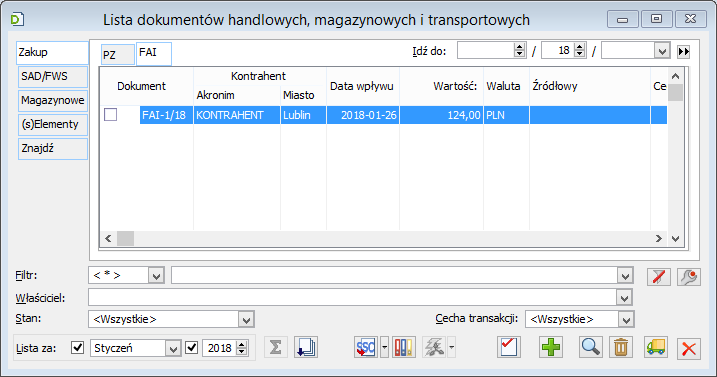
| Kolor | Status dokumentu |
| Zielony | W buforze |
| Czarny | Zatwierdzony |
| Niebieski | Zaksięgowany |
| Czerwony | W edycji na innym stanowisku lub uszkodzony |
| Popielaty | Anulowany |
| Ciemnoczerwony | Dokumenty spięte, np. spięte WZ, ale niezaksięgowane. Dokumenty zaksięgowane będą zawsze wyświetlone w kolorze niebieskim |
 obok numeru dokumentu oznacza, że do dokumentu wystawiono dokument korekty.
obok numeru dokumentu oznacza, że do dokumentu wystawiono dokument korekty.
Funkcje i przyciski wspólne
Na zakładkach znajdują się funkcje i przyciski wspólne: Idź do: wpisanie numeru dokumentu i naciśnięcie przycisku: [Szukaj] spowoduje odszukanie wybranego dokumentu i podświetlenie go na liście. Jeśli szukany dokument nie spełnia warunku: Lista za, to filtr ten zostanie automatycznie przestawiony na taki, w którego zakresie dokument się mieści.
Filtr – filtr ułatwiający wyszukanie odpowiednich dokumentów. Przykładowo na zakładce Zakup/FAI użytkownik ma możliwość filtrowania po walucie. Wskazanie konkretnej waluty powoduje uaktywnienie się opcji sumowania:
[Szukaj] spowoduje odszukanie wybranego dokumentu i podświetlenie go na liście. Jeśli szukany dokument nie spełnia warunku: Lista za, to filtr ten zostanie automatycznie przestawiony na taki, w którego zakresie dokument się mieści.
Filtr – filtr ułatwiający wyszukanie odpowiednich dokumentów. Przykładowo na zakładce Zakup/FAI użytkownik ma możliwość filtrowania po walucie. Wskazanie konkretnej waluty powoduje uaktywnienie się opcji sumowania:  .
Właściciel – filtr wyświetlania dokumentów, według kryterium centrum, w jakim zostały one wystawione. Dostęp do dokumentów wyświetlanych w danym centrum w kontekście operatora, zależy od ustawienia parametru: Podgląd dokumentów, na karcie tego operatora (okno: Operator, zakładka: Parametry/Systemowe).
Stan – możliwość filtrowania zgodnie ze stanem wygenerowanych dokumentów.
Cecha transakcji – filtr umożliwiający wyświetlanie dokumentów, dla których została wybrana wskazana cecha transakcji. Domyślnie jest wybrana opcja Wszystkie. Cecha transakcji dla dokumentu jest ustalana za zakładce Nagłówek dokumentu.
Lista za: – wybranie i zaznaczenie miesiąca i roku spowoduje wyświetlenie tylko tych dokumentów, których data wpływu zawiera się w wybranym okresie.
.
Właściciel – filtr wyświetlania dokumentów, według kryterium centrum, w jakim zostały one wystawione. Dostęp do dokumentów wyświetlanych w danym centrum w kontekście operatora, zależy od ustawienia parametru: Podgląd dokumentów, na karcie tego operatora (okno: Operator, zakładka: Parametry/Systemowe).
Stan – możliwość filtrowania zgodnie ze stanem wygenerowanych dokumentów.
Cecha transakcji – filtr umożliwiający wyświetlanie dokumentów, dla których została wybrana wskazana cecha transakcji. Domyślnie jest wybrana opcja Wszystkie. Cecha transakcji dla dokumentu jest ustalana za zakładce Nagłówek dokumentu.
Lista za: – wybranie i zaznaczenie miesiąca i roku spowoduje wyświetlenie tylko tych dokumentów, których data wpływu zawiera się w wybranym okresie.
 [Lista związanych] – wyświetla listę dokumentów związanych, w postaci drzewa o strukturze odpowiadającej sekwencji dokumentów. Strzałka na przycisku wskazuje na kierunek wyświetlanych powiązań. Kierunek „w górę” oznacza, że będą wyświetlane dokumenty źródłowe dla wybranego, np. zamówienie dla faktury. Kierunek „w dół” oznacza, że będą wyświetlane dokumenty wynikowe, np. wydania magazynowe dla faktury. Na liście związanych dokumentów kierunek można zmieniać przyciskiem:
[Lista związanych] – wyświetla listę dokumentów związanych, w postaci drzewa o strukturze odpowiadającej sekwencji dokumentów. Strzałka na przycisku wskazuje na kierunek wyświetlanych powiązań. Kierunek „w górę” oznacza, że będą wyświetlane dokumenty źródłowe dla wybranego, np. zamówienie dla faktury. Kierunek „w dół” oznacza, że będą wyświetlane dokumenty wynikowe, np. wydania magazynowe dla faktury. Na liście związanych dokumentów kierunek można zmieniać przyciskiem:  [Kierunek wiązania]. Lista dokumentów związanych wyświetlana jest na kilku zakładkach wyświetlanych odpowiednio do rodzaju dokumentów związanych – np. na liście dokumentów związanych z dokumentem FWZ, na zakładce: Korekty, wyświetlone zostaną dokumenty FKZ.
[Kierunek wiązania]. Lista dokumentów związanych wyświetlana jest na kilku zakładkach wyświetlanych odpowiednio do rodzaju dokumentów związanych – np. na liście dokumentów związanych z dokumentem FWZ, na zakładce: Korekty, wyświetlone zostaną dokumenty FKZ.
 [Generuj…] – umożliwia wygenerowanie możliwych do wygenerowania z danego poziomu dokumentów. Dzięki opcji menu
[Generuj…] – umożliwia wygenerowanie możliwych do wygenerowania z danego poziomu dokumentów. Dzięki opcji menu  rozwijane jest menu dostępnych opcji.
rozwijane jest menu dostępnych opcji.
 [Księguj] – księguje wskazany dokument.
[Księguj] – księguje wskazany dokument.
 [Korekta] – umożliwia dokonanie korekty dokumentu. Nie jest dostępny na zakładkach pionowych: SSC i SAD.
[Korekta] – umożliwia dokonanie korekty dokumentu. Nie jest dostępny na zakładkach pionowych: SSC i SAD.
 [Nowy] – dodaje dokument do listy. Nie jest dostępny na zakładkach pionowych: SSC i FWZ.
[Nowy] – dodaje dokument do listy. Nie jest dostępny na zakładkach pionowych: SSC i FWZ.
 [Zmień] – umożliwia podgląd/edycję zaznaczonego na liście dokumentu.
[Zmień] – umożliwia podgląd/edycję zaznaczonego na liście dokumentu.
 [Usuń] – usuwa podświetlony dokument o ile nie jest on zatwierdzony.
[Usuń] – usuwa podświetlony dokument o ile nie jest on zatwierdzony.
 [Zakończ] – zamyka edytowaną listę.
[Zakończ] – zamyka edytowaną listę.
 [Włącz/Wyłącz filtrowanie] – należy nacisnąć po ustawieniu parametrów filtrowania, aby wyświetlić listę dokumentów spełniających podane warunki.
[Włącz/Wyłącz filtrowanie] – należy nacisnąć po ustawieniu parametrów filtrowania, aby wyświetlić listę dokumentów spełniających podane warunki.
Menu kontekstowe
Większość opcji, uruchamianych przyciskami, jest również dostępna z menu otwieranego prawym klawiszem myszy.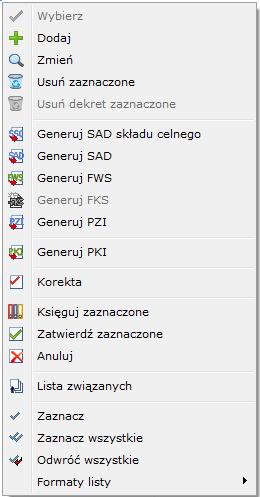
Lista dokumentów importowych, zakładka: Zakup
Zakładka: PZ
Na zakładce wyświetlona jest lista Przyjęć zewnętrznych (PZ) i Przyjęć zewnętrznych importowych (PZI). Na temat dokumentów PZ więcej informacji znajduje się w dokumentacji modułu: Sprzedaż. Na zakładce znajdują się dodatkowe przyciski [Włącz/wyłącz sumowanie] – po zaznaczeniu przycisku, w kolumnie: Wartość, zostanie wyświetlona łączna wartość wyświetlonych na liście dokumentów.
[Włącz/wyłącz sumowanie] – po zaznaczeniu przycisku, w kolumnie: Wartość, zostanie wyświetlona łączna wartość wyświetlonych na liście dokumentów.
 [Korekta] – umożliwia dokonanie korekty dokumentu. Po zaznaczeniu dokumentu PZI i naciśnięciu przycisku:
[Korekta] – umożliwia dokonanie korekty dokumentu. Po zaznaczeniu dokumentu PZI i naciśnięciu przycisku:  zostanie rozwinięta lista możliwych do wygenerowania dokumentów:
zostanie rozwinięta lista możliwych do wygenerowania dokumentów:
- FAI
- PM
- PKA
- PKK
- MMW
 [Nowy] – dodaje dokument do listy. Aby dodać dokument PZI należy nacisnąć przycisk:
[Nowy] – dodaje dokument do listy. Aby dodać dokument PZI należy nacisnąć przycisk:  i wybrać: Przyjęcie zewnętrzne importowe.
i wybrać: Przyjęcie zewnętrzne importowe.
Zakładka: FAI
Na zakładce znajdują się dodatkowe funkcje i przyciski: Filtr: podzielony na: Waluta i filtr dodatkowy. Wybranie waluty spowoduje wyświetlenie tylko dokumentów w tej walucie. Można wybrać opcję < * >, czyli wszystkie waluty. [Generuj SAD składu celnego] – naciśnięcie spowoduje utworzenie SAD-u składu celnego na wszystkie towary z zaznaczonych faktur. Tworzenie dokumentu z wielu faktur jest możliwe, jeśli są one jednolite, co do waluty. Po naciśnięciu przycisku:
[Generuj SAD składu celnego] – naciśnięcie spowoduje utworzenie SAD-u składu celnego na wszystkie towary z zaznaczonych faktur. Tworzenie dokumentu z wielu faktur jest możliwe, jeśli są one jednolite, co do waluty. Po naciśnięciu przycisku:  , zostanie rozwinięta lista możliwych do wygenerowania dokumentów:
, zostanie rozwinięta lista możliwych do wygenerowania dokumentów:
- SAD
- FWS
- FKS
- PZI
- PKI
 [Włącz/wyłącz sumowanie] – po zaznaczeniu przycisku, w kolumnie: Wartość, zostanie wyświetlona łączna wartość wyświetlonych na liście dokumentów. Przycisk jest dostępny, o ile lista dokumentów jest zawężona do dokumentów w jednakowej walucie. Aby wyświetlić na liście dokumenty z jednakową walutą, można posłużyć się filtrem: Waluta.
[Włącz/wyłącz sumowanie] – po zaznaczeniu przycisku, w kolumnie: Wartość, zostanie wyświetlona łączna wartość wyświetlonych na liście dokumentów. Przycisk jest dostępny, o ile lista dokumentów jest zawężona do dokumentów w jednakowej walucie. Aby wyświetlić na liście dokumenty z jednakową walutą, można posłużyć się filtrem: Waluta.
Lista dokumentów importowych, zakładka: SAD/FWS
Zakładka: SSC
Na zakładce znajduje się dodatkowy przycisk: [Generuj SAD] – naciśnięcie spowoduje utworzenie SAD-u wyprowadzającego towar ze składu celnego. Znajdą się na nim pozycje, które są na źródłowym (podświetlonym) SSC, pod warunkiem, że ich zasoby są jeszcze dostępne. Jeśli zasoby istnieją, ale są mniejsze od pierwotnych, to ilości na tworzonym dokumencie zostaną odpowiednio zmniejszone. Nie można utworzyć dokumentu SAD z więcej niż jednego dokumentu SSC. Zaznaczenie na liście w tym przypadku nie ma skutku.
[Generuj SAD] – naciśnięcie spowoduje utworzenie SAD-u wyprowadzającego towar ze składu celnego. Znajdą się na nim pozycje, które są na źródłowym (podświetlonym) SSC, pod warunkiem, że ich zasoby są jeszcze dostępne. Jeśli zasoby istnieją, ale są mniejsze od pierwotnych, to ilości na tworzonym dokumencie zostaną odpowiednio zmniejszone. Nie można utworzyć dokumentu SAD z więcej niż jednego dokumentu SSC. Zaznaczenie na liście w tym przypadku nie ma skutku.
Zakładka: SAD
Na zakładce znajduje się dodatkowy przycisk: [Generuj Przyjęcie zewnętrzne importowe] – naciśniecie spowoduje utworzenie dokumentu PZI na pozycje ze źródłowego (podświetlonego) SAD-u. Jeśli był on utworzony z wielu faktur importowych z różnymi kontrahentami, to dla każdego kontrahenta zostanie utworzony osobny dokument PZI. Po naciśnięciu przycisku:
[Generuj Przyjęcie zewnętrzne importowe] – naciśniecie spowoduje utworzenie dokumentu PZI na pozycje ze źródłowego (podświetlonego) SAD-u. Jeśli był on utworzony z wielu faktur importowych z różnymi kontrahentami, to dla każdego kontrahenta zostanie utworzony osobny dokument PZI. Po naciśnięciu przycisku:  , można wybrać opcję: Generuj PKI – dokument zostanie wygenerowany o ile dokument SAD był poprzedzony dokumentem PZI i różni się co do wartości od dokumentu PZI (uwzględniając odpowiednie ustawienia na dokumencie SAD).
, można wybrać opcję: Generuj PKI – dokument zostanie wygenerowany o ile dokument SAD był poprzedzony dokumentem PZI i różni się co do wartości od dokumentu PZI (uwzględniając odpowiednie ustawienia na dokumencie SAD).
Zakładka: FWS
Na zakładce znajduje się dodatkowy przycisk: [Generuj fakturę wewnętrzną zakupu] – umożliwia generowanie dokumentu FWZ. Po naciśnięciu przycisku:
[Generuj fakturę wewnętrzną zakupu] – umożliwia generowanie dokumentu FWZ. Po naciśnięciu przycisku:  , zostanie rozwinięta lista możliwych do wygenerowania dokumentów:
, zostanie rozwinięta lista możliwych do wygenerowania dokumentów:
- FWZ
- PZI
- PKI.
Zakładka: FWZ
Na zakładce znajduje się dodatkowy przycisk: [Generuj Przyjęcie zewnętrzne importowe] – naciśniecie spowoduje utworzenie dokumentu PZI na pozycje ze źródłowego (podświetlonego) FWZ. Po naciśnięciu przycisku:
[Generuj Przyjęcie zewnętrzne importowe] – naciśniecie spowoduje utworzenie dokumentu PZI na pozycje ze źródłowego (podświetlonego) FWZ. Po naciśnięciu przycisku:  , można wybrać opcję: Generuj PKI – dokument zostanie wygenerowany o ile dokument FWZ był poprzedzony dokumentem PZI i różni się co do wartości od dokumentu PZI (uwzględniając odpowiednie ustawienia na dokumencie FWZ).
, można wybrać opcję: Generuj PKI – dokument zostanie wygenerowany o ile dokument FWZ był poprzedzony dokumentem PZI i różni się co do wartości od dokumentu PZI (uwzględniając odpowiednie ustawienia na dokumencie FWZ).Korekta faktury importowej (FKI)
Korekta faktury importowej (FKI)
Tworzenie i edycja dokumentu korekty faktury importowej (FKI), odbywa się podobnie, jak przy tworzeniu korekty „krajowego” dokumentu handlowego. Korekcie podlega ilość lub wartość pozycji. FAI może być korygowana ilościowo, niezależnie od tego, czy istnieją odpowiednie zasoby. Korekta faktury importowej może, lecz nie musi być uwzględniana na dokumentach: SAD/FWS. Z dokumentu FKI można wygenerować dokument PKI lub FKS. Możliwe jest generowanie obydwu tych dokumentów z jednego dokumentu FKI. Należy jednak pamiętać, że z jednego dokumentu FKI będzie można wygenerować tylko jeden dokument PKI i jeden FKS.

Korekta faktury wewnętrznej po stronie sprzedaży (FKS)
Korekta faktury wewnętrznej po stronie sprzedaży (FKS)
Tworzenie i edycja FKS jest podobne do tworzenia i edycji korekty dokumentu handlowego. Korekcie podlegać będzie ilość albo wartość pozycji i kwot dodatkowych. Nie jest możliwe wykonywanie korekty ilościowej FWS „na plus”. FWS można korygować ilościowo niezależnie od tego, czy istnieją odpowiednie zasoby. Dokument FKS można generować wyłącznie z zatwierdzonego dokumentu FWS. W oknie: Korekta faktury wewnętrznej (FKS), na zakładce: Ogólne, po naciśnięciu przycisku: [Maksymalny zwrot], możliwe jest wykonanie całkowitego zwrotu.
[Maksymalny zwrot], możliwe jest wykonanie całkowitego zwrotu.
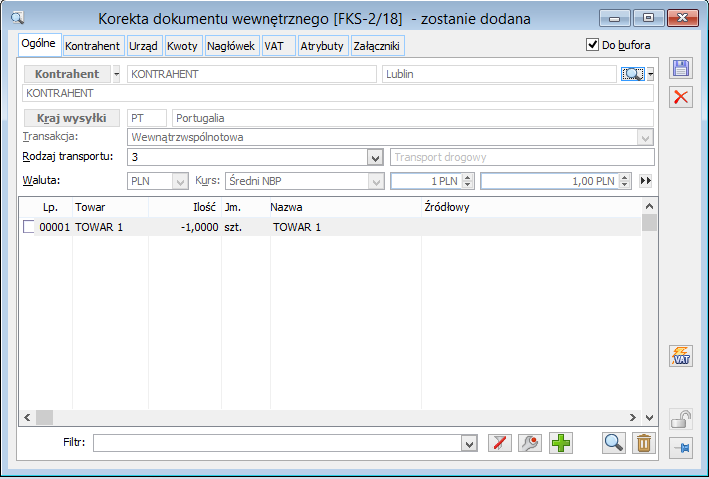
 [Zmień] możliwy jest wybór jednego z dwóch rodzajów korekty: ilościowej lub wartościowej. Wybór korekty dokonywany jest po zaznaczeniu odpowiedniej opcji: Ilość/Wartość, w oknie: Element transakcji, na zakładce: Ogólne. Możliwe jest wykonanie tylko korekty ilościowej lub tylko wartościowej danego elementu – podobnie jak w przypadku korekt „krajowych” dokumentów handlowych. Dlatego też wybranie jednej z opcji decyduje o aktywności pól, umożliwiających wykonanie odpowiedniej operacji.
[Zmień] możliwy jest wybór jednego z dwóch rodzajów korekty: ilościowej lub wartościowej. Wybór korekty dokonywany jest po zaznaczeniu odpowiedniej opcji: Ilość/Wartość, w oknie: Element transakcji, na zakładce: Ogólne. Możliwe jest wykonanie tylko korekty ilościowej lub tylko wartościowej danego elementu – podobnie jak w przypadku korekt „krajowych” dokumentów handlowych. Dlatego też wybranie jednej z opcji decyduje o aktywności pól, umożliwiających wykonanie odpowiedniej operacji.
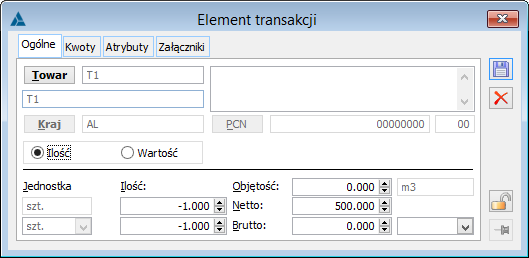

 [Zapisz zmiany] oraz całe okno: Korekta faktury wewnętrznej. Aby możliwe było wygenerowanie z dokumentu FKS korekty FKZ konieczne jest zatwierdzenie FKS (odznaczenie parametru: Do bufora). Ponadto do źródłowej dla tej FKS, FWS musi zostać wygenerowany i zatwierdzony dokument FWZ.
Należy pamiętać, że aby wartości lub ilości korygowane za pomocą dokumentu FKS zostały uwzględnione w dokumentach kończących ścieżkę zakupów importowych, do tego dokumentu FKS należy wygenerować dokument FKZ. Możliwa jest również sytuacja, w której z dokumentu FKS generowany będzie dokument PKI, w przypadku gdy ze źródłowej FWS wygenerowany został dokument PZI.
Dokument FKS jest jedynym dokumentem źródłowym dla FKZ.
[Zapisz zmiany] oraz całe okno: Korekta faktury wewnętrznej. Aby możliwe było wygenerowanie z dokumentu FKS korekty FKZ konieczne jest zatwierdzenie FKS (odznaczenie parametru: Do bufora). Ponadto do źródłowej dla tej FKS, FWS musi zostać wygenerowany i zatwierdzony dokument FWZ.
Należy pamiętać, że aby wartości lub ilości korygowane za pomocą dokumentu FKS zostały uwzględnione w dokumentach kończących ścieżkę zakupów importowych, do tego dokumentu FKS należy wygenerować dokument FKZ. Możliwa jest również sytuacja, w której z dokumentu FKS generowany będzie dokument PKI, w przypadku gdy ze źródłowej FWS wygenerowany został dokument PZI.
Dokument FKS jest jedynym dokumentem źródłowym dla FKZ.Korekta faktury wewnętrznej po stronie zakupu (FKZ)
Korekta faktury wewnętrznej po stronie zakupu (FKZ)
Korektę faktury wewnętrznej po stronie zakupu generuje się wyłącznie z korekty faktury wewnętrznej po stronie sprzedaży – FKS (więcej informacji w rozdziale: 1.8 Korekta faktury wewnętrznej po stronie sprzedaży (FKS). Edycja na FKZ, jest ograniczona do płatności i parametrów odliczeń VAT. Wszystkie wartości na FKZ odpowiadają wartościom źródłowej FKS. Na zakładce: Płatności, znajdują się płatności wynikające z korekty wartości cła, akcyzy, ewentualnych dodatkowych kosztów.Przyjęcie zewnętrzne importowe (PZI)
Informacje ogólne
Przyjęcie zewnętrzne importowe dokumentuje przyjęcie towaru od dostawcy do magazynu, przy określonych warunkach zakupu. Nie generuje płatności, nie jest dokumentem umieszczanym w rejestrze VAT. Może być utworzone poprzez wygenerowanie z FAI, FWS, FWZ, SAD-u, ZZ, PM lub zostać wygenerowane ręcznie, jako pierwszy dokument w ścieżce obsługującej dostawę zagraniczną. Jest źródłem dokumentów magazynowych. Dokument PZI można również wygenerować za pomocą notatnika (więcej informacji o generowaniu dokumentów z poziomu notatnika znajduje się w dokumentacji modułu: Sprzedaż).Przyjęcie zewnętrzne importowe, zakładka: Ogólne
Na zakładce znajdują się pola: Kontrahent – dostawca towaru. Może być wybrany z listy kontrahentów rozwijanej przyciskiem: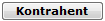 . Rozwijane przyciskiem:
. Rozwijane przyciskiem:  , menu umożliwia wybranie opcji: Kontrahent jednorazowy. Dane dostawcy będą wtedy wprowadzone ręcznie, bez wyboru z listy kontrahentów. Wystawianie oraz generowanie dokumentu PZI będzie możliwe tylko dla rodzajów kontrahentów, którzy są zdefiniowani w definicji danego dokumentu. W przypadku zaznaczenia na definicji dokumentu parametru Kontrahent na zakładce: Ogólnej Docelowy wówczas na zakładce pojawi się przycisk Kontrahent Docelowy
, menu umożliwia wybranie opcji: Kontrahent jednorazowy. Dane dostawcy będą wtedy wprowadzone ręcznie, bez wyboru z listy kontrahentów. Wystawianie oraz generowanie dokumentu PZI będzie możliwe tylko dla rodzajów kontrahentów, którzy są zdefiniowani w definicji danego dokumentu. W przypadku zaznaczenia na definicji dokumentu parametru Kontrahent na zakładce: Ogólnej Docelowy wówczas na zakładce pojawi się przycisk Kontrahent Docelowy  .
.
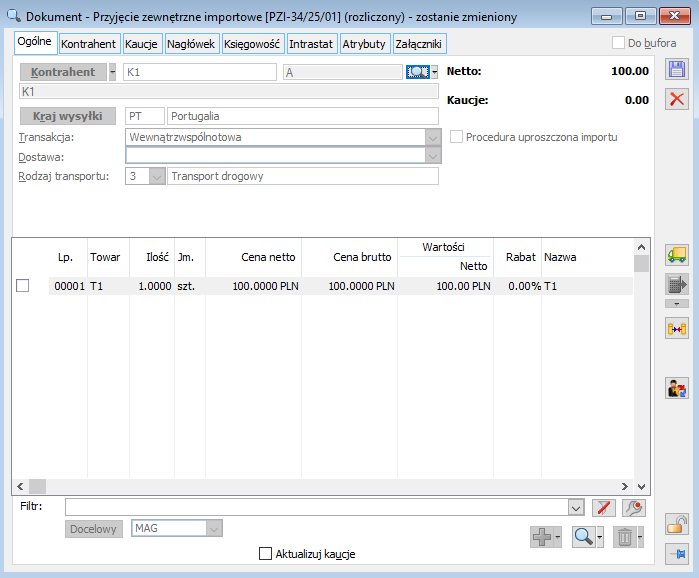
- Wewnątrzwspólnotowa
- Innej zagranicznej (poza UE).
- Jednego lub Wszystkich (dla dokumentu zakupu oba ustawienia dają ten sam efekt) – Magazyn Docelowy może zostać zmieniony, jeśli dokument nie jest zatwierdzony. Zmiana ustawienia spowoduje zmianę magazynu dla wszystkich pozycji (po potwierdzeniu). Każda pozycja dokumentu może mieć inny magazyn docelowy. Jest on dostępny do edycji dla pozycji; zróżnicowanie jest również możliwe w obrębie pozycji, jeśli ilość jest większa od 1. Jedną pozycje można rozdzielić na różne magazyny przy pomocy opcji dostępnych na zakładce Dostawy elementu transakcji.
- Wszystkie pozycje na dokumencie z jednego magazynu – magazyn docelowy można zmienić, jeśli dokument nie jest zatwierdzony. Zmiana ustawienia spowoduje zmianę magazynu dla wszystkich pozycji (po potwierdzeniu).
- Wszystkie pozycje na dokumencie z domyślnego magazynu – wybór magazynu docelowego nie jest w ogóle możliwy.
 [Dodaj] – dodaje nową pozycję transakcji, otwierając okno: Element transakcji. Po naciśnięciu przycisku:
[Dodaj] – dodaje nową pozycję transakcji, otwierając okno: Element transakcji. Po naciśnięciu przycisku:  , możliwy jest wybór dodania pozycji lub list pozycji. Dostępny tylko dla dokumentów wystawianych ręcznie lub wygenerowanych z dokumentu ZZ.
, możliwy jest wybór dodania pozycji lub list pozycji. Dostępny tylko dla dokumentów wystawianych ręcznie lub wygenerowanych z dokumentu ZZ.
 [Zmień] – otwiera do podglądu i edycji (do momentu wyjęcia z bufora) okno: Element transakcji.
[Zmień] – otwiera do podglądu i edycji (do momentu wyjęcia z bufora) okno: Element transakcji.
 [Usuń] - usuwa podświetloną pozycję. Dostępny tylko dla dokumentów wystawianych ręcznie lub wygenerowanych z dokumentu ZZ.
[Usuń] - usuwa podświetloną pozycję. Dostępny tylko dla dokumentów wystawianych ręcznie lub wygenerowanych z dokumentu ZZ.
 [Zamienniki towaru] – otwiera listę zamienników podświetlonego towaru w trybie:
do wyboru, jeśli dokument jest w buforze
do podglądu, jeśli jest zatwierdzony
Przycisk jest aktywny, jeśli dokument ma elementy oraz zaznaczony element ma co najmniej jeden zamiennik
[Zamienniki towaru] – otwiera listę zamienników podświetlonego towaru w trybie:
do wyboru, jeśli dokument jest w buforze
do podglądu, jeśli jest zatwierdzony
Przycisk jest aktywny, jeśli dokument ma elementy oraz zaznaczony element ma co najmniej jeden zamiennik
 [Edycja kontrahenta] – umożliwia podgląd i edycję karty kontrahenta głównego, docelowego.
[Edycja kontrahenta] – umożliwia podgląd i edycję karty kontrahenta głównego, docelowego.
Okno: Element transakcji
Pozycja dokumentu (element transakcji) odpowiada pozycji faktury importowej lub dokumentu SAD, FWS lub FWZ. Podstawowe parametry pozycji, w szczególności: cena i ilość są dostępne do edycji w przypadku PZI generowanego ręcznie.Zakładka: Ogólne
Na zakładce znajdują się pola: Towar - kod towaru. Towar może być wybrany poprzez wpisanie jego kodu, Kodu u dostawcy, jeśli określono go w karcie towaru lub przez wybór z listy otwieranej przyciskiem: [Wybierz towar]. Lista jest również otwierana, jeśli wpisano nieistniejący kod. Pod kodem towaru wyświetlana jest jego nazwa. Jest ona dostępna do edycji, jeśli w karcie tego towaru wybrano opcję: Edycja nazwy. Po prawej stronie pola: kod towaru znajduje się ikona
[Wybierz towar]. Lista jest również otwierana, jeśli wpisano nieistniejący kod. Pod kodem towaru wyświetlana jest jego nazwa. Jest ona dostępna do edycji, jeśli w karcie tego towaru wybrano opcję: Edycja nazwy. Po prawej stronie pola: kod towaru znajduje się ikona  , która umożliwia otwarcie listy zamienników danego towaru w dwóch trybach:
, która umożliwia otwarcie listy zamienników danego towaru w dwóch trybach:
- do wyboru, jeśli dokument jest w buforze
- do podglądu, jeśli jest zatwierdzony
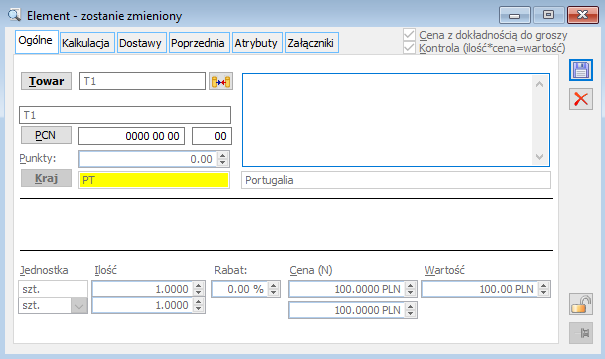
- Koszt transportu zagranicznego
- Koszt transportu krajowego
- Cło
- Akcyza
- Definiowana kwota, jeśli nie wybrano dla niej opcji: Pomiń w wartości towaru na magazynie.
Zakładka: Kalkulacja
Zakładka dostępna jest tylko na PZI generowanym ręcznie, lub generowanym z zamówienia zakupu. Na zakładce wyświetlona jest kalkulacja wartości dokumentu w wybranej na nagłówku dokumentu walucie.
Zakładka: Dostawy
Na zakładce wyświetlona jest lista dostaw. Dostawa może być rozbita na wiele dostaw. Może ona być dodatkowo podzielona na dostawy, które tworzą zasoby.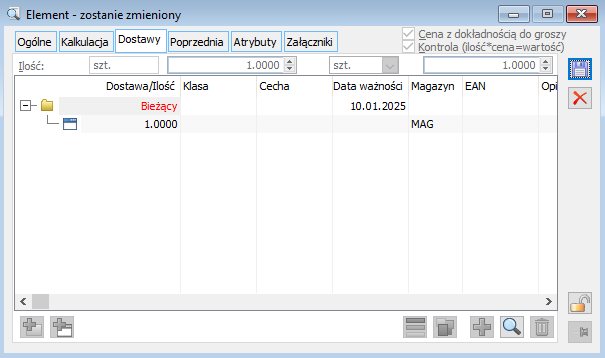
 [Zmień dostawę] – przycisk aktywny na PZI generowanym ręcznie lub z zamówienia zakupu. otwiera listę dostaw towaru (okno: Dostawy) i umożliwia wybranie dostawy, do której zostanie dołączony przyjmowany towar. Jeśli suma ilości w elementach dostaw w tabeli jest zgodna z całkowitą ilością, wyświetlaną w górnej części okna, to wybranie dostawy spowoduje, że aktualnie podświetlona dostawa zostanie zamieniona na wybraną. Wszystkie parametry, takie jak cecha, data ważności, itd. zostaną przy tym przepisane z wybranej dostawy i nie będą dostępne do edycji.
[Zmień dostawę] – przycisk aktywny na PZI generowanym ręcznie lub z zamówienia zakupu. otwiera listę dostaw towaru (okno: Dostawy) i umożliwia wybranie dostawy, do której zostanie dołączony przyjmowany towar. Jeśli suma ilości w elementach dostaw w tabeli jest zgodna z całkowitą ilością, wyświetlaną w górnej części okna, to wybranie dostawy spowoduje, że aktualnie podświetlona dostawa zostanie zamieniona na wybraną. Wszystkie parametry, takie jak cecha, data ważności, itd. zostaną przy tym przepisane z wybranej dostawy i nie będą dostępne do edycji.
 [Dodaj dostawę] - przycisk aktywny na PZI generowanym ręcznie lub z zamówienia zakupu. za pomocą przycisku następuje dodanie nowego subelementu. Subelement będzie dodany na ilość, będącą różnicą między ilością na elemencie a sumą ilości z istniejących subelementów. Jeśli wyliczona różnica jest ujemna bądź równa zero, ilość na nowym subelemencie będzie równa 1.
[Dodaj dostawę] - przycisk aktywny na PZI generowanym ręcznie lub z zamówienia zakupu. za pomocą przycisku następuje dodanie nowego subelementu. Subelement będzie dodany na ilość, będącą różnicą między ilością na elemencie a sumą ilości z istniejących subelementów. Jeśli wyliczona różnica jest ujemna bądź równa zero, ilość na nowym subelemencie będzie równa 1.
 [Rozbij dostawy] - umożliwia rozbicie dostaw (np. ze względu na cechę danej partii towarów).
[Rozbij dostawy] - umożliwia rozbicie dostaw (np. ze względu na cechę danej partii towarów).
 [Edycja atrybutów] - otwiera okno edycji atrybutów elementu dostawy.
[Edycja atrybutów] - otwiera okno edycji atrybutów elementu dostawy.
 [Dodaj element] - naciśnięcie spowoduje dodanie elementu do podświetlonej dostawy, z ilością uzupełniającą do całkowitej ilości pozycji. Jest to możliwe (przycisk jest aktywny), jeśli suma ilości w elementach dostaw w jest mniejsza od całkowitej ilości, wyświetlanej w górnej części okna. Dodawać można jedynie elementy, nie dostawy.
[Dodaj element] - naciśnięcie spowoduje dodanie elementu do podświetlonej dostawy, z ilością uzupełniającą do całkowitej ilości pozycji. Jest to możliwe (przycisk jest aktywny), jeśli suma ilości w elementach dostaw w jest mniejsza od całkowitej ilości, wyświetlanej w górnej części okna. Dodawać można jedynie elementy, nie dostawy.
 [Zmień] - otwiera okno edycji dostawy. Oprócz parametrów, które są dostępne do edycji na liście dostaw, można w nim podać położenie w magazynie.
[Zmień] - otwiera okno edycji dostawy. Oprócz parametrów, które są dostępne do edycji na liście dostaw, można w nim podać położenie w magazynie.
 [Usuń] - naciśnięcie powoduje usunięcie podświetlonego elementu dostawy. Nie można usunąć elementu, jeśli jest on jedynym w dostawie. Nie można również usuwać dostaw.
[Usuń] - naciśnięcie powoduje usunięcie podświetlonego elementu dostawy. Nie można usunąć elementu, jeśli jest on jedynym w dostawie. Nie można również usuwać dostaw.
Przyjęcie zewnętrzne importowe, zakładka: Kontrahent
Na zakładce wyświetlane są szczegóły danych dostawcy, przepisane z karty kontrahenta. Dostawcę można wybrać poprzez wpisanie jego akronimu lub wybór z listy otwieranej przyciskiem: [Wybierz kontrahenta]. Adres można wybrać z listy adresów kontrahenta, otwieranej przyciskiem:
[Wybierz kontrahenta]. Adres można wybrać z listy adresów kontrahenta, otwieranej przyciskiem:
 [Wybierz adres]. Domyślnie przepisywany jest adres aktualny. Dodatkowo wyświetlane są nazwa banku kontrahenta, numer konta, akronim akwizytora, akronim opiekuna oraz ich miasta. Akwizytora można wybrać z listy kontrahentów lub pracowników, opiekuna – z listy pracowników.
[Wybierz adres]. Domyślnie przepisywany jest adres aktualny. Dodatkowo wyświetlane są nazwa banku kontrahenta, numer konta, akronim akwizytora, akronim opiekuna oraz ich miasta. Akwizytora można wybrać z listy kontrahentów lub pracowników, opiekuna – z listy pracowników.
 [Edycja kontrahenta] – przycisk umożliwia podgląd i edycję karty kontrahenta głównego lub docelowego w zależności którą z zakładek wybierzemy.
[Edycja kontrahenta] – przycisk umożliwia podgląd i edycję karty kontrahenta głównego lub docelowego w zależności którą z zakładek wybierzemy.
 [Podgląd adresu kontrahenta] – przycisk umożliwia podgląd karty kontrahenta głównego lub docelowego w zależności którą z zakładek wybierzemy.
[Podgląd adresu kontrahenta] – przycisk umożliwia podgląd karty kontrahenta głównego lub docelowego w zależności którą z zakładek wybierzemy.
Przyjęcie zewnętrzne importowe, zakładka: Kaucje
Na zakładce możliwe jest wygenerowanie dokumentów kaucji do towarów (z przypisanym schematem kaucji) przyjętych dokumentem PZI. Na zakładkę wybranego dokumentu, wprowadzane są kaucje (dokumenty kaucji), poprzez:- naliczenie kaucji – uruchamiane po naciśnięciu przycisku: [znak pioruna] [Generuj dokument kaucji], na zakładce: Kaucje lub zaznaczenie pola: Aktualizuj kaucje, na zakładce: Ogólne,
- spięcie dokumentu kaucji (PKA) z danym dokumentem,
- automatycznie – po zaznaczeniu na definicji dokumentu PZI, parametru: Automatyczne generowanie dokumentów kaucji i przyjęciu na PZI towaru z przypisanym schematem kaucji.
Przyjęcie zewnętrzne importowe, zakładka: Nagłówek
Na zakładce znajdują się pola: Numer - numer dokumentu zgodny ze schematem numeracji, określonym w konfiguracji. Właściciel - centrum struktury praw, do którego należy operator wystawiający dokument. Jeśli operator należy do wielu centrów, to przy tworzeniu dokumentu przepisywane jest centrum, w kontekście którego operator jest zalogowany. W takim przypadku właściciela dokumentu można zmienić, wybierając spośród tych, do których jest przypisany operator. Faktura - numer faktury obcej, z którą związany jest dokument (do 30 znaków). Jeśli dokument został utworzony z SAD-u lub FWS, a te z FAI, to w to miejsce wpisywany jest numer źródłowej FAI. Pole można również wypełnić w przypadku gdy dokument jest już potwierdzony ale parametr ustalona wartość dostawy jest odznaczony. Zamówienie - numer zamówienia zakupu (do 30 znaków). Jeśli dokument powstał w sekwencji zamówienie – FAI – SAD – PZI, to numer zamówienia źródłowego zostanie wyświetlony, a obok niego dostępny będzie przycisk: [Podgląd zamówienia]. Jeżeli dokument PZI został wygenerowany z kilku zamówień, wtedy w polu zostanie wyświetlona lista zamówień źródłowych.
Dok. źródłowy - numer źródłowego SAD-u, FWS lub FWZ. Obok dostępny jest przycisk:
[Podgląd zamówienia]. Jeżeli dokument PZI został wygenerowany z kilku zamówień, wtedy w polu zostanie wyświetlona lista zamówień źródłowych.
Dok. źródłowy - numer źródłowego SAD-u, FWS lub FWZ. Obok dostępny jest przycisk:
 [Podgląd SAD-u].
Daty:
[Podgląd SAD-u].
Daty:
- Wpływu – data wpłynięcia dokumentu.
- Wystawienia – data wystawienia dokumentu.
- Zakupu – według faktury zakupu od dostawcy, przepisana ze źródłowej FAI.
- Przyjęcia – data przyjęcia towaru.
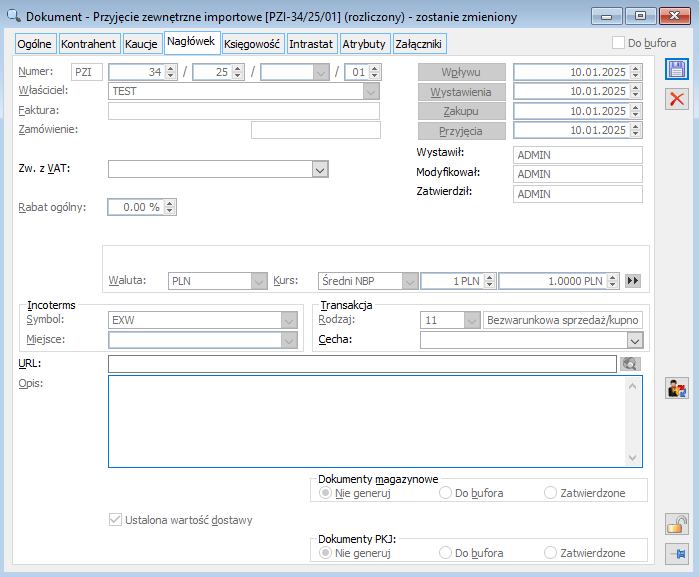
- niezwiązanym i pozostawionym w buforze dokumencie PZI,
- zatwierdzonym ilościowo dokumencie PZI (z odznaczonym parametrem: Ustalona wartość dostawy) możliwa jest zmiana kursu.
 [Zobacz stronę]. Jego naciśnięcie spowoduje uruchomienie domyślnej przeglądarki i próbę wyświetlenia strony/dokumentu o podanym adresie.
Opis - dodatkowy opis dokumentu.
Ustalona wartość dostawy – zaznaczenie parametru przepisywane jest domyślnie z definicji dokumentu. Jest dostępny do edycji tylko na dokumentach wystawionych ręcznie lub wygenerowanych z zamówienia, po odznaczeniu: Do bufora. Jeżeli na zatwierdzonym dokumencie jest on:
[Zobacz stronę]. Jego naciśnięcie spowoduje uruchomienie domyślnej przeglądarki i próbę wyświetlenia strony/dokumentu o podanym adresie.
Opis - dodatkowy opis dokumentu.
Ustalona wartość dostawy – zaznaczenie parametru przepisywane jest domyślnie z definicji dokumentu. Jest dostępny do edycji tylko na dokumentach wystawionych ręcznie lub wygenerowanych z zamówienia, po odznaczeniu: Do bufora. Jeżeli na zatwierdzonym dokumencie jest on:
- odznaczony, to dokument jest zatwierdzony ilościowo – oznacza to, że na dokumencie można zmieniać rodzaj i wartość kursu, a w jego elementach transakcji: cenę i wartość, ale nie można zmieniać ilości. Takiego dokumentu nie można zaksięgować. Towar, który został przyjęty takim dokumentem można sprzedawać – po zaznaczeniu parametru zostaną wygenerowane dokumenty Korekt kosztu lub zamienione koszty na dokumentach rozchodowych w zależności od tego, czy dokumenty rozchodowe zostały zaksięgowane czy nie.
- zaznaczony, to dokument jest zatwierdzony wartościowo – oznacza to, że na dokumencie nie można zmieniać podstawowych parametrów oraz może zostać zaksięgowany.
- Nie generuj – dokumenty magazynowe nie zostaną wygenerowane. Wydanie towaru będzie wymagać ich osobnego utworzenia,
- Do bufora – zostaną wygenerowane niezatwierdzone dokumenty magazynowe,
- Zatwierdzone – dokumenty magazynowe zostaną wygenerowane i automatycznie zatwierdzone (towar zostanie wydany z magazynu).
- Przywóz, Wywóz – domyślnie zaznaczone Przywóz, niedostępne do edycji.
- Miesiąc – rok i miesiąc deklaracji Intrastat, na której elementy zostaną uwzględnione.
Korekta przyjęcia importowego (PKI)
Informacje ogólne
Dokument PKI służy do korygowania ilości lub wartości towaru wprowadzonego do magazynu dokumentem PZI. Możliwa jest również korekta wartości całego dokumentu. PKI może być utworzony:- ze źródłowego PZI,
- z FWS/SAD (więcej w rozdziale: 1.14.2 Korekta przyjęcia importowego generowana z dokumentu SAD/FWS),
- z korekty FWS czyli dokumentu FKS, gdy PZI został wygenerowany do źródłowej FWS (więcej w rozdziale: 1.14.4 Korekta przyjęcia importowego generowana z FKS). Możliwe jest również generowanie PKI z FKZ – wygenerowana w ten sposób PKI będzie podpięta pod FKS źródłową dla tego FKZ.
- z FKI czyli korekty faktury importowej (więcej informacji w rozdziale: 1.14.3 Korekta przyjęcia importowego generowana z FKI).
Korekta przyjęcia importowego generowana z dokumentu SAD/FWS
Dokument PKI może zostać wygenerowany z SAD lub FWS. Taką korektę można wygenerować, jeżeli:- przed wygenerowaniem dokumentów SAD/FWS został wygenerowany lub wystawiony jako pierwszy dokument PZI;
- została zmieniona cena nabycia towaru na dokumentach SAD/FWS i wg ustawień parametrów dotyczących przyjęcia towaru z zakładki: Kwoty/Zbiorczo różni się ona od tej, która wynika z dokumentu PZI.
Korekta przyjęcia importowego generowana z FKI
Możliwe jest wygenerowanie PKI z jednej korekty FKI. Podobnie jak w przypadku generowania PKI z SAD/FWS, wartości na PKI nie podlegają edycji.Korekta przyjęcia importowego generowana z FKS
Z korekty FWS można wygenerować korektę PZI, w przypadku, gdy został on wygenerowany z FWS, źródłowej dla FKS. Jeśli z FWS wygenerowano wiele PZI, to powstanie również wiele korekt. Wygenerowana korekta (PKI) może być niezgodna pod względem ilości i wartości ze źródłową FKS, gdyż do PZI mogły być już wystawione inne korekty, a zasoby mogą być rozchodowane. Korekta o ilość/wartość występującą na FKS może więc być niemożliwa. W takiej sytuacji ilość/wartość elementu PKI zostanie zmniejszona do maksymalnej możliwej. Wygenerowanie PKI z FKS nie będzie możliwe, jeśli źródłowa FKS nie jest powiązana z PZI. Na PKI wygenerowanym z FKS nie ma możliwości edycji wartości/ilości elementów. Udostępnione do edycji są natomiast dane nagłówkowe, podobnie jak na PKI generowanym z PZI.Korekta przyjęcia importowego, zakładka: Ogólne
Po utworzeniu PKI z PZI zawiera on wszystkie pozycje źródłowego PZI z ujemnymi ilościami. Oznacza to propozycję pełnego zwrotu towaru. Wszystkie pozostałe dane są przepisane ze źródłowego PZI. Pozycje PKI wyświetlone są w trybie multiselect, który umożliwia usunięcie wielu pozycji jednocześnie. Kontrahent - dostawca towaru, zgodny ze źródłowym PZI. Przycisk: , otwiera do podglądu kartę kontrahenta.
Dostawa - sposób dostarczenia lub odbioru towaru, wybierany z listy zdefiniowanej jako słownik w konfiguracji. Lista może być rozbudowywana poprzez wpisanie nowej wartości w tym polu. Wartość domyślna jest przepisywana z karty kontrahenta.
Kraj wysyłki, transakcja – pola niepodlegające edycji. Ich wartość jest przepisana z dokumentu źródłowego.
, otwiera do podglądu kartę kontrahenta.
Dostawa - sposób dostarczenia lub odbioru towaru, wybierany z listy zdefiniowanej jako słownik w konfiguracji. Lista może być rozbudowywana poprzez wpisanie nowej wartości w tym polu. Wartość domyślna jest przepisywana z karty kontrahenta.
Kraj wysyłki, transakcja – pola niepodlegające edycji. Ich wartość jest przepisana z dokumentu źródłowego.
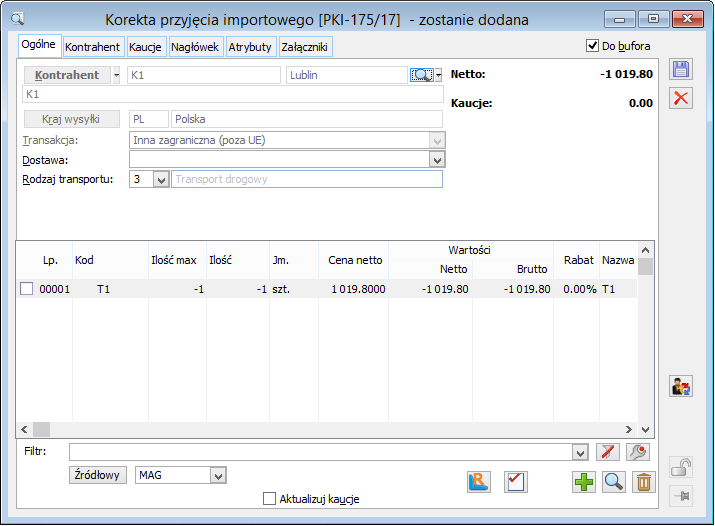
 [Edycja kontrahenta] – umożliwia podgląd i edycję karty kontrahenta głównego lub docelowego.
[Edycja kontrahenta] – umożliwia podgląd i edycję karty kontrahenta głównego lub docelowego.
 [Zwolnij rezerwacje] – uruchomienie funkcji spowoduje zwolnienie rezerwacji utworzonych na zasób, przyjęty dokumentem PZI. Opcja niedostępna dla PKI generowanej z SAD/FWS.
[Zwolnij rezerwacje] – uruchomienie funkcji spowoduje zwolnienie rezerwacji utworzonych na zasób, przyjęty dokumentem PZI. Opcja niedostępna dla PKI generowanej z SAD/FWS.
 [Korekta wartości dokumentu] – umożliwia dokonanie korekty wartościowej całego dokumentu, otwierając okno: Korekta wartości dokumentu. Opcja niedostępna dla PKI generowanej z SAD/FWS.
[Korekta wartości dokumentu] – umożliwia dokonanie korekty wartościowej całego dokumentu, otwierając okno: Korekta wartości dokumentu. Opcja niedostępna dla PKI generowanej z SAD/FWS.
 [Maksymalny zwrot] - naciśnięcie spowoduje zmianę ilości zaznaczonych pozycji na pełną (czyli maksymalną, jaka może być zwrócona, ze znakiem ujemnym). Opcja niedostępna dla PKI generowanej z SAD/FWS.
[Maksymalny zwrot] - naciśnięcie spowoduje zmianę ilości zaznaczonych pozycji na pełną (czyli maksymalną, jaka może być zwrócona, ze znakiem ujemnym). Opcja niedostępna dla PKI generowanej z SAD/FWS.
 [Zmień] - otwiera okno edycji podświetlonej pozycji (elementu transakcji).
[Zmień] - otwiera okno edycji podświetlonej pozycji (elementu transakcji).
 [Zeruj zwrot] - naciśnięcie spowoduje wyzerowanie ilości i wartości zaznaczonych pozycji. Opcja niedostępna dla PKI generowanej z SAD/FWS.
[Zeruj zwrot] - naciśnięcie spowoduje wyzerowanie ilości i wartości zaznaczonych pozycji. Opcja niedostępna dla PKI generowanej z SAD/FWS.
Okno: Korekta wartości dokumentu
W oknie można dokonać korekty wartościowej całego dokumentu, jeżeli dokument PKI generowany jest z PZI. Dla PKI generowanego z dokumentu SAD/FWS okno nie jest dostępne. Korekta tu dokonywana, będzie dotyczyła automatycznie wszystkich pozycji. Jeżeli ma zostać dokonana korekta ręczna każdej pozycji z osobna, wtedy korekty należy dokonać w oknie element transakcji, otwieranym przyciskiem: [Zmień], znajdującym się w oknie: Korekta przyjęcia zewnętrznego importowego, na zakładce: Ogólne.
W oknie: Korekta wartości dokumentu, znajdują się pola:
Zeruj zwrot wszystkich pozycji – pola jest domyślnie zaznaczone. Odznaczenie jest możliwe, gdy co najmniej jedna z pozycji na liście została wyzerowana. Wartość w polu: Różnica, zmniejszy się w ten sposób o wartość wyzerowanej uprzednio pozycji.
Było – wartość dokumentu źródłowego.
Ma być – wartość, jaką ma mieć skorygowany dokument.
Różnica – kwota, o jaką ma zostać zmieniona wartość dokumentu. Różnicę można podać w kwocie lub w wartości procentowej. Kwota ta zostanie rozbita na pozycje dokumentu.
[Zmień], znajdującym się w oknie: Korekta przyjęcia zewnętrznego importowego, na zakładce: Ogólne.
W oknie: Korekta wartości dokumentu, znajdują się pola:
Zeruj zwrot wszystkich pozycji – pola jest domyślnie zaznaczone. Odznaczenie jest możliwe, gdy co najmniej jedna z pozycji na liście została wyzerowana. Wartość w polu: Różnica, zmniejszy się w ten sposób o wartość wyzerowanej uprzednio pozycji.
Było – wartość dokumentu źródłowego.
Ma być – wartość, jaką ma mieć skorygowany dokument.
Różnica – kwota, o jaką ma zostać zmieniona wartość dokumentu. Różnicę można podać w kwocie lub w wartości procentowej. Kwota ta zostanie rozbita na pozycje dokumentu.

 [Zapisz]. Korygowana wartość zostanie rozbita na pozycje dokumentu.
[Zapisz]. Korygowana wartość zostanie rozbita na pozycje dokumentu.
Okno: Element transakcji
W oknie można dokonać ręcznej korekty danej pozycji dokumentu.Zakładka: Ogólne
Na zakładce można edytować ilość albo wartość. Wpisanie ujemnej ilości spowoduje odpowiednie zmniejszenie ilości w zasobach utworzonych przez korygowane PZI przy zatwierdzaniu dokumentu. W przypadku PKI generowanej z PZI, w oknie można dokonać korekty wartościowej dokumentu (o ile na korygowanym PZI, został zaznaczony parametr: Ustalona wartość dostawy). Jeżeli parametr: Ustalona wartość dostawy, na korygowanym dokumencie PZI, nie został zaznaczony, wtedy na PKI możliwa jest tylko korekta ilościowa. W przypadku PKI generowanego z SAD/FWS, wartość dokumentu nie będzie podlegała edycji – będzie ona wynikała z wartości na dokumentach źródłowych.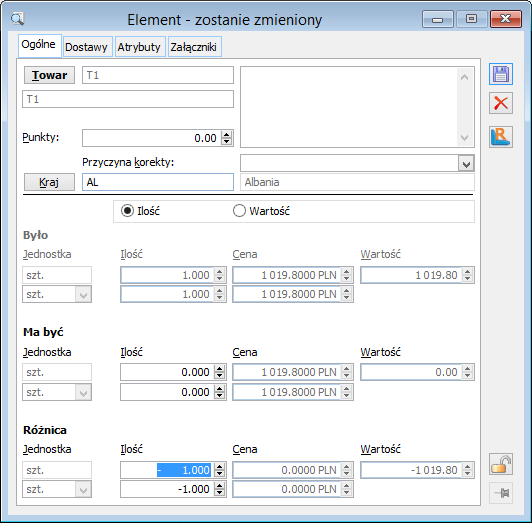
- Ilość
- Wartość.
 [Zapisz].
[Zapisz].
Zakładka: Dostawy
Na zakładce znajdują się przyciski: [Zwolnij rezerwacje] – uruchomienie funkcji spowoduje zwolnienie rezerwacji utworzonych na zasób, przyjęty dokumentem PZI.
[Zwolnij rezerwacje] – uruchomienie funkcji spowoduje zwolnienie rezerwacji utworzonych na zasób, przyjęty dokumentem PZI.
 [Zmień dostawę] - otwiera listę zasobów (dostaw) towaru i umożliwia wybranie dostawy. Może to być dowolna dostawa, również taka, która nie została założona przez źródłowe PZI. Jeżeli PKI jest generowane z SAD/FWS, wtedy zmiana dostawy nie jest możliwa.
[Zmień dostawę] - otwiera listę zasobów (dostaw) towaru i umożliwia wybranie dostawy. Może to być dowolna dostawa, również taka, która nie została założona przez źródłowe PZI. Jeżeli PKI jest generowane z SAD/FWS, wtedy zmiana dostawy nie jest możliwa.
 [Maksymalny zwrot] - naciśnięcie spowoduje zmianę ilości podświetlonego elementu na największą możliwą.
[Maksymalny zwrot] - naciśnięcie spowoduje zmianę ilości podświetlonego elementu na największą możliwą.
 [Zmień] - otwiera okno edycji dostawy.
[Zmień] - otwiera okno edycji dostawy.
 [Zeruj zwrot] - naciśnięcie spowoduje wyzerowanie ilości w podświetlonym elemencie.
[Zeruj zwrot] - naciśnięcie spowoduje wyzerowanie ilości w podświetlonym elemencie.
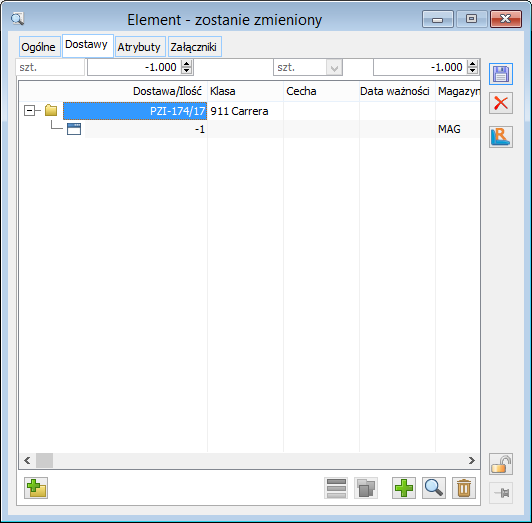
Korekta przyjęcia importowego, zakładka: Kontrahent
Na zakładce wyświetlane są szczegóły danych dostawcy, zgodne ze źródłowym PZI. Są one niedostępne do edycji. Przycisk: [Wybierz kontrahenta] otwiera kartę kontrahenta do podglądu, przycisk:
[Wybierz kontrahenta] otwiera kartę kontrahenta do podglądu, przycisk:  [Wybierz adres] otwiera okno z adresem. Dodatkowo wyświetlane są nazwa banku kontrahenta, numer konta, akronim akwizytora, akronim opiekuna oraz ich miasta.
[Wybierz adres] otwiera okno z adresem. Dodatkowo wyświetlane są nazwa banku kontrahenta, numer konta, akronim akwizytora, akronim opiekuna oraz ich miasta.  [Edycja kontrahenta] – przycisk umożliwia podgląd i edycję karty kontrahenta głównego lub docelowego w zależności którą z zakładek wybierzemy.##
[Edycja kontrahenta] – przycisk umożliwia podgląd i edycję karty kontrahenta głównego lub docelowego w zależności którą z zakładek wybierzemy.##  [Podgląd adresu kontrahenta] – przycisk umożliwia podgląd karty kontrahenta głównego lub docelowego w zależności którą z zakładek wybierzemy.
[Podgląd adresu kontrahenta] – przycisk umożliwia podgląd karty kontrahenta głównego lub docelowego w zależności którą z zakładek wybierzemy.
Korekta przyjęcia importowego, zakładka: Kaucje
Na zakładce wyświetlone będą korekty dokumentów kaucji. Korekty te zostaną wygenerowane, jeśli źródłowe PZI było powiązane z dokumentami kaucji. Generowanie korekt dokumentów kaucji odbywa się:- automatycznie – jeśli na definicji dokumentu PZI, został zaznaczony parametr: Automatyczne generowanie dokumentów kaucji
- ręcznie – za pomocą przycisku: [Znak pioruna] [Generuj dokument kaucji].
Korekta przyjęcia importowego, zakładka: Nagłówek
Na zakładce znajdują się pola i funkcje: Numer - numer dokumentu zgodny ze schematem numeracji, określonym w konfiguracji. Właściciel - Centrum struktury praw, do którego należy operator. Jeśli operator należy do wielu centrów, przy tworzeniu dokumentu przepisywane jest domyślne centrum operatora. W takim przypadku właściciela dokumentu można zmienić, wybierając spośród tych, do których jest przypisany operator. Faktura - numer faktury obcej, z którą związany jest dokument (do 20 znaków). Jeśli korygowany dokument PZI został utworzony z SAD-u, a ten z FAI, to w to miejsce wpisywany jest numer źródłowej FAI. Korygowana - numer korygowanego PZI. Źródłowy dokument można wyświetlić przy pomocy umieszczonego obok niego przycisku: [Podgląd korygowanej].
Data:
[Podgląd korygowanej].
Data:
- Wpływu – data wpłynięcia dokumentu
- Wystawienia – data wystawienia dokumentu
- Korekty – data wystawienia korekty
- Wydania – data wydania towaru. Będzie to domyślna data wystawienia dokumentu magazynowego.
 [Zobacz stronę]. Jego naciśnięcie spowoduje uruchomienie domyślnej przeglądarki i próbę wyświetlenia strony/dokumentu o podanym adresie.
[Zobacz stronę]. Jego naciśnięcie spowoduje uruchomienie domyślnej przeglądarki i próbę wyświetlenia strony/dokumentu o podanym adresie.
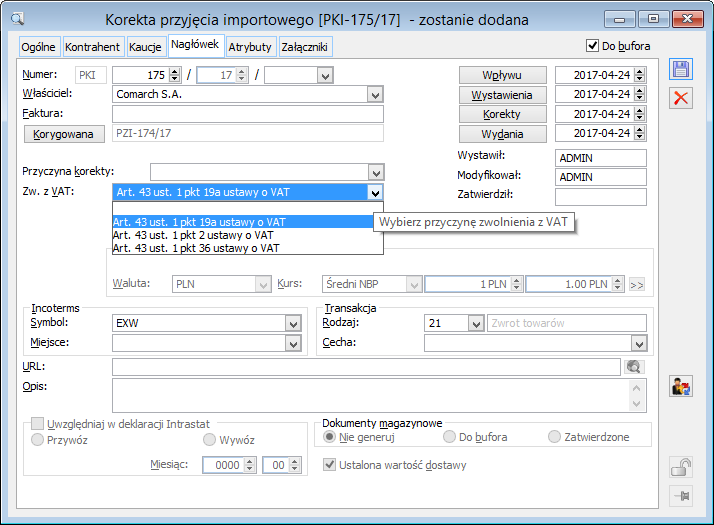
 , rozwinięta zostanie lista dostępnych kodów wraz z ich opisem.
Opis - dodatkowy opis dokumentu.
Ustalona wartość dostawy – wartość parametru przenoszona z oryginalnego dokumentu.
Cecha - cecha transakcji (atrybut wyróżniający transakcję), wybierana ze słownika zdefiniowanego w konfiguracji, wartość domyślna jest przepisywana z karty kontrahenta.
Dokumenty magazynowe - Wydanie towaru z magazynu następuje na podstawie dokumentu magazynowego WM. Mogą one być generowane automatycznie przy zatwierdzaniu dokumentu PKI. Dostępne są następujące opcje, od których zależy działanie systemu przy zatwierdzaniu dokumentu:
, rozwinięta zostanie lista dostępnych kodów wraz z ich opisem.
Opis - dodatkowy opis dokumentu.
Ustalona wartość dostawy – wartość parametru przenoszona z oryginalnego dokumentu.
Cecha - cecha transakcji (atrybut wyróżniający transakcję), wybierana ze słownika zdefiniowanego w konfiguracji, wartość domyślna jest przepisywana z karty kontrahenta.
Dokumenty magazynowe - Wydanie towaru z magazynu następuje na podstawie dokumentu magazynowego WM. Mogą one być generowane automatycznie przy zatwierdzaniu dokumentu PKI. Dostępne są następujące opcje, od których zależy działanie systemu przy zatwierdzaniu dokumentu:
- Nie generuj – dokumenty magazynowe nie zostaną wygenerowane. Wydanie towaru będzie wymagać ich osobnego utworzenia
- Do bufora – zostaną wygenerowane niezatwierdzone dokumenty magazynowe
- Zatwierdzone – dokumenty magazynowe zostaną wygenerowane i automatycznie zatwierdzone (towar zostanie wydany z magazynu).
- Przywóz, Wywóz – domyślnie zaznaczone Wywóz. W zależności od tej opcji elementy dokumentu zostaną uwzględnione w deklaracji dla przywozu lub wywozu.
- Miesiąc – rok i miesiąc deklaracji Intrastat, na której elementy zostaną uwzględnione
Import towarów w procedurze uproszczonej
Import towarów w procedurze uproszczonej
Podatnicy mogą przy spełnieniu określonych warunków dokonywać importu towarów w procedurze uproszczonej. Pozwala to dokonującym transakcji rozliczyć podatek należny od towarów i usług bezpośrednio w deklaracji podatkowej zamiast w zgłoszeniu celnym SAD. Rozliczenie VAT należnego, w przypadku, gdy ma miejsce import towarów w procedurze uproszczonej, musi być dokonane za okres rozliczeniowy, w którym powstał obowiązek podatkowy w podatku VAT. Aby rozlicznie było możliwe w tej formie należy zaznaczyć parametr Uproszczona procedura Importu, który dostępny jest w Konfiguracja/ Sprzedaż/ Parametry1. Na podstawie tego parametru zapisujemy na nagłówkach transakcji biorących udział w ścieżce importowej, informację czy podatek będzie rozliczany w sposób uproszczony, czyli bezpośrednio na deklaracji VAT-7. Na każdym etapie: PZI, FAI, SAD, FWS prezentowana jest informacja, czy transakcja dotyczy procedury uproszczonej. Wszystkie dokumenty w danej ścieżce muszą mieć tak samo ustawiony powyższy parametr, tzn. nie może być sytuacji, że PZI jest rozliczany procedurą uproszczoną a FAI standardową, bo w międzyczasie zmieniło się ustawienie w konfiguracji.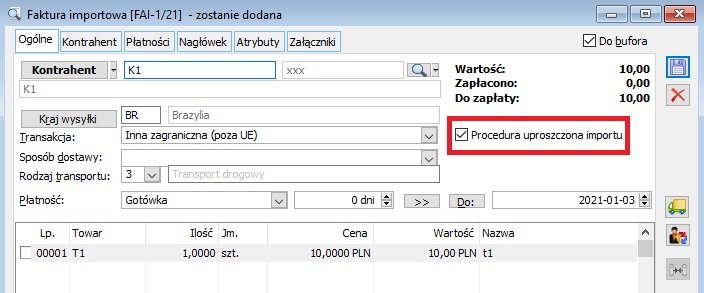
| Data na FWS | Data na SAD |
| Wpływu | Wpływu |
| Wystawienia | Data bieżąca |
| Zakupu | Zgłoszenia |
| VAT | Zgłoszenia |
Intrastat
Informacje ogólne
Po przystąpieniu Polski do Unii Europejskiej podmioty gospodarcze zobowiązane są do składania miesięcznych deklaracji Intrastat, będących zestawieniem transakcji dokonanych z państwami członkowskimi. Obowiązkiem objęte będą przedsiębiorstwa, które w poprzednim roku kalendarzowym przekroczyły ustalony próg wartości obrotów z krajami Unii. Deklaracja jest dokumentem statystycznym. Pod względem struktury i formy jest podobna do dokumentu SAD. Celem deklaracji jest ilościowo-wartościowe dokumentowanie przepływu towarów pomiędzy państwami Unii, z uwzględnieniem ich klasyfikacji według kodu CN i cech transakcji (np. rodzaju transportu). Wywóz i przywóz towarów dokumentowane są osobnymi deklaracjami. Deklaracja może mieć jeden z dwóch stopni szczegółowości. Podmiot jest zobowiązany do składania deklaracji o większym stopniu szczegółowości, jeśli jego obroty z krajami UE (liczone osobno dla wywozu i przywozu) za poprzedni rok lub od początku bieżącego roku w poprzednim miesiącu przekroczyły próg specyficzny. Rozróżnienie deklaracji ze względu na stopień szczegółowości znajduje odzwierciedlenie w systemie Comarch ERP XL. Poprzez zaznaczenie opcji: Szczegółowość powyżej progu specyficznego, w konfiguracji (na zakładce: Intrastat) lub przy dodawaniu deklaracji Intrastat, Użytkownik decyduje o rodzaju generowanej deklaracji. Służba Celna wprowadziła nowy portal Platforma Usług Elektronicznych Służby Celnej (PUESC), w którym zostały skonsolidowane wszystkie dotychczasowe systemy. Platforma Usług Elektronicznych Służby Celnej (PUESC) stanowi pojedynczy punkt dostępu do e-usług Służby Celnej. Została ona zbudowana w ramach Programu e-Cło. Na PUESC systematycznie są osadzane kolejne usługi. Docelowo PUESC stanie się jedynym punktem dostępu do e-usług Służby Celnej.Deklaracje Intrastat mogą być drukowane na formularzu Intrastat jak również zapisywane w postaci pliku XML, zgodnego ze specyfikacją systemu PUESC. Deklaracja jest w pełni dostępna do edycji przed zatwierdzeniem. Elementy deklaracji są generowane automatycznie na podstawie zarejestrowanych transakcji z kontrahentami należącymi do UE oraz odpowiednio oznaczonymi na dokumentach zakładce: Nagłówek. Na formatce Intrastat istnieje możliwość zdefiniowania własnych kolumn. Mogą być one również definiowane na liście deklaracji (Przywóz, Wywóz). Zgodnie z Rozporządzeniem Ministra Rozwoju i Finansów z dnia 15 listopada 2016 r. w sprawie zgłoszeń INTRASTAT na deklaracjach wywozowych Intrastat umieszczony jest numer identyfikacyjny VAT kontrahenta, czyli numer NIP. Począwszy od zgłoszenia za lipiec 2017 wypełnianie pola 22 (numer identyfikacyjny VAT kontrahenta) w zgłoszeniach dotyczących wywozu towarów jest obowiązkowe. Na formularzu wywozowym na formatce elementu w polu nr 22 należy umieścić NIP kontrahenta. NIP należy wpisywać w jednym ciągu wraz z prefiksem np. FR82499806362.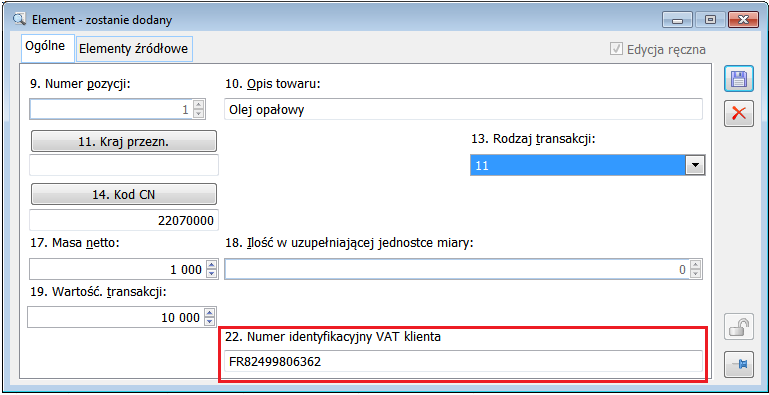
Konfiguracja
Deklaracja Intrastat w Systemie Comarch ERP XL nie posiada definicji dokumentu w strukturze praw. Parametry dotyczące deklaracji Intrastat znajdują się w konfiguracji ogólnej. Aby wyświetlić okno: Konfiguracja należy wybrać z menu: System, podmenu: Konfiguracja. W oknie należy wybrać zakładkę: Intrastat/Parametry.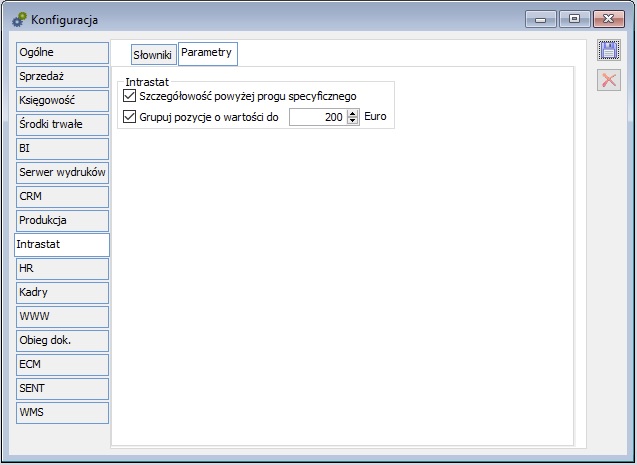
Uwzględnianie kwot w deklaracji Intrastat
O tym, czy kwota z danego dokumentu zostanie uwzględniona w deklaracji Intrastat, decyduje grupa opcji: Uwzględniaj w deklaracji Intrastat. Jest ona widoczna na zakładce: Intrastat, konkretnego dokumentu, o ile w definicji dokumentu jest odznaczony parametr: Tylko transakcje krajowe. Jeżeli na dokumencie wybrany jest rodzaj transakcji inny niż Wewnątrzwspólnotowa, to grupa opcji: Uwzględniaj w deklaracji Intrastat jest niedostępna do edycji. Miesiąc oraz rok ujęcia kwot wynikających z dokumentów uzależniony jest od daty przyjęcia/wydania.Grupa opcji: Uwzględniaj w deklaracji Intrastat
Na dokumencie zakupu Uwzględniaj w deklaracji Intrastat – elementy dokumentu zostaną uwzględnione w deklaracji Intrastat.- Przywóz, Wywóz – domyślnie zaznaczone Przywóz, niedostępne do edycji
- Miesiąc – rok i miesiąc deklaracji Intrastat, w której elementy zostaną uwzględnione
- Przywóz, Wywóz – domyślnie zaznaczone Wywóz. W zależności od tej opcji elementy dokumentu zostaną uwzględnione w deklaracji dla przywozu lub wywozu
- Miesiąc – rok i miesiąc deklaracji Intrastat, w której elementy zostaną uwzględnione
- Przywóz, Wywóz – domyślnie zaznaczone Wywóz, niedostępne do edycji
- Miesiąc – rok i miesiąc deklaracji Intrastat, w której elementy zostaną uwzględnione
- Przywóz, Wywóz – domyślnie zaznaczone Przywóz. W zależności od tej opcji elementy dokumentu zostaną uwzględnione w deklaracji dla przywozu lub wywozu
- Miesiąc – rok i miesiąc deklaracji Intrastat, w której elementy zostaną uwzględnione
Wyjątek
Na dokumentach FW i FWK grupa opcji: Uwzględniaj w deklaracji Intrastat, jest dostępna do edycji tylko w sytuacji, gdy na zakładce: VAT, wybrany jest rodzaj transakcji Wewnątrzwspólnotowa dostawa.Lista Intrastat
Na liście Intrastat wyświetlane są deklaracje Intrastat i deklaracje korygujące w podziale na przywóz i wywóz. Podziałowi temu odpowiadają umieszczone w oknie zakładki.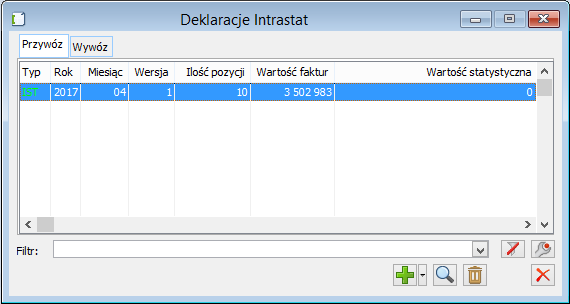
 [Dodaj deklarację] – generuje deklarację Intrastat przywozu lub wywozu (w zależności od tego, która z zakładek jest wybrana). Po naciśnięciu przycisku:
[Dodaj deklarację] – generuje deklarację Intrastat przywozu lub wywozu (w zależności od tego, która z zakładek jest wybrana). Po naciśnięciu przycisku:  , zostanie wyświetlone podmenu z opcjami wygenerowania dokumentów:
deklaracja – generuje deklarację Intrastat (przywozu lub wywozu),
deklaracja korygująca – deklaracja korygująca zastępuje w całości korygowaną deklarację.
, zostanie wyświetlone podmenu z opcjami wygenerowania dokumentów:
deklaracja – generuje deklarację Intrastat (przywozu lub wywozu),
deklaracja korygująca – deklaracja korygująca zastępuje w całości korygowaną deklarację.
 [Zmień] – umożliwia podgląd i edycję deklaracji zaznaczonej na liście.
[Zmień] – umożliwia podgląd i edycję deklaracji zaznaczonej na liście.
 [Usuń] – usuwa zaznaczoną deklarację, o ile nie jest ona zatwierdzona.
[Usuń] – usuwa zaznaczoną deklarację, o ile nie jest ona zatwierdzona.
Intrastat (przywóz/wywóz)
Istnieją dwa rodzaje Intrastatu:- Wywozowy
- Przywozowy
- odmiennym sposobie liczenia wartości statystycznej
- na deklaracji Intrastat przywozu znajduje się pozycja: kraj wysyłki, natomiast na deklaracji Intrastat wywozu – kraj przeznaczenia
Od 1.01.2022 na deklaracjach Intrastat należy wykazywać kraj pochodzenia towaru również w deklaracji wywozowej. Do tej pory taki obowiązek był tylko w przywozie.
W związku z powyższym w systemie wprowadzono zmiany.
Na pozycjach dokumentów ujmowanych w deklaracji wywozowej, takich jak: FS, FSE, WZE, WZE oraz korektach do nich dodano pole, w którym należy uzupełnić kod kraju pochodzenia.
Kod kraju pochodzenia ustawiany jest automatycznie na podstawie karty towaru. Jeśli kod kraju nie jest uzupełniony na karcie towaru, należy wybrać go bezpośrednio na dokumencie. System pilnuje na transakcjach wewnątrzwspólnotowych czy kod kraju jest uzupełniony, jeśli nie będzie uzupełniony, wówczas podczas zatwierdzania dokumentu pojawi się stosowny komunikat.
Na pozycjach deklaracji Intrastat – Wywóz dodano pole z kodem kraju pochodzenia. Pole to jest uzupełniane podczas wyliczania deklaracji na podstawie informacji zawartej na pozycjach dokumentów. W przypadku wystawiania deklaracji ręcznie, pole to należy uzupełnić na podstawie listy krajów. Pole kod kraju pochodzenia jest wymagane i nie ma możliwości zapisania pozycji bez uzupełnienia tego pola.
W związku z dodaniem kodu kraju pochodzenia na deklaracji wywozowej nastąpiły zmiany w wyliczaniu deklaracji. W przypadku wywozu towarów o tym samym kodzie CN ale różnych krajach pochodzenia na deklaracji Intrastat towary te zostaną ujęte w oddzielnych pozycjach.
Kod kraju przesyłany jest do pliku xml, generowanego na potrzeby eksportu deklaracji do systemu PUESC.
W listopadzie 2021 roku Departament Ceł ogłosił nowe kody transakcji, które będą obowiązywać od stycznia 2022. W związku z powyższym w systemie wprowadzono zmiany, polegające na dostosowaniu słownika kategorii – Rodzaje transakcji SAD/IST, wprowadzając zmiany w opisach oraz dodając nowe kody transakcji. Nieużywane kody transakcji nadal pozostają aktywne. Po zakończeniu okresu sprawozdawczego za grudzień 2021, użytkownicy mogą odznaczyć na nieużywanych kodach parametr Aktywne, w celu ukrycia nieużywanych kodów.
Poniżej lista kodów transakcji po zmianach:
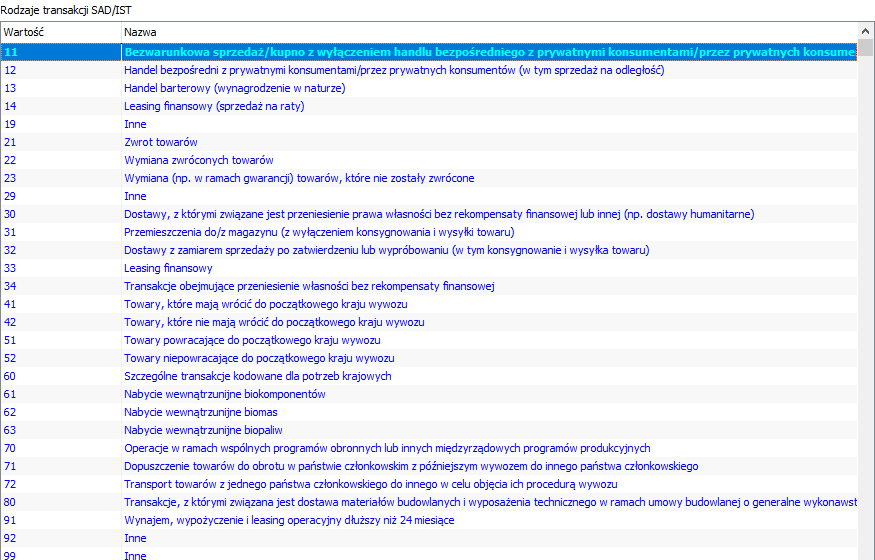
Intrastat, zakładka: Ogólne
Na zakładce znajdują się następujące parametry: Rodzaj dokumentu – pole wskazuje rodzaj generowanego (lub edytowanego) dokumentu. Wartość w tym polu ustawiana jest domyślnie w momencie generowania dokumentu i jest niedostępna do edycji. Za – identyfikator deklaracji związany z okresem, którego ona dotyczy, zbudowany z następujących segmentów: rok, miesiąc, wersja. Pole jest dostępne do edycji do momentu dodania lub wygenerowania pozycji. Ilość pozycji – ilość pozycji na Intrastacie, znajdujących się w liście pozycji. Wartość faktur - suma wartości fakturowej netto wszystkich transakcji, w złotych. Odpowiada ona podstawie opodatkowania podatkiem VAT z wyłączeniem kwoty akcyzy. Wartość statystyczna (tylko dla Intrastatu w wersji szczegółowej) - wartość ta to w przypadku:- przywozu – wartość towarów zawierająca wszystkie dodatkowe koszty poniesione do granicy polskiej (sprowadzona do warunków dostawy CIF granica; fracht i ubezpieczenie opłacone do granicy)
- wywozu – wartość towarów uwzględniająca dodatkowe koszty dotyczące tej części przewozu, która odbywa się na polskim obszarze statystycznym
| Dokument źródłowy | Źródło danych |
| FZ, FZK, FS, FSK, FW, FWK, FSE, FKE, WZE, WKE, PZ, PZK, WZ, WZK, PKA, PKK, PW, PWK, RW, RWK, PKI | Kwoty netto elementów |
| WKA, WKK | Kwoty brutto, jeżeli dokumenty nie są spięte do (S)FS Kwoty netto, jeżeli dokumenty są spięte |
| PZI | Kwoty netto, jeżeli PZI nie jest związany z FWS oraz jeżeli istnieje korekta PKI albo Kwoty będące podstawą VAT na dokumencie FWS, z pominięciem akcyzy, jeżeli PZI jest związany z FWS i nie istnieje korekta PKI |
- wartość statystyczną
- zróżnicowanie ze względu na warunki dostawy
- rodzaj transportu.

- naciśnięcie przycisku:
 [Generowanie pozycji] – generowanie pozycji odbywa się automatycznie
[Generowanie pozycji] – generowanie pozycji odbywa się automatycznie - naciśnięcie przycisku:
 [Dodaj] – generowanie pozycji odbywa się ręcznie
[Dodaj] – generowanie pozycji odbywa się ręcznie
- Przeznaczenia (dla wywozu), Wysyłki (dla przywozu).
- Pochodzenia – kraj, z którego pochodzi towar,
- Faktur – opis wyżej,
- Statystyczna – opis wyżej.
 [Zmień] – umożliwia podgląd i edycję pozycji zaznaczonej na liście.
[Zmień] – umożliwia podgląd i edycję pozycji zaznaczonej na liście.
 [Zapis deklaracji do pliku XML - PUESC] – funkcja dostępna na każdej zakładce. Umożliwia zapisywanie dokumentu w postaci pliku XML, zgodnego ze specyfikacją systemu PUESC. Przez zapisem należy wskazać ścieżkę dla pliku w oknie: Parametry komputera, na zakładce: Wymiana danych (moduł: Administrator).
[Zapis deklaracji do pliku XML - PUESC] – funkcja dostępna na każdej zakładce. Umożliwia zapisywanie dokumentu w postaci pliku XML, zgodnego ze specyfikacją systemu PUESC. Przez zapisem należy wskazać ścieżkę dla pliku w oknie: Parametry komputera, na zakładce: Wymiana danych (moduł: Administrator).
Okno: Element, Ogólne
Wartości wyświetlone w oknie: Element, pobierane są z transakcji przeprowadzonych w okresie, za który sporządzana jest deklaracja. Transakcje mające jednakowe wartości, grupowane są w jednej pozycji. Pozycja ta wyświetlana jest później w oknie: Intrastat, na zakładce: Ogólne.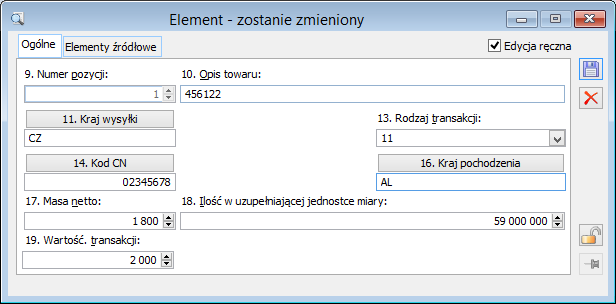
| Pole | Źródło danych | ||
| 9. | Numer pozycji | Numer pozycji na deklaracji | |
| 10. | Opis towaru | Tabela kodów CN | |
| 11. | Kraj wysyłki/przeznaczenia | Nagłówek dokumentu handlowego | |
| 12. | Warunki dostawy | Jw. | |
| 13. | Rodzaj transakcji | Jw. | |
| 14. | Kod CN | Elementy dokumentów handlowych lub karta towaru | |
| 15. | Rodzaj transportu | Nagłówek dokumentu handlowego | |
| 16. | Kraj pochodzenia | Elementy dokumentów handlowych lub karta towaru | |
| 17. | Masa netto | Waga netto dla jednostki podstawowej z karty towaru oraz ilość w jednostce podstawowej z elementów dokumentów | |
| 18. | Ilość w uzupełniającej jednostce miary | Ilość w jednostce podstawowej z elementów transakcji oraz przelicznik jednostki podstawowej na uzupełniającą (zdefiniowaną jako pomocnicza) z karty towaru. Wypełniane tylko wtedy, gdy dla danego kodu CN określono jednostkę pomocniczą (na liście kodów CN) | |
| 19. | Wartość transakcji | Elementy dokumentów handlowych lub kwoty elementów FWS, | |
| 20. | Wartość statystyczna | Jw. | |
Okno: Element, Elementy źródłowe
Na zakładce tej prezentowane są elementy dokumentów, z których została wygenerowana pozycja deklaracji Intrastat. Jeżeli pozycja została dodana ręcznie, to na zakładce nie ma elementów.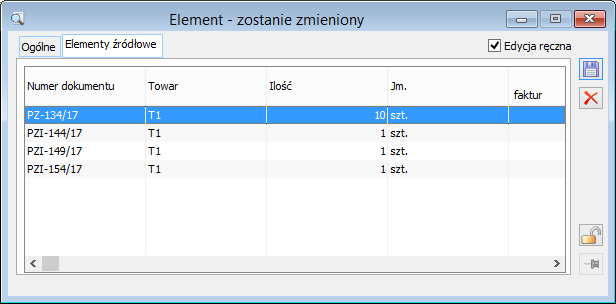
Intrastat, zakładka: Urząd
Na zakładce wyświetlone są dane izby celnej, do której kierowana jest deklaracja. Wybór następuje po naciśnięciu przycisku: [Wybierz urząd] i wskazaniu odpowiedniej pozycji z okna: Lista urzędów.
[Wybierz urząd] i wskazaniu odpowiedniej pozycji z okna: Lista urzędów.
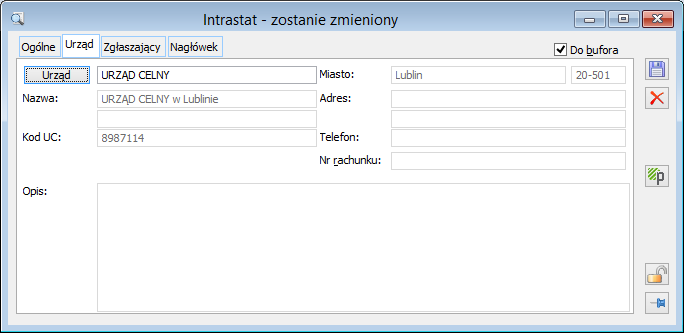
Intrastat, zakładka: Zgłaszający
Na zakładce wyświetlone są dane podmiotu, który w imieniu zobowiązanego zgłasza deklarację Intrastat do urzędu celnego. Zawsze będzie to podmiot „trzeci”. Wybór następuje po naciśnięciu przycisku: [Wybierz kontrahenta] i wskazaniu odpowiedniego podmiotu w oknie: Kontrahenci.
[Wybierz kontrahenta] i wskazaniu odpowiedniego podmiotu w oknie: Kontrahenci.
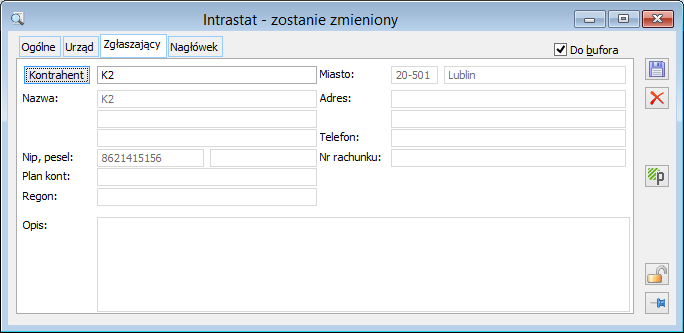
Intrastat, zakładka: Nagłówek
Na zakładce wprowadza się dane dotyczące daty i miejsca wypełnienia deklaracji oraz osoby wypełniającej dokument. Wyświetlone są również dane dotyczące operatora, który wystawił, modyfikował i zatwierdził dokument.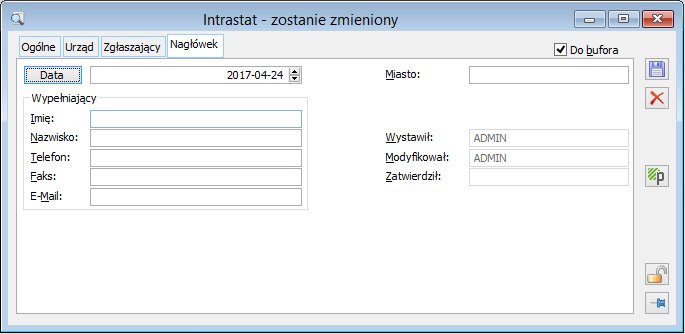
Koszty dodatkowe na dokumentach sprzedaży ujmowane w deklaracji Intrastat
Jeśli ze sprzedażą towaru wiążą się dodatkowe koszty np. transport, pakowanie, ubezpieczenie a nie są wliczone w cenę towaru, wówczas również powinny być wykazywane w deklaracji Intrastat. Aby umożliwić wliczanie dodatkowych kosztów do wartości przewożonych towarów wykorzystany został element Słownika kategorii: Rodzaj kosztu dodatkowego. Aby użyć Rodzajów kosztów dodatkowych dla Intratatu należy na pozycji Rodzaju kosztu dodatkowego np. Transportu zaznaczyć parametr: Uwzględniaj koszt w wartości fakturowej towarów. Rodzaje kosztów dodatkowych można dodawać i edytować w Module Administrator/Listy/Słowniki kategorii/Transakcje/Rodzaj kosztu dodatkowego.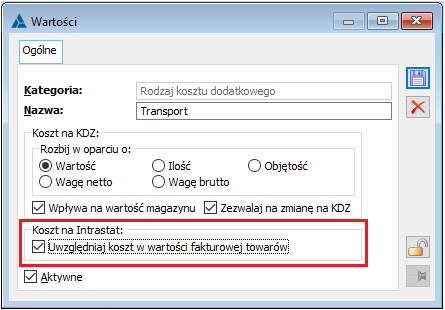
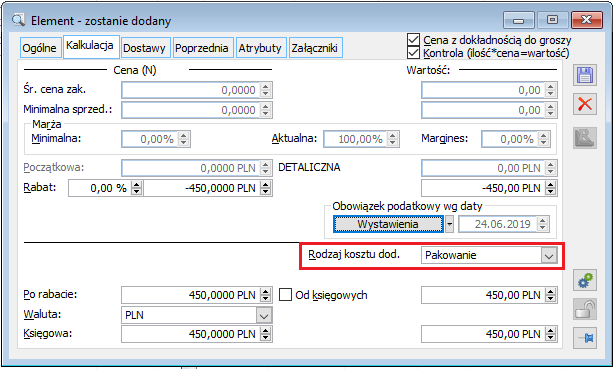
 Wylicz koszty dodatkowe. Do tabeli zostaną dodane pozycje kosztowe, ustalone na podstawie elementów faktury będących usługą (lub kosztem) powiązanych z odpowiednim rodzajem kosztu. W kolumnie wartość zostanie przepisana wartość pozycji, na podstawie, której został naliczony koszt a w kolumnie Kod zostanie zapisany kod usługi, na podstawie której został naliczony koszt. Waluta pozycji kosztowej będzie ustalana na podstawie waluty na elemencie faktury.
Wylicz koszty dodatkowe. Do tabeli zostaną dodane pozycje kosztowe, ustalone na podstawie elementów faktury będących usługą (lub kosztem) powiązanych z odpowiednim rodzajem kosztu. W kolumnie wartość zostanie przepisana wartość pozycji, na podstawie, której został naliczony koszt a w kolumnie Kod zostanie zapisany kod usługi, na podstawie której został naliczony koszt. Waluta pozycji kosztowej będzie ustalana na podstawie waluty na elemencie faktury.
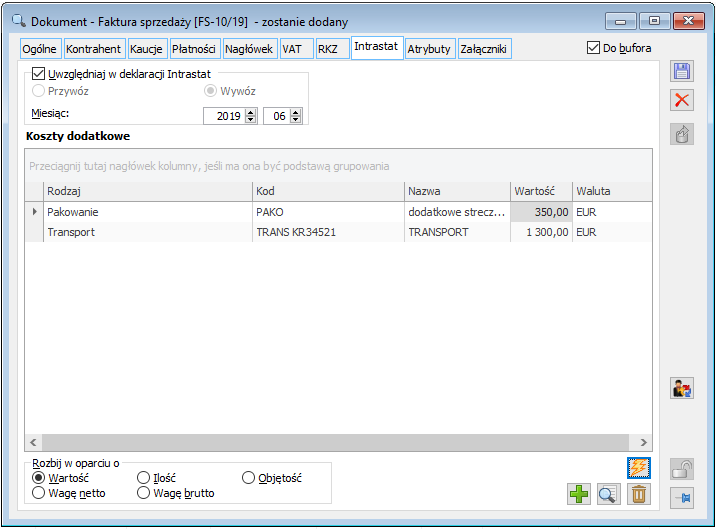
Ujmowanie transakcji WSTO_EE w deklaracji Intrastat
Zgodnie z instrukcją wypełniania i przesyłania zgłoszeń Intrastat (wersja 1.14 Rozdział III pkt 11) transakcje WSTO_EE w procedurze OSS nie są ujmowane w deklaracji Intrastat, natomiast transakcje WSTO_EE rejestrowane przez Firmę, która nie przystąpiła do procedury OSS należy wykazać w Intrastat z rodzajem transakcji Handel bezpośredni z prywatnymi konsumentami/przez prywatnych konsumentów (w tym sprzedaż na odległość).
W związku z powyższym na dokumentach z transakcją WSTO_EE i wyłączonym parametrem Proc. OSS domyślnie parametr Uwzględniaj w deklaracji Intrastat jest włączany, natomiast przy włączonym parametrze dotyczącym procedury OSS wyłączany. Na dokumentach WSTO_EE ustalany jest rodzaj transakcji 12: Handel bezpośredni z prywatnymi konsumentami/przez prywatnych konsumentów (w tym sprzedaż na odległość).
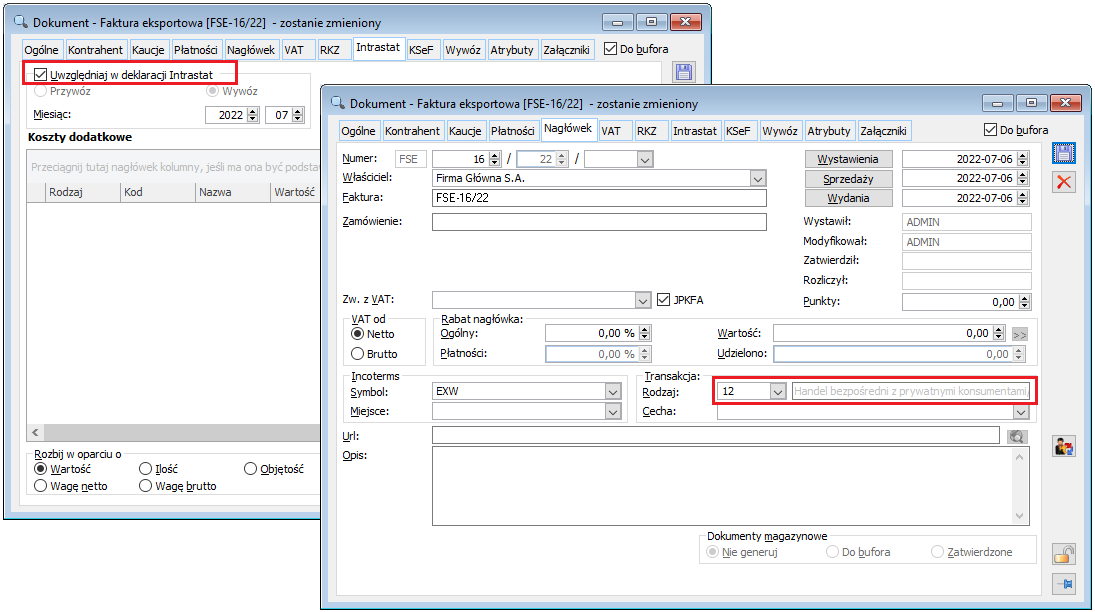
SENT – zgłoszenia przewozu towarów wrażliwych
Informacje ogólne
Od 1 maja 2017 roku obowiązuje Ustawa z dnia 9 marca 2017 o systemie monitorowania drogowego przewozu towarów (Dz. U. poz. 708), która przewiduje nałożenie na podmioty przewożące tzw. towary „wrażliwe” na i przez terytorium Rzeczypospolitej Polskiej, obowiązku dokonania zgłoszenia takiego przewozu do elektronicznego rejestru oraz obowiązku uzupełniania i aktualizacji takiego zgłoszenia. Ministerstwo Finansów udostępniło usługę „e-Przewóz”, która umożliwi klientom Krajowej Administracji Skarbowej realizację ustawowych obowiązków związanych ze zgłoszeniem przewozu do elektronicznego rejestru w systemie SENT oraz jego aktualizację. Usługa ta jest świadczona za pośrednictwem Platformy Usług Elektronicznych Skarbowo-Celnych (PUESC) i pozwala na obsługę przewozu „towarów wrażliwych” na i przez terytorium Polski. W systemie Comarch ERP XL została wprowadzona funkcjonalność pozwalająca na rejestrację oraz wysyłkę zgłoszeń do systemu SENT.Przygotowanie danych do zgłoszenia
Towar, którego przewóz będzie zgłaszany do systemu SENT musi posiadać przypisany kod odpowiedni kod CN. Lista kodów CN, które podlegają obowiązkowi zgłoszenia przewozu:| CN | Towar | Warunek |
| 0001 | Tytoń, który nie jest połączony z żywą rośliną i nie jest jeszcze wyrobem tytoniowym (susz tytoniowy) | (Kod systemowy) |
| 0002 | Wyroby nieprzeznaczone do spożycia przez ludzi zawierające alkohol całkowicie skażony | (Kod systemowy) |
| 2207 | Alkohol etylowy nieskażony o objętościowej mocy alkoholu >= 80% obj.; alkohol etylowy i pozostałe wyroby alkoholowe, o dowolnej mocy, skażone | Nieoznaczonych znakami akcyzy w opakowaniach jednostkowych powyżej 5 litrów niezależnie od liczby opakowań |
| 2707 | Oleje i pozostałe produkty destylacji wysokotemperaturowej smoły węglowej; podobne produkty, w których masa składników aromatycznych jest większa niż składników niearomatycznych | |
| 2710 | Oleje i pozostałe produkty destylacji wysokotemperaturowej smoły węglowej; podobne produkty, w których masa składników aromatycznych jest większa niż składników niearomatycznych | W opakowaniach jednostkowych powyżej 11 litrów niezależnie od liczby opakowań |
| 2711 | Gaz LPG | Wysłanie osobnego ZPT |
| 2905 | Alkohole alifatyczne i ich fluorowcowane, sulfonowane, nitrowane lub nitrozowane pochodne | W opakowaniach jednostkowych powyżej 11 litrów niezależnie od liczby opakowań |
| 2917 | Kwasy polikarboksylowe, ich bezwodniki, halogenki, nadtlenki i nadtlenokwasy; ich fluorowcowane, sulfonowane, nitrowane lub nitrozowane pochodne | |
| 3403 | Preparaty smarowe, włącznie z cieczami chłodząco-smarującymi, preparatami do rozluźniania śrub i nakrętek, preparatami przeciwrdzewnymi i antykorozyjnymi, preparatami zapobiegającymi przyleganiu do formy opartymi na smarach, oraz preparaty w rodzaju stosowanych do natłuszczania materiałów włókienniczych, skóry wyprawionej, skór futerkowych lub pozostałych materiałów (z wył. preparatów zawierających, jako składnik zasadniczy, ≥ 70% masy olejów ropy naftowej lub olejów otrzymanych z minerałów bitumicznych) | W opakowaniach jednostkowych powyżej 16 litrów niezależnie od liczby opakowań |
| 3811 | Środki przeciwstukowe, inhibitory utleniania, inhibitory tworzenia się żywic, dodatki zwiększające lepkość, preparaty antykorozyjne oraz pozostałe preparaty dodawane do olejów mineralnych, włącznie z benzyną, lub do innych cieczy, stosowanych do tych samych celów, co oleje mineralne | W opakowaniach jednostkowych powyżej 16 litrów niezależnie od liczby opakowań |
| 3814 | Organiczne złożone rozpuszczalniki i rozcieńczalniki, gdzie indziej niesklasyfikowane; gotowe zmywacze farb i lakierów (z wył. zmywacza do paznokci) | |
| 3820 | Środki zapobiegające zamarzaniu i gotowe płyny przeciwoblodzeniowe (z wył. gotowych dodatków do olejów mineralnych lub innych cieczy używanych do tych samych celów, co oleje mineralne) | Zawierających alkohol etylowy w opakowaniach jednostkowych powyżej 16 litrów niezależnie od liczby opakowań |
| 3824 | Gotowe spoiwa do form odlewniczych lub rdzeni; produkty chemiczne i preparaty przemysłu chemicznego lub przemysłów pokrewnych, włączając te, składające się z mieszanin produktów naturalnych, gdzie indziej niesklasyfikowane | |
| 3826 | Biodiesel i jego mieszaniny, niezawierające lub zawierające < 70 % masy olejów ropy naftowej lub olejów otrzymywanych z minerałów bitumicznych |

Lista zgłoszeń przewozu towarów wrażliwych (ZPT)
Lista zgłoszeń przewozu towarów wrażliwych dostępna jest z Menu głównego/Zestawienia po wybraniu opcji SENT. Na liście tej znajdują wystawione się zgłoszenia ZPT – Zgłoszenie Przewozu Towarów: ZPT – wywóz – dokumenty wywozu wystawia każdy podmiot rozpoczynający na terenie Polski transport towarów wrażliwych. ZPT – przywóz – dokumenty przywozu dotyczą transakcji przywozu towarów wrażliwych spoza Polski, gdzie zgłaszającym jest firma, do której trafia towar od podmiotu zagranicznego.Dodawanie zgłoszenia z listy
Za pomocą przycisku Dodaj możliwe jest dodanie zgłoszenia ZPT – Wywóz. Aby wystawić zgłoszenie ZPT – przywóz należy wybrać odpowiednią opcję z menu rozwijanego:
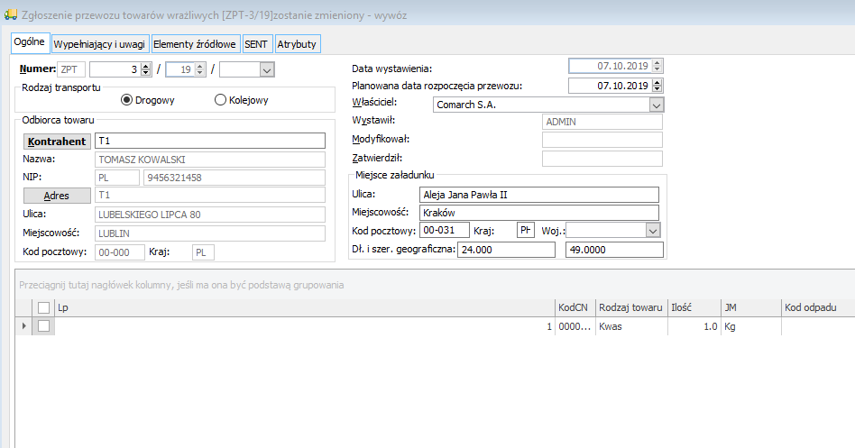
- Rodzaj transportu na zgłoszerniu ZPT - Na zgłoszeniu ZPT można wybrać pomiędzy transportem drogowym a kolejowym. Domyślnie podpowiada się opcja transportu drogowego.
- Kontrahent – w przypadku wywozu jest to firma, do której towar jest wysyłany, w przypadku przywozu firma, z której towar przyjeżdża.
- Adres – jeśli na kontrahencie jest zdefiniowany adres wysyłkowy wówczas jest on pobierany na dokument ZPT, a jeśli go nie ma, dane uzupełniane są na podstawie adresu domyślnego firmy. Na formularzy ZPT można wskazać inny adres lub dodać nowy.
- Data wystawienia – data wystawienia dokumentu
- Data planowanego rozpoczęcie przewozu – data nie może być wcześniejsza niż wczorajsza ani późniejsza niż 10 dni od momentu wysyłki
- Właściciel – na podstawie właściciela ustala się oddział, z którego lub, do którego trafi towar.
- Miejsce załadunku:
- Ulica, Miejscowość, Kod pocztowy, Kraj, Województwo - dane adresowe pobierane są z Pieczątki Firmy przypisanej do danego oddziału. Dane można edytować
- Długość i szerokość geograficzna – Dane te są przenoszone na formularz ZPT na podstawie Pieczątki powiązanej z oddziałem wybranym w polu Właściciel
- Wypełniający: Imię, Nazwisko, Adres e-mail
- Uwagi – pole do wprowadzenia dodatkowych informacji nt. przesyłki.
Przygotowanie zgłoszenia na podstawie dokumentów handlowych
Możliwe jest również wygenerowanie zgłoszenia na podstawie dokumentów handlowych. ZPT - wywóz można wygenerować na podstawie następujących dokumentów: FS, FSE, WZ, WZE natomiast ZPT - przywóz na podstawie FZ, PZ, FA, PZI. Opcja generowania dostępna jest zarówno na liście dokumentów jak i na formularzu dokumentu pod przyciskiem Generuj zgłoszenie SENT. Zgłoszenia generowane sa automatycznie do tych pozycji, które podlegają zgłoszeniom SENT czyli posiadają przypisany odpowiedni kod CN oraz jednostkę miary. Do danej pozycji dokumentu zgłoszenie można wygenerować tylko raz. Ponowne wygenerowanie zgłoszenia możliwe jest po usunięciu zgłoszenia z listy.
Możliwe jest wprowadzanie złoszeń przewozu towarów ZPT z wieloma pozycjami.
Generowanie z formularza – jeśli generowania zgłoszenia odbywa się z formularza dokumentu i nie zostanie zaznaczona żadna pozycja wówczas ZPT generowane są do wszystkich pozycji dokumentu. Jeśli zostanie zaznaczona jedna lub więcej pozycji wówczas ZPT generowane są do wskazanych pozycji.
Generowanie ZPT z listy dokumentów – jeśli nie jest zaznaczona żadna pozycja na liście wówczas ZPT generowane są do pozycji dokumentu, na którym ustawiony jest kursor. Jeśli zaznaczone zostanie więcej dokumentów wówczas ZPT generowana są do wszystkich pozycji wszystkich zaznaczonych pozycji pod warunkiem, że spełniają warunki do wysyłki SENT.
Przed wygenerowaniem zgłoszeń ZPT wyświetlane jest okno, na którym można ustawić planowaną datę przesyłki oraz zdecydować czy do każdej pozycji ma być wystawione oddzielne zgłoszenie czy też pozycje mogą być łączone. Pozycje do zgłoszenia mogą być albo zgrupowane wg kodu towaru, albo wg kodu CN.
Zgłoszenia generowane sa automatycznie do tych pozycji, które podlegają zgłoszeniom SENT czyli posiadają przypisany odpowiedni kod CN oraz jednostkę miary. Do danej pozycji dokumentu zgłoszenie można wygenerować tylko raz. Ponowne wygenerowanie zgłoszenia możliwe jest po usunięciu zgłoszenia z listy.
Możliwe jest wprowadzanie złoszeń przewozu towarów ZPT z wieloma pozycjami.
Generowanie z formularza – jeśli generowania zgłoszenia odbywa się z formularza dokumentu i nie zostanie zaznaczona żadna pozycja wówczas ZPT generowane są do wszystkich pozycji dokumentu. Jeśli zostanie zaznaczona jedna lub więcej pozycji wówczas ZPT generowane są do wskazanych pozycji.
Generowanie ZPT z listy dokumentów – jeśli nie jest zaznaczona żadna pozycja na liście wówczas ZPT generowane są do pozycji dokumentu, na którym ustawiony jest kursor. Jeśli zaznaczone zostanie więcej dokumentów wówczas ZPT generowana są do wszystkich pozycji wszystkich zaznaczonych pozycji pod warunkiem, że spełniają warunki do wysyłki SENT.
Przed wygenerowaniem zgłoszeń ZPT wyświetlane jest okno, na którym można ustawić planowaną datę przesyłki oraz zdecydować czy do każdej pozycji ma być wystawione oddzielne zgłoszenie czy też pozycje mogą być łączone. Pozycje do zgłoszenia mogą być albo zgrupowane wg kodu towaru, albo wg kodu CN.
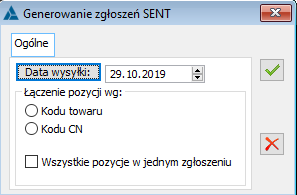
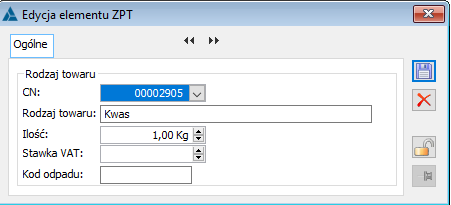
Wysyłanie zgłoszeń do systemu SENT
Aby móc wysyłać zgłoszenia do systemu SENT należy się zarejestrować na portalu PUESC (Platforma Usług Elektronicznych Skarbowo-Celnych). Dane logowania do portalu PUESC należy uzupełnić w systemie Comarch ERP XL w menu System/Konfiguracja/Aplikacje zakładka SENT. W części Dane wypełniającego można uzupełnić dane osoby upoważnionej do przesyłania zgłoszeń, adres mailowy, na który mają przychodzić potwierdzenia zgłoszeń z systemu SENT oraz ID SISC, czyli 17 - znakowy numer identyfikacyjny nadawany podmiotom i osobom podczas procesu rejestracji w SISC (PUESC). Dane te będą automatycznie podpowiadane na zgłoszeniach SENT (ZPT). W systemie istnieje również możliwość wyeksportowania zgłoszenia do pliku XML za pomocą Podczas eksportu zgłoszenia do pliku proponowana jest domyślna nazwa składająca się z: określenia Sent, rodzaju zgłoszenia, numeru dokumentu. Przykładowa nazwa pliku xml: Sent_100_ZPT8_19.
Podczas eksportu zgłoszenia do pliku proponowana jest domyślna nazwa składająca się z: określenia Sent, rodzaju zgłoszenia, numeru dokumentu. Przykładowa nazwa pliku xml: Sent_100_ZPT8_19.
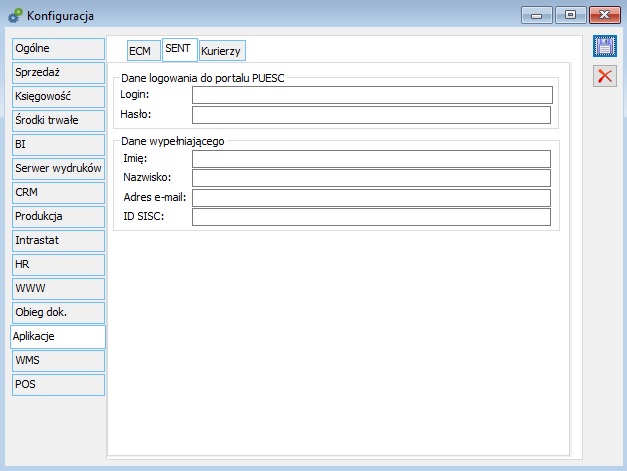
 , dostępnego zarówno na liście zgłoszeń ZPT jak i na formularzu zgłoszenia.
Po wysłaniu zgłoszenia i poprawnej weryfikacji pobierany jest z systemu SENT nr referencyjny zgłoszenia oraz klucze dostępu do zgłoszeń dla Wysyłającego, Odbierającego, Przewoźnika (w przypadku zgłoszeń przywozu tylko Odbierającego i Przewoźnika). Zapisywana jest również data wysyłki zgłoszenia. Do Systemu PUESC wysyłany jest nr własny dokumentu: ZPT.
Informacje te zapisywane są na zakładce SENT. Jeśli odpowiedź nie pojawi się automatycznie należy ponownie wybrać przycisk wysyłania zgłoszeń i jeśli odpowiedzi będą gotowe, zostaną pobrane odpowiednie dane.
, dostępnego zarówno na liście zgłoszeń ZPT jak i na formularzu zgłoszenia.
Po wysłaniu zgłoszenia i poprawnej weryfikacji pobierany jest z systemu SENT nr referencyjny zgłoszenia oraz klucze dostępu do zgłoszeń dla Wysyłającego, Odbierającego, Przewoźnika (w przypadku zgłoszeń przywozu tylko Odbierającego i Przewoźnika). Zapisywana jest również data wysyłki zgłoszenia. Do Systemu PUESC wysyłany jest nr własny dokumentu: ZPT.
Informacje te zapisywane są na zakładce SENT. Jeśli odpowiedź nie pojawi się automatycznie należy ponownie wybrać przycisk wysyłania zgłoszeń i jeśli odpowiedzi będą gotowe, zostaną pobrane odpowiednie dane.
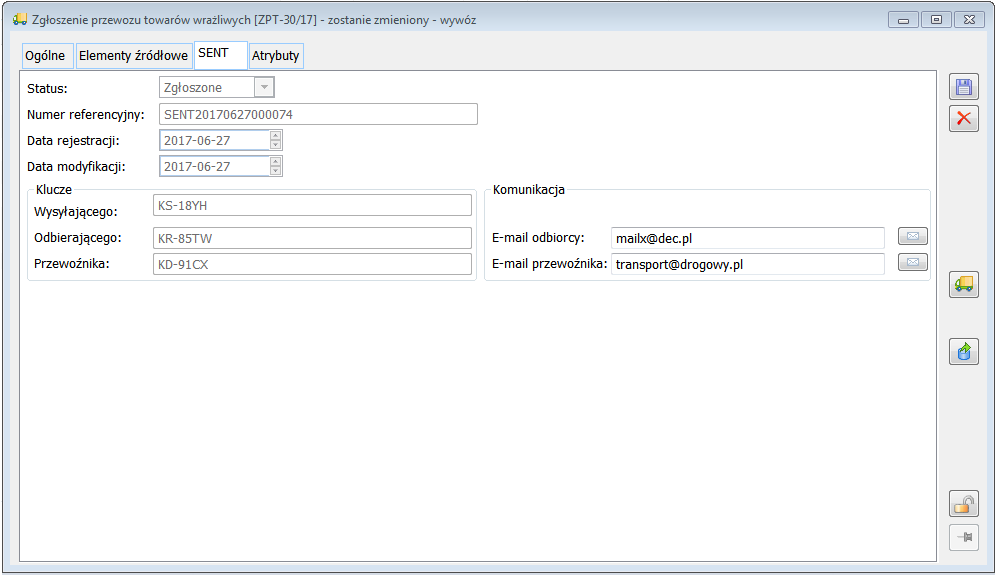
- Niezgłoszone – zgłoszenie, które zostało wprowadzone lub wygenerowane, ale nie zostało jeszcze wysłane do systemu SENT bądź tez wysyłka nie powiodła się. Zgłoszenie może być dowolnie modyfikowane, usuwane.
- Zgłoszone – zgłoszenie, które zostało poprawnie wysłane do systemu SENT – nie może być usuwane, można je modyfikować w zakresie danych odbiorcy/dostawcy lub danych dostawy, daty dostawy, danych kontaktowych.
- Zmodyfikowane – zgłoszenie, na którym wprowadzono zmian w dozwolonym j.w. zakresie oraz zmiany te zostały przesłane do systemu SENT.
- Anulowane – zgłoszenie, dla którego wykonano akcję Anuluj za pomocą menu kontekstowego (prawy przycisku myszy z poziomu listy ZPT).
- Zamknięte – zgłoszenie, dla którego wykonano akcję Zamknij za pomocą menu kontekstowego (prawy przycisk myszy z poziomu listy ZPT).
- Wysyłającego
- Odbierającego
- Przewoźnika
Modyfikacja, anulowanie, zamykanie zgłoszeń
Zgłoszenia wysłane do SENT mogą być modyfikowane, anulowane oraz zamykane – informacja o wprowadzonych zmianach może być przesyłana do sytemu SENT, który na tej podstawie aktualizuje stan zgłoszenia.- Modyfikacja – po wprowadzeniu stosownych zmian na zgłoszeniu ZPT należy wybrać przycisk Wyślij zgłoszenie. Zgłoszenie zostanie przesłane na portal PUESC, a po kolejnym wybraniu opcji wysłania zostanie pobrane potwierdzenie modyfikacji. Dane mogą być modyfikowane w zakresie: daty rozpoczęcia przewozu, miejsca dostawy, danych odbiorcy, miejsca załadunku oraz danych wysyłającego.
- Anulowanie – po anulowaniu dokumentu ZPT należy wybrać opcję Wyślij zgłoszenie a następnie pobrać potwierdzenie anulowania za pomocą tego samego przycisku.
- Zamknięcie – po zamknięciu dokumentu ZPT należy wybrać opcję Wyślij zgłoszenie a następnie pobrać potwierdzenie zamknięcia za pomocą tego samego przycisku. Wysłanie Zamknięcia do SENT możliwe jest tylko dla zgłoszeń ZPT – Przywóz, ponieważ w tym przypadku, to zgłaszający ma prawo do zamknięcia dokumentu.
Awaria systemu – wysyłka zgłoszenia mailem
W przypadku awarii systemu SENT konieczne będzie wysyłanie zgłoszeń na wskazany adres mailowy PUESC: awaria.sent@mf.gov.pl. Możliwe będzie wysyłanie zgłoszenia w formie wydruku pdf (wzór wydruku zgodny z rozporządzeniem MF z dnia 12.04.2017), poprzez wybranie opcji: Wysłanie wydruku pocztą. Dostępne są dwa wydruki do wysłania: Zgłoszenie przewozu towarów – złożenie i Zgłoszenie przewozu towarów – aktualizacja. W zależności czy jest to wysłanie nowego zgłoszenia czy aktualizacja istniejącego należy wybrać odpowiednią opcję. Tytuł wiadomości zgodnie z treścią rozporządzenia to numer NIP wysyłającego i numer własny dokumentu rozdzielone separatorem ##. W przypadku aktualizacji zgłoszenia w tytule maila umieszczany jest dodatkowo nr referencyjny zgłoszenia. Możliwe jest również wyeksportowanie pliku XML zgłoszenia za pomocą przycisku Eksportuj do pliku dostępnego na formularzu ZPT. Plik zapisywany jest we wskazanej lokalizacji na dysku a następnie można go wysłać za pomocą dowolnego programu pocztowego (mailem).
Eksportuj do pliku dostępnego na formularzu ZPT. Plik zapisywany jest we wskazanej lokalizacji na dysku a następnie można go wysłać za pomocą dowolnego programu pocztowego (mailem).
SAD (SAD)
Informacje ogólne
Dokument SAD odzwierciedla zgłoszenie celne do odprawy ostatecznej. Powstają w nim wyliczenia opłat celnych, a z nich płatności (zobowiązania wobec Urzędu Celnego). Dokument jest umieszczany w rejestrze VAT. Dokument SAD może być utworzony poprzez wygenerowanie:- z jednej FAI
- z wielu FAI (niezależnie od tego, czy część źródłowych FAI jest wygenerowanych ręcznie a część z zamówień)
- z SSC lub
- ręcznie.
SAD, zakładka: Ogólne
Na zakładce znajdują się następujące pola i przyciski: Urząd - dokument SAD jest związany z Urzędem Celnym, w którym dokonywana jest odprawa towaru. Jest wybierany z listy urzędów. Opłaty celne wyliczone w dokumencie są płatnościami (zobowiązaniami) wobec urzędu. Zamiast urzędu można wybrać kontrahenta. Ma to zastosowanie, jeżeli jest on płatnikiem należności celnych związanych z odprawą. Wybrany urząd będzie jednocześnie płatnikiem dla dokumentu i zostanie wprowadzony za zakładce: Urząd/Płatnik. Każda zmiana urzędu, spowoduje wyświetlenie komunikatu o aktualizacji płatnika. Płatność - forma i termin płatności decydują o tworzonej automatycznie płatności dla dokumentu. Są pobierane z okna: Urząd celny lub Karta kontrahenta. Termin płatności, może być określony w dniach lub przez podanie daty. Wprowadzanie daty ułatwia kalendarz uruchamiany przyciskiem: [Termin płatności].
[Termin płatności].
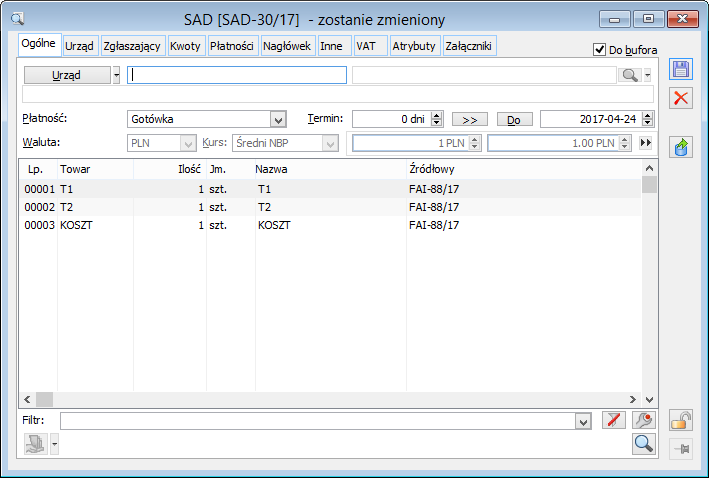
 [Przelicz]. Podczas generowania SAD, kurs pobierany jest z tabeli kursów według daty zgłoszenia. Rodzaj kursu (niezależnie od tego, czy SAD generowany jest ręcznie czy z FAI) przenoszony jest z konfiguracji (okno: Konfiguracja, zakładka: Eksport/Import/Parametry, pole: Kurs SAD).
Skład - skład celny, z którego dokumentem SAD wyprowadzane są towary. Wybór jest dostępny tylko wtedy, gdy dokument został utworzony ręcznie lub z SSC i gdy nie ma na nim żadnych pozycji.
[Przelicz]. Podczas generowania SAD, kurs pobierany jest z tabeli kursów według daty zgłoszenia. Rodzaj kursu (niezależnie od tego, czy SAD generowany jest ręcznie czy z FAI) przenoszony jest z konfiguracji (okno: Konfiguracja, zakładka: Eksport/Import/Parametry, pole: Kurs SAD).
Skład - skład celny, z którego dokumentem SAD wyprowadzane są towary. Wybór jest dostępny tylko wtedy, gdy dokument został utworzony ręcznie lub z SSC i gdy nie ma na nim żadnych pozycji.
 [Eksport] – umożliwia eksport dokumentu w postaci pliku XML. Miejsce, do którego jest eksportowany plik, określane jest w konfiguracji (zakładka: Ogólne/Parametry).
[Eksport] – umożliwia eksport dokumentu w postaci pliku XML. Miejsce, do którego jest eksportowany plik, określane jest w konfiguracji (zakładka: Ogólne/Parametry).
 [Zmień] – umożliwia podgląd i edycję pozycji elementu transakcji.
[Zmień] – umożliwia podgląd i edycję pozycji elementu transakcji.
 [Dodaj] – służy dodaniu pozycji do dokumentu. Po naciśnięciu przycisku:
[Dodaj] – służy dodaniu pozycji do dokumentu. Po naciśnięciu przycisku:  , możliwy jest wybór dodania:
, możliwy jest wybór dodania:
- Dodaj z zasobu – można dodać nowy towar wybierając go z listy towarów o ile będzie on posiadał zasób na składzie celnym;
- Dodaj z SSC – można dodać towar, który znajduje się na dokumencie SSC o ile dokument SAD został z niego wygenerowany;
- Dodaj listę – dodawanie wielu towarów poprzez ich zaznaczenie na liście towarów. Jest to możliwe tylko wtedy, gdy zasoby składu celnego są pobierane bez ich wskazywania, czyli wybrano dla niego sposób rozliczania FIFO lub LIFO.
 [Usuń] – usuwa zaznaczoną pozycję z dokumentu.
[Usuń] – usuwa zaznaczoną pozycję z dokumentu.
Okno: Element transakcji
Pozycja dokumentu (element transakcji) odpowiada pozycji źródłowej faktury zakupu, jeśli SAD został z niej utworzony. Może ona być dodatkowo podzielona na dostawy. Ma to zastosowanie w przypadku, gdy towar objęty jedną pozycją dokumentu jest zróżnicowany, np. posiada różne cechy. Dla SAD-u utworzonego z FAI podział na dostawy jest przepisywany z FAI.Zakładka: Ogólne
Na zakładce znajdują się następujące pola: Towar - kod towaru. Towar może być wybrany poprzez wpisanie jego kodu, Kodu u dostawcy, jeśli określono go w karcie towaru lub przez wybór z listy otwieranej przyciskiem: [Wybierz towar]. Lista jest również otwierana, jeśli wpisano nieistniejący kod. Pod kodem towaru wyświetlana jest jego nazwa. Jest ona dostępna do edycji, jeśli w karcie tego towaru wybrano opcję: Edycja nazwy.
Jednostka, Ilość - w pierwszym wierszu można edytować ilość w jednostce podstawowej towaru, w drugim wierszu w wybranej jednostce pomocniczej, dostępnej z listy jednostek określonych w karcie towaru.
[Wybierz towar]. Lista jest również otwierana, jeśli wpisano nieistniejący kod. Pod kodem towaru wyświetlana jest jego nazwa. Jest ona dostępna do edycji, jeśli w karcie tego towaru wybrano opcję: Edycja nazwy.
Jednostka, Ilość - w pierwszym wierszu można edytować ilość w jednostce podstawowej towaru, w drugim wierszu w wybranej jednostce pomocniczej, dostępnej z listy jednostek określonych w karcie towaru.

Zakładka: Kwoty
Z każdą pozycją dokumentu SAD, związane są następujące kwoty: Sumaryczna wartość dostawy wg faktur - przepisywana z źródłowych faktur importowych, niedostępna do edycji lub wyliczana z wartości zasobu składu celnego. Koszt transportu zagranicznego – waluta tego kosztu jest zawsze zgodna z walutą Sumarycznej wartości dostawy wg faktur. Koszt transportu krajowego – możliwa jest zmiana waluty jeżeli Sumaryczna wartość dostawy wg faktur jest w walucie innej niż systemowa. Jeśli na źródłowej fakturze importowej są pozycje typu koszt transportu, to ich sumy zostają przepisane do dokumentu SAD podczas jego tworzenia. Są dostępne do edycji. Cło, Akcyza, VAT (kwota i stawka) – obliczone dla pozycji z uwzględnieniem stawki zapisanej w oknie: Karta towaru lub stawki dla składnika celnego, jeśli określono je dla towaru. Inne, zdefiniowane przez Użytkownika (patrz opis zakładki Kwoty/Zbiorczo).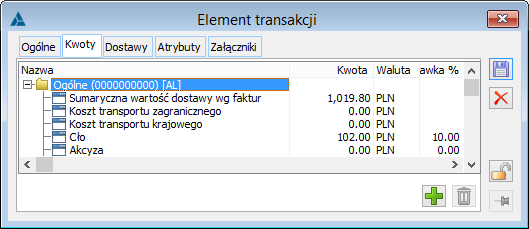
 [Dodaj zestaw kwot] - otwiera listę kategorii celnych. Wybranie kategorii spowoduje dodanie zestawu kwot. Wszystkie kwoty będą zerowe, z list zostanie przepisany kod PCN i stawki.
[Dodaj zestaw kwot] - otwiera listę kategorii celnych. Wybranie kategorii spowoduje dodanie zestawu kwot. Wszystkie kwoty będą zerowe, z list zostanie przepisany kod PCN i stawki.
 [Usuń] - usuwa zestaw kwot. Nie można usunąć jedynego zestawu. Jeśli przed usunięciem są dwa zestawy, to cała wartość oraz koszty transportu zostaną przypisane do zestawu, który pozostanie jako jedyny.
[Usuń] - usuwa zestaw kwot. Nie można usunąć jedynego zestawu. Jeśli przed usunięciem są dwa zestawy, to cała wartość oraz koszty transportu zostaną przypisane do zestawu, który pozostanie jako jedyny.
Zakładka: Dostawy
Na zakładce dostępne są przyciski: [Zmień] - otwiera okno dostawy (do podglądu).
[Zmień] - otwiera okno dostawy (do podglądu).
 [Edycja atrybutów] - otwiera okno edycji atrybutów elementu. Przypisanie atrybutów odbywa się zgodnie z ogólnymi zasadami, opisanymi w dokumentacji modułu: Administrator. Przycisk jest aktywny, jeśli podświetlono element.
[Edycja atrybutów] - otwiera okno edycji atrybutów elementu. Przypisanie atrybutów odbywa się zgodnie z ogólnymi zasadami, opisanymi w dokumentacji modułu: Administrator. Przycisk jest aktywny, jeśli podświetlono element.
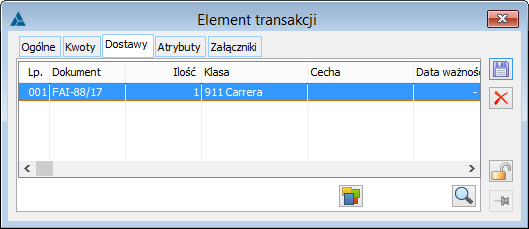
 [Dodaj/zmień dostawę] - otwiera listę zasobów składu celnego i umożliwia wybranie dostawy, z której zostanie pobrany towar. Jeśli suma ilości w elementach dostaw w tabeli jest zgodna z całkowitą ilością, to wybranie dostawy spowoduje, że aktualnie podświetlona dostawa zostanie zamieniona na wybraną. Wszystkie parametry, takie jak cecha, data ważności, itd. Zostaną przy tym przepisane z wybranej dostawy i nie będą dostępne do edycji. Jeśli suma jest mniejsza, to naciśnięcie przycisku spowoduje dodanie nowej dostawy z ilością uzupełniającą.
[Dodaj/zmień dostawę] - otwiera listę zasobów składu celnego i umożliwia wybranie dostawy, z której zostanie pobrany towar. Jeśli suma ilości w elementach dostaw w tabeli jest zgodna z całkowitą ilością, to wybranie dostawy spowoduje, że aktualnie podświetlona dostawa zostanie zamieniona na wybraną. Wszystkie parametry, takie jak cecha, data ważności, itd. Zostaną przy tym przepisane z wybranej dostawy i nie będą dostępne do edycji. Jeśli suma jest mniejsza, to naciśnięcie przycisku spowoduje dodanie nowej dostawy z ilością uzupełniającą.
 [Usuń] - usuwa element związany z dostawą. Nie można usunąć ostatniego.
[Usuń] - usuwa element związany z dostawą. Nie można usunąć ostatniego.
SAD, zakładka: Urząd
Na zakładce wyświetlane są szczegóły danych urzędu celnego. Urząd można wybrać poprzez wpisanie jego akronimu lub wybór z listy otwieranej przyciskiem: [Wybierz urząd]. Po naciśnięciu przycisku:
[Wybierz urząd]. Po naciśnięciu przycisku:  , możliwy jest wybór kontrahenta.
Na zakładce: Urząd/Płatnik, wyświetlone są dane płatnika, do którego mają wpłynąć należności z tytułu: cła, akcyzy, VAT. Domyślnie płatnikiem będzie urząd wskazany na zakładce: Urząd/Urząd, jednak może on ulec zmianie. Płatnik może zostać wybrany z listy:
, możliwy jest wybór kontrahenta.
Na zakładce: Urząd/Płatnik, wyświetlone są dane płatnika, do którego mają wpłynąć należności z tytułu: cła, akcyzy, VAT. Domyślnie płatnikiem będzie urząd wskazany na zakładce: Urząd/Urząd, jednak może on ulec zmianie. Płatnik może zostać wybrany z listy:
- z listy kontrahentów
- z listy banków
- z listy urzędów
- z listy pracowników.
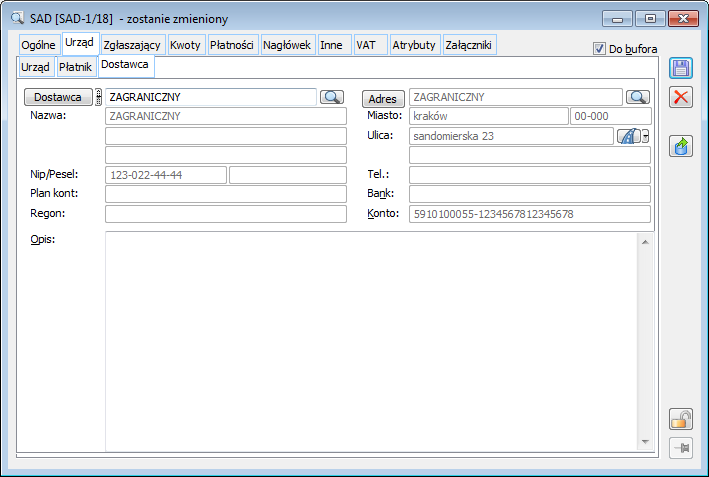
SAD, zakładka: Zgłaszający
Na zakładce wprowadza się dane podmiotu – agencji celnej, która złożyła zgłoszenie celne.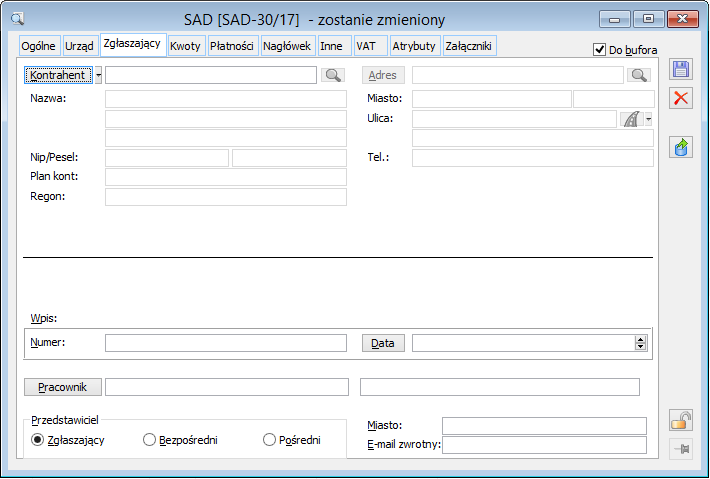
- Numer wpisu – numer wpisu,
- Data wpisu – data wpisu.
SAD, zakładka: Kwoty/Zbiorczo
Na zakładce wyświetlone są następujące kwoty: Sumaryczna wartość dostawy wg faktur – przepisywana z źródłowych faktur zakupu, niedostępna do edycji. Koszt transportu zagranicznego – waluta tego kosztu jest zawsze zgodna z walutą Sumarycznej wartości dostawy wg faktur. Koszt transportu krajowego – możliwa jest zmiana waluty jeżeli Sumaryczna wartość dostawy wg faktur jest w walucie innej niż systemowa. Jeśli na źródłowej fakturze importowej są pozycje typu koszt transportu, to ich sumy zostają przepisane do dokumentu SAD podczas jego tworzenia. Są dostępne do edycji.
- Koszt transportu zagranicznego
- Koszt transportu krajowego
- Akcyzę
- Cło.
 [Zmień] – umożliwia podgląd i edycję niektórych parametrów wybranej kwoty predefiniowanej lub dodatkowej.
[Zmień] – umożliwia podgląd i edycję niektórych parametrów wybranej kwoty predefiniowanej lub dodatkowej.
 [Usuń] – usuwa kwotę z listy. Usunąć można kwotę definiowaną oraz kwoty predefiniowane Proforma i Opłata manipulacyjna.
[Usuń] – usuwa kwotę z listy. Usunąć można kwotę definiowaną oraz kwoty predefiniowane Proforma i Opłata manipulacyjna.
 [Rozbij kwoty] – koszty transportu oraz definiowane kwoty mogą zostać rozbite. Naciśnięcie spowoduje rozbicie obydwu kwot kosztu transportu oraz dodanych definiowanych kwot na pozycje dokumentu, zgodnie z przyjętym kryterium. Należy zwrócić uwagę, że w rozbijaniu kosztu transportu uwzględniane są również elementy typu koszt (traktowane są tak samo jak elementy typu towar). Jeśli podświetlono kwotę inną, niż wartość dostawy, cło, VAT, akcyza, to po naciśnięciu przycisku:
[Rozbij kwoty] – koszty transportu oraz definiowane kwoty mogą zostać rozbite. Naciśnięcie spowoduje rozbicie obydwu kwot kosztu transportu oraz dodanych definiowanych kwot na pozycje dokumentu, zgodnie z przyjętym kryterium. Należy zwrócić uwagę, że w rozbijaniu kosztu transportu uwzględniane są również elementy typu koszt (traktowane są tak samo jak elementy typu towar). Jeśli podświetlono kwotę inną, niż wartość dostawy, cło, VAT, akcyza, to po naciśnięciu przycisku:  , dostępna jest również opcja: Rozbij wskazaną kwotę. Rozbicie kwot powoduje przeliczenie cła, akcyzy i VAT-u dla wszystkich pozycji.
, dostępna jest również opcja: Rozbij wskazaną kwotę. Rozbicie kwot powoduje przeliczenie cła, akcyzy i VAT-u dla wszystkich pozycji.
 [Dodaj definiowaną kwotę] – do listy kwot można dodać dowolną dodatkową kwotę ze słownika kwota SAD lub jedną z dwóch predefiniowanych (opłata manipulacyjna, proforma), wybieranych z menu rozwijanego strzałką obok przycisku. Przycisk otwiera okno: Kwota nagłówka.
[Dodaj definiowaną kwotę] – do listy kwot można dodać dowolną dodatkową kwotę ze słownika kwota SAD lub jedną z dwóch predefiniowanych (opłata manipulacyjna, proforma), wybieranych z menu rozwijanego strzałką obok przycisku. Przycisk otwiera okno: Kwota nagłówka.
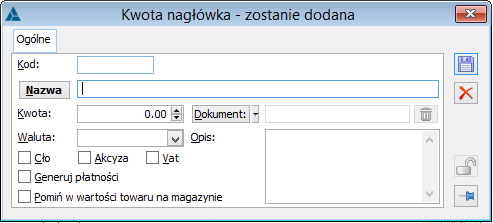
- Kod – kod kwoty nagłówkowej. Można wpisać czteroznakowy kod kwot.
- Nazwa – nazwa dodawanej kwoty. Można ją wybrać z listy rozwijanej przyciskiem:
 .
. - Kwota, Waluta – wartość, która zostanie dodana.
- Dokument – dodawana kwota może być związana z dokumentem zakupu. Można go wybrać z rejestru zakupów VAT lub z listy dokumentów FAI, otwieranego przyciskiem:
 . Wybranie dokumentu spowoduje przepisanie jego wartości jako kwoty, jednak pozostanie ona dostępna do edycji. Powiązanie kwoty z dokumentem można usunąć umieszczonym obok jego numeru przyciskiem: [Usuń związany dokument]. W polu: Opis, wprowadzony zostanie numer wybranego dokumentu. Możliwe jest wybranie wielu dokumentów, których numery zostaną wyświetlone w polu: Opis.
. Wybranie dokumentu spowoduje przepisanie jego wartości jako kwoty, jednak pozostanie ona dostępna do edycji. Powiązanie kwoty z dokumentem można usunąć umieszczonym obok jego numeru przyciskiem: [Usuń związany dokument]. W polu: Opis, wprowadzony zostanie numer wybranego dokumentu. Możliwe jest wybranie wielu dokumentów, których numery zostaną wyświetlone w polu: Opis. - Cło, Akcyza, Vat – zaznaczenie spowoduje, że kwota będzie dodawana do podstawy wyliczenia
- Generuj płatności – zaznaczenie spowoduje, że kwota będzie uwzględniona w płatności.
- Pomiń w wartości towaru na magazynie – zaznaczenie spowoduje, że kwota nie będzie uwzględniana przy wyliczeniu wartości księgowej towaru przy przyjmowaniu go do magazynu.
SAD, zakładka: Kwoty/Szczegóły
Zakładka zawiera listę kwot odpowiadającą pozycjom formularza SAD. Kwoty są zgrupowane według kodu PCN i krajów pochodzenia towarów. Opłaty są wyliczane dla każdej grupy zgodnie z metodą obowiązującą dla formularza: Podstawa cła (wartość celna) - suma wartości pozycji według faktur, przeliczonych po kursie waluty, kosztów transportu zagranicznego i innych kwot definiowanych, dla których wybrano opcję: Cło, zaokrąglona do pełnych złotych. Cło - podstawa cła razy stawka cła, zaokrąglone do pełnych złotych. Podstawa akcyzy - podstawa cła powiększona o cło i sumę definiowanych kwot, dla których wybrano opcję Akcyza, zaokrąglona do pełnych złotych. Akcyza - podstawa akcyzy razy stawka akcyzy, zaokrąglona do pełnych złotych. Podstawa VAT - Podstawa cła powiększona o cło, akcyzę i sumę definiowanych kwot, dla których wybrano opcję Vat, zaokrąglona do pełnych złotych. VAT - podstawa VAT razy stawka VAT, zaokrąglony do pełnych złotych.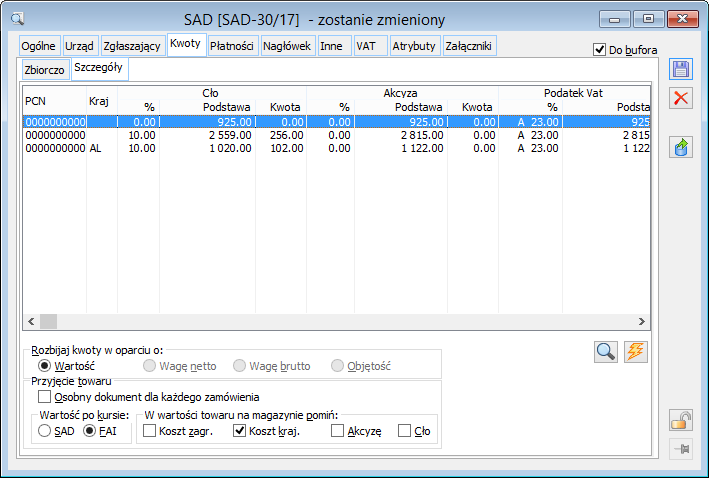
 [Zmień] – otwiera okno, w którym można edytować parametry wskazanej pozycji SAD.
W oknie: Edycja kwot poza informacjami znajdującymi się na zakładce: Kwoty/Szczegóły znajdują się parametry formularza SAD:
Masa netto – pole nr 38.
Ilość w jedn. uzup.: - pole nr 41.
Preferencje – pole nr 35.
Lista opakowań i numerów kontenerów – dane umieszczane w polu 31 obok opisu towaru.
Lista poprzednich dokumentów, Lista załączonych dokumentów – dane umieszczane w polu 44.
Opis towaru – jest to opis przenoszony z definicji kodu CN; pole jest dostępne do edycji.
[Zmień] – otwiera okno, w którym można edytować parametry wskazanej pozycji SAD.
W oknie: Edycja kwot poza informacjami znajdującymi się na zakładce: Kwoty/Szczegóły znajdują się parametry formularza SAD:
Masa netto – pole nr 38.
Ilość w jedn. uzup.: - pole nr 41.
Preferencje – pole nr 35.
Lista opakowań i numerów kontenerów – dane umieszczane w polu 31 obok opisu towaru.
Lista poprzednich dokumentów, Lista załączonych dokumentów – dane umieszczane w polu 44.
Opis towaru – jest to opis przenoszony z definicji kodu CN; pole jest dostępne do edycji.

 [Aktualizuj karty towarów] – przepisuje kod PCN, stawkę: cła, akcyzy do kart towarów z elementów dokumentu SAD. Odpowiednie parametry są aktualizowane w zależności od ustawienia opcji w oknie:
[Aktualizuj karty towarów] – przepisuje kod PCN, stawkę: cła, akcyzy do kart towarów z elementów dokumentu SAD. Odpowiednie parametry są aktualizowane w zależności od ustawienia opcji w oknie:

SAD, zakładka: Płatności
Dokument SAD tworzy płatność na rzecz urzędu. Składają się na nią: Cło, Akcyza, VAT i inne definiowane kwoty, dla których wybrano opcję: Generuj Płatności. Po utworzeniu dokumentu lista płatności zawiera jedną pozycję, czyli zobowiązanie na pełną kwotę jw. Forma płatności i termin są zgodne z ustawieniami tych parametrów dla Urzędu. Termin płatności jest liczony od daty wpływu (zakładka: Nagłówek). Proponowana przez system płatność może być podzielona na poszczególne rodzaje kwot (osobno cło, VAT itd.). Płatność można dzielić i ponownie grupować przy pomocy przycisku: [Płatności: podzielone/niepodzielone].
W wersji 2021.0.1 Comarch ERP XL wprowadzono następujące zmiany na płatności do dokumentu SAD:
[Płatności: podzielone/niepodzielone].
W wersji 2021.0.1 Comarch ERP XL wprowadzono następujące zmiany na płatności do dokumentu SAD:- Po zaznaczeniu parametru Podzielona płatność (MPP) w polu: Kwota VAT podpowie się kwota równa wartości VAT z zakładki [VAT].
- Kwotę tę można powiększyć o dodatkowe kwoty wynikające z płatności do cła lub akcyzy przez wpisanie odpowiedniej wartości w polu Kwota VAT. Maksymalna wartość wpisana w polu: Kwota VAT nie może przekraczać kwoty Płatności.
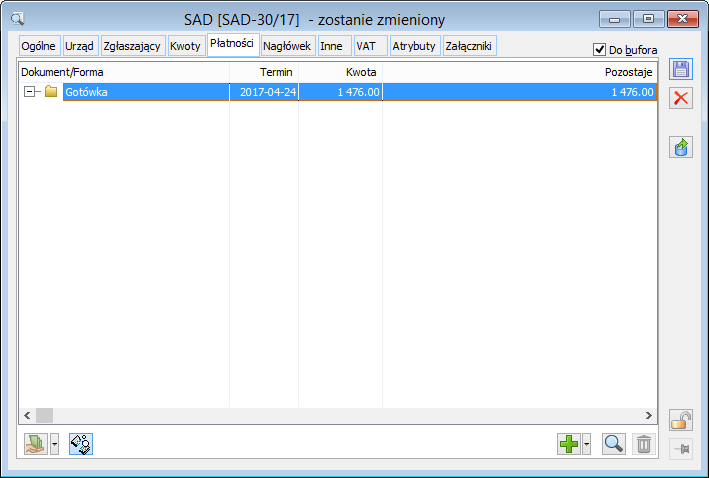
SAD, zakładka: Nagłówek
Na zakładce znajdują się pola: Numer - numer dokumentu zgodny ze schematem numeracji, określonym w konfiguracji. Właściciel - centrum struktury praw, do którego należy operator wystawiający dokument. Jeśli operator należy do wielu centrów, to przy tworzeniu dokumentu przepisywane jest centrum, w kontekście którego operator jest zalogowany. W takim przypadku właściciela dokumentu można zmienić, wybierając spośród tych, do których jest przypisany operator. SAD - numer zgłoszenia celnego (do 20 znaków). Daty:- Zgłoszenia – data zgłoszenia celnego. Po zmianie daty zgłoszenia, na zakładce: Ogólne, zmieni się kurs, zgodnie z którym zostaną przeliczone wartości na dokumencie.
- Wpływu – data wpłynięcia dokumentu. Decyduje o tym, w której deklaracji VAT (za który miesiąc) zostanie uwzględniony dokument.
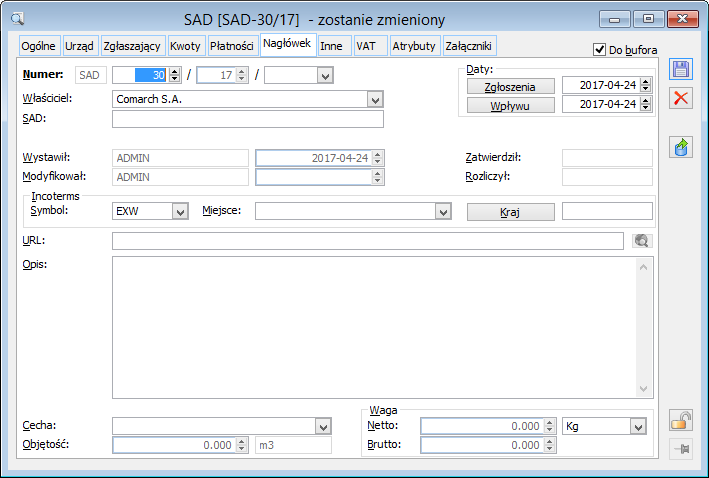
- Symbol – kod warunków dostawy wg Incoterms, wybierany ze słownika kategorii.
- Miejsce – miejsce przejęcia towaru, zgodnie z warunkami Incoterms, wybierane ze słownika kategorii.
- Kraj – kraj miejsca według Incoterms.
 [Zobacz stronę]. Jego naciśnięcie spowoduje uruchomienie domyślnej przeglądarki i próbę wyświetlenia strony/dokumentu o podanym adresie.
Opis - dodatkowy opis dokumentu.
Cecha - cecha transakcji (atrybut wyróżniający transakcję), wybierana ze słownika zdefiniowanego w konfiguracji, wartość domyślna jest przepisywana z karty kontrahenta.
Objętość - objętość towarów, będących przedmiotem transakcji.
Waga - waga netto i brutto towaru, we wskazanej jednostce wagi.
[Zobacz stronę]. Jego naciśnięcie spowoduje uruchomienie domyślnej przeglądarki i próbę wyświetlenia strony/dokumentu o podanym adresie.
Opis - dodatkowy opis dokumentu.
Cecha - cecha transakcji (atrybut wyróżniający transakcję), wybierana ze słownika zdefiniowanego w konfiguracji, wartość domyślna jest przepisywana z karty kontrahenta.
Objętość - objętość towarów, będących przedmiotem transakcji.
Waga - waga netto i brutto towaru, we wskazanej jednostce wagi.
SAD, zakładka: Inne
Na zakładce znajdują się pola, które odpowiadają formularzowi SAD. Są one niezbędne do eksportu dokumentu SAD w pliku XML.
SAD, zakładka: VAT
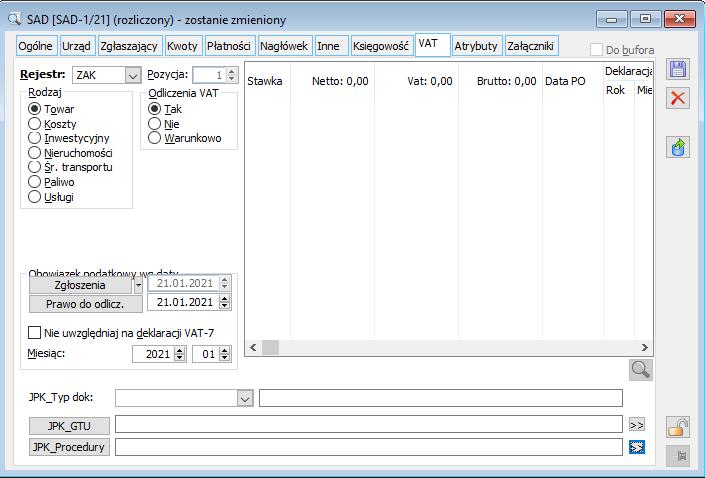
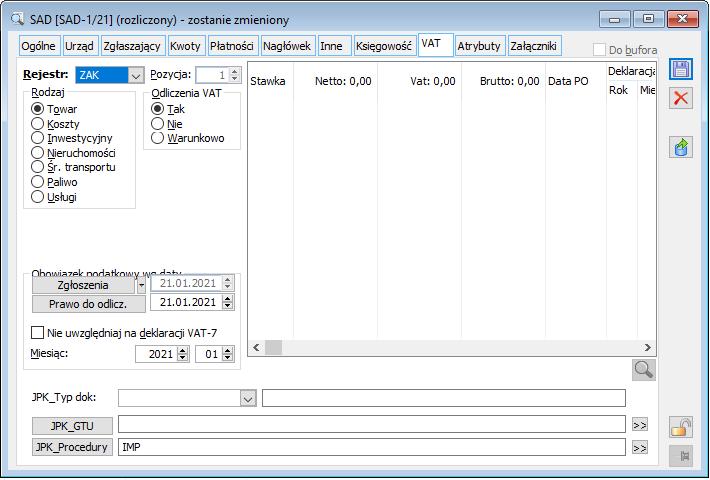
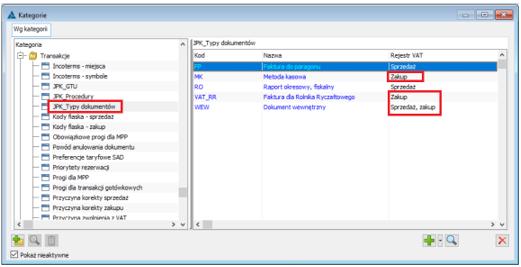
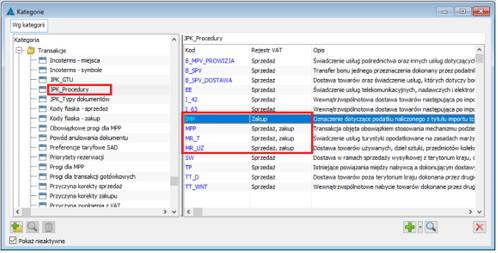
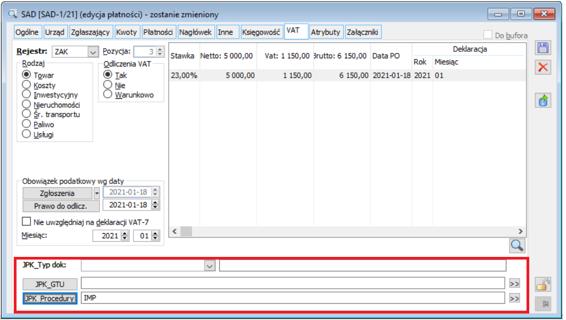
- Tak – podatek zostanie odliczony w całości bez względu na proporcję sprzedaży
- Nie – podatek nie zostanie odliczony, ściślej, nie zostanie uwzględniony w deklaracji VAT 7
- Warunkowo – podatek zostanie odliczony wg proporcji sprzedaży. Proporcję ustala się jako udział rocznego obrotu z tytułu czynności, w związku z którymi przysługuje prawo do obniżenia kwoty podatku należnego, w całkowitym obrocie uzyskanym z tytułu czynności, w związku z którymi podatnikowi przysługuje prawo do obniżenia kwoty podatku należnego, oraz czynności, w związku z którymi podatnikowi nie przysługuje takie prawo
W wersji Systemu Comarch ERP XL 2019.2 dostosowano eksport dokumentów SAD do pliku xml, do wymagań platformy Puesc w związku z zakończeniem działania systemu Celina.
SAD Składu Celnego (SSC)
Informacje ogólne
Dokument SAD Składu celnego odpowiada zgłoszeniu celnemu wprowadzającemu towar do składu celnego w transakcjach zakupu z importu. Można go utworzyć jedynie poprzez wygenerowanie z zatwierdzonej faktury importowej (FAI). Nie tworzy płatności, nie jest umieszczany w rejestrze VAT. Nie generuje dokumentów magazynowych, ale tworzy zasoby w składzie celnym. Powstają one przy zatwierdzaniu dokumentu.SAD Składu Celnego, zakładka: Ogólne
Na zakładce znajdują się następujące pola: Waluta – waluta zakupu towarów, zgodna z walutą faktury importowej, niedostępna do edycji. Kurs – kurs waluty, po którym wartości zostaną przeliczone na walutę systemową. Przy generowaniu SSC, kurs pobierany jest z tabeli kursów według daty zgłoszenia. Rodzaj kursu (niezależnie od tego, czy SSC generowany jest ręcznie czy z FAI). Skład – skład celny, do którego zostanie przyjęty towar.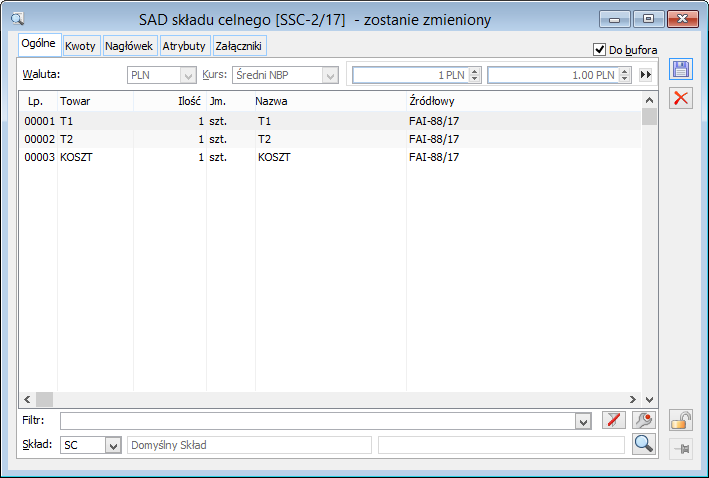
Okno: Element transakcji
Pozycja dokumentu (element transakcji) odpowiada pozycji faktury importowej. Może ona być dodatkowo podzielona na dostawy, jeśli dokonano takiego podziału na źródłowej fakturze zakupu. SAD Składu Celnego przejmuje ten podział, na dokumencie nie można go jednak zmieniać. Elementów transakcji nie można dodawać ani usuwać, można je jednak edytować w pewnym zakresie. Aby to zrobić, należy nacisnąć przycisk: [Zmień].
[Zmień].
Zakładka: Ogólne
Na zakładce znajdują się pola: Towar, jednostka, ilość – są przepisywane z FAI niedostępne do edycji na SSC. Za pomocą przycisku: [Wybierz towar] można otworzyć kartę towaru danego elementu transakcji.
Objętość, Waga netto i brutto – wyliczane na podstawie danych z karty towaru. Dostępne do edycji.
Kraj pochodzenia – kraj pochodzenia towaru. Jeżeli jest wypełniony w elemencie dokumentu FAI, to jest z niego przepisywany, a jeżeli nie, to jest pobierany z karty towaru.
PCN – w polu wprowadzany jest kod PCN. Jeżeli jest wypełniony w elemencie dokumentu FAI, to jest z niego przepisywany, a jeżeli nie, to jest pobierany z karty towaru.
[Wybierz towar] można otworzyć kartę towaru danego elementu transakcji.
Objętość, Waga netto i brutto – wyliczane na podstawie danych z karty towaru. Dostępne do edycji.
Kraj pochodzenia – kraj pochodzenia towaru. Jeżeli jest wypełniony w elemencie dokumentu FAI, to jest z niego przepisywany, a jeżeli nie, to jest pobierany z karty towaru.
PCN – w polu wprowadzany jest kod PCN. Jeżeli jest wypełniony w elemencie dokumentu FAI, to jest z niego przepisywany, a jeżeli nie, to jest pobierany z karty towaru.
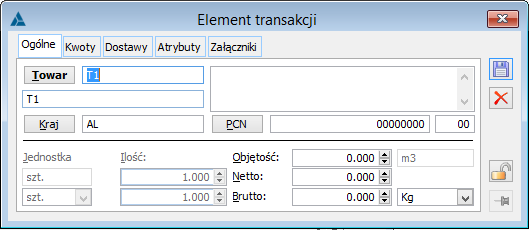
Zakładka: Kwoty
Do każdej pozycji dokumentu przypisane są 3 kwoty: wartość według faktury zakupu, koszt transportu zagranicznego i koszt transportu krajowego. Jeśli na źródłowej fakturze importowej są pozycje typu koszt transportu, to ich sumy zostają przepisane do dokumentu podczas jego tworzenia i rozdzielone na pozycje, według wybranego kryterium określonego w konfiguracji. Kwoty kosztów transportu przydzielone do pozycji są dostępne do edycji.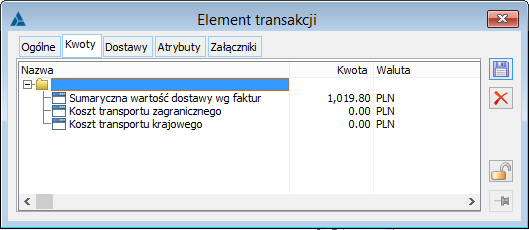
Zakładka: Dostawy
Na zakładce znajdują się następujące pola: [Zmień] – wyświetla okno z parametrami tworzonej dostawy. Podział na dostawy i ich parametry są przepisywane ze źródłowej faktury zakupu.
[Zmień] – wyświetla okno z parametrami tworzonej dostawy. Podział na dostawy i ich parametry są przepisywane ze źródłowej faktury zakupu.
 [Edycja atrybutów] – otwiera okno edycji atrybutów elementu dostawy.
[Edycja atrybutów] – otwiera okno edycji atrybutów elementu dostawy.
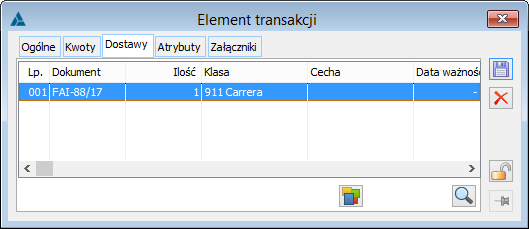
SAD Składu Celnego, zakładka: Kwoty
Na dokumencie występują 3 kwoty: wartość według faktury zakupu, koszt transportu zagranicznego i koszt transportu krajowego. Jeśli na źródłowej fakturze importowej są pozycje typu koszt transportu, to ich sumy zostają przepisane do dokumentu podczas jego tworzenia i rozdzielone na pozycje. Podział ten można zmienić podczas edycji dokumentu. Obie kwoty kosztów transportu są dostępne do edycji. Waluta kosztu zagranicznego jest zawsze zgodna z walutą Sumarycznej wartości dostawy wg faktur. Dla Kosztu transportu krajowego możliwa jest zmiana waluty jeżeli Sumaryczna wartość dostawy wg faktur jest w walucie innej niż systemowa.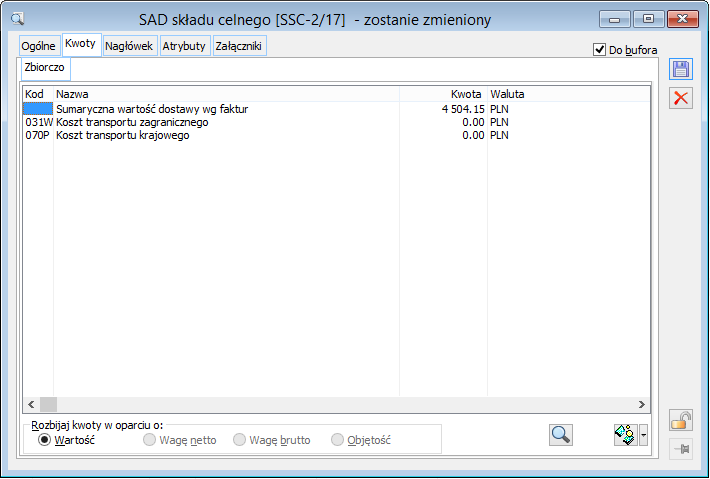
 [Rozbij wszystkie kwoty]. Naciśnięcie spowoduje rozbicie obydwu kwot kosztu transportu na pozycje dokumentu, zgodnie z przyjętym kryterium. Jeśli podświetlono kwotę inną, niż wartość dostawy, to po naciśnięciu przycisku:
[Rozbij wszystkie kwoty]. Naciśnięcie spowoduje rozbicie obydwu kwot kosztu transportu na pozycje dokumentu, zgodnie z przyjętym kryterium. Jeśli podświetlono kwotę inną, niż wartość dostawy, to po naciśnięciu przycisku:
 , dostępna jest również opcja: Rozbij wskazaną kwotę.
, dostępna jest również opcja: Rozbij wskazaną kwotę.
 [Zmień] – po zaznaczeniu kwoty i naciśnięciu przycisku zostanie otworzone okno: Kwota nagłówka – do podglądu. W oknie wyświetlone są dane dotyczące zaznaczonej kwoty: Nazwa, Wartość kwoty, Waluta, Dokument związany z kwotą, określenie, czy kwota wchodzi do podstawy VAT, wartości celnej, podstawy obliczania akcyzy, określenie czy kwota jest wliczana do płatności, czy ma być pominięta w wartości towaru na magazynie oraz opis kwoty. Dostępne do edycji są pola:
dla kwoty Koszt transportu zagranicznego: Kwota, Dokument
dla kwoty Koszt transportu krajowego: Kwota, Dokument, Waluta.
[Zmień] – po zaznaczeniu kwoty i naciśnięciu przycisku zostanie otworzone okno: Kwota nagłówka – do podglądu. W oknie wyświetlone są dane dotyczące zaznaczonej kwoty: Nazwa, Wartość kwoty, Waluta, Dokument związany z kwotą, określenie, czy kwota wchodzi do podstawy VAT, wartości celnej, podstawy obliczania akcyzy, określenie czy kwota jest wliczana do płatności, czy ma być pominięta w wartości towaru na magazynie oraz opis kwoty. Dostępne do edycji są pola:
dla kwoty Koszt transportu zagranicznego: Kwota, Dokument
dla kwoty Koszt transportu krajowego: Kwota, Dokument, Waluta.
SAD Składu Celnego, zakładka: Nagłówek
Na zakładce znajdują się pola: Numer – numer dokumentu zgodny ze schematem numeracji, określonym w konfiguracji. Właściciel – centrum struktury praw, do którego należy operator wystawiający dokument. Jeśli operator należy do wielu centrów, to przy tworzeniu dokumentu przepisywane jest centrum, w kontekście którego operator jest zalogowany. W takim przypadku właściciela dokumentu można zmienić, wybierając spośród tych, do których jest przypisany operator. Daty- Zgłoszenia – data zgłoszenie celnego,
- Wpływu – data wpłynięcia dokumentu,
- Przyjęcia – data przyjęcia towaru do składu celnego.
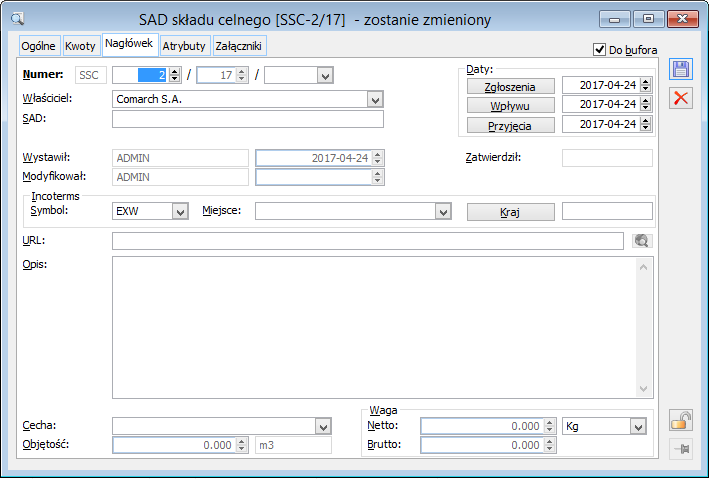
- Symbol – domyślnie wprowadzona jest wartość EXW, jednak może ona ulec modyfikacji,
- Miejsce – miejsce przejęcia,
- Kraj – kraj Incoterms.
 [Zobacz stronę]. Jego naciśnięcie spowoduje uruchomienie domyślnej przeglądarki i próbę wyświetlenia strony/dokumentu o podanym adresie.
Opis - dodatkowy opis dokumentu.
Cecha - cecha transakcji (atrybut wyróżniający transakcję), wybierana ze słownika zdefiniowanego w konfiguracji, wartość domyślna jest przepisywana z karty kontrahenta.
Objętość - objętość towaru obliczona jw., przeliczana przy każdej zmianie, niedostępna do edycji.
Waga - waga netto i brutto towaru, we wskazanej jednostce wagi.
[Zobacz stronę]. Jego naciśnięcie spowoduje uruchomienie domyślnej przeglądarki i próbę wyświetlenia strony/dokumentu o podanym adresie.
Opis - dodatkowy opis dokumentu.
Cecha - cecha transakcji (atrybut wyróżniający transakcję), wybierana ze słownika zdefiniowanego w konfiguracji, wartość domyślna jest przepisywana z karty kontrahenta.
Objętość - objętość towaru obliczona jw., przeliczana przy każdej zmianie, niedostępna do edycji.
Waga - waga netto i brutto towaru, we wskazanej jednostce wagi.Faktura wewnętrzna po stronie zakupu (FWZ)
Informacje ogólne
Faktura wewnętrzna po stronie zakupu (FWZ) służy do:- odliczenia podatku VAT należnego naliczonego na fakturze wewnętrznej (FWS);
- generuje płatność wyliczoną na dokumencie FWS.
- jest generowany z zatwierdzonej faktury wewnętrznej po stronie sprzedaży (FWS)
- nie można go utworzyć ręcznie
- FWZ nie ma własnych elementów, jego elementami będą elementy źródłowej FWS
- FWZ ma własną tabelę VAT
- FWZ jest ujęty w rejestrze VAT dla zakupu
FWZ, zakładka: Ogólne
Na zakładce, polami do edycji są: Kontrahent – kontrahent transakcji Kraj wysyłki – kraj wysyłki towaru Rodzaj transportu – kod rodzaju transportu Termin i forma płatności – termin i forma płatności transakcji [Zapłata gotówką] – uruchamia proces zapłaty. Po naciśnięciu przycisku:
[Zapłata gotówką] – uruchamia proces zapłaty. Po naciśnięciu przycisku:  , rozwinięta zostanie lista form zapłaty.
, rozwinięta zostanie lista form zapłaty.

FWZ, zakładka: Kontrahent
Na zakładce znajdują się dane kontrahenta głównego, docelowego. Możliwa jest tu również edycja kontrahenta.FWZ, zakładka: Urząd
Na zakładce wskazuje się urząd, wobec którego powstaną zobowiązania wynikające z cła i akcyzy oraz płatnika. Domyślnym płatnikiem jest urząd wskazany na zakładce: Urząd/Urząd.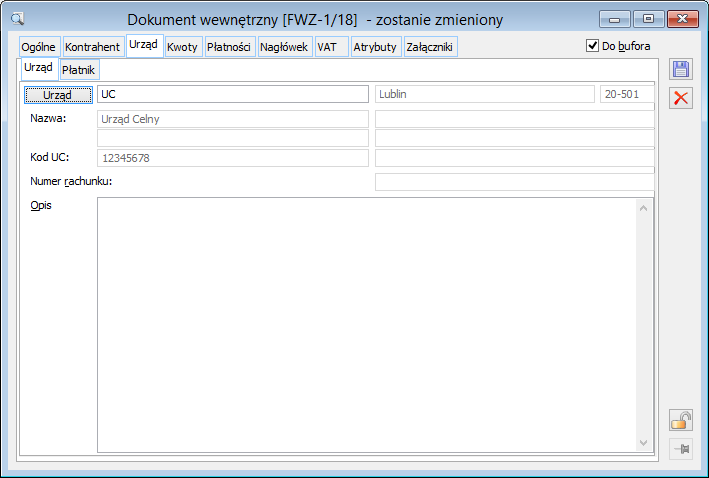
FWZ, zakładka: Kwoty
Na zakładce wyświetlona jest lista wartości, przeniesiona z dokumentu źródłowego.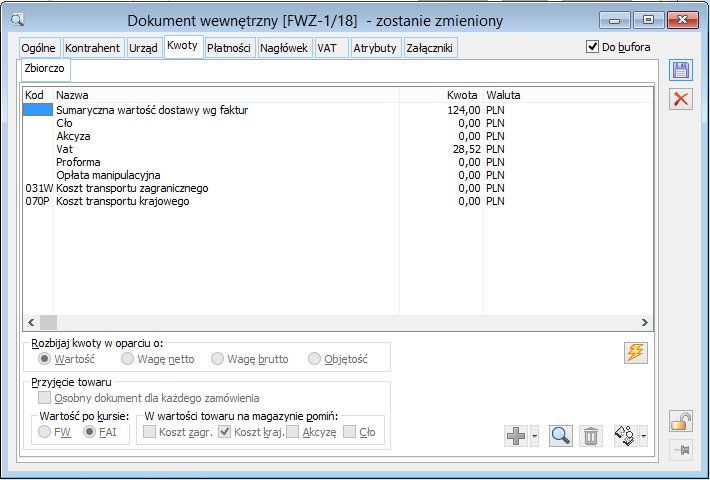
FWZ, zakładka: Płatności
Na zakładce znajdują się płatności wynikające z cła i akcyzy. Są to zobowiązania wobec urzędu, wybranego na zakładce Urząd.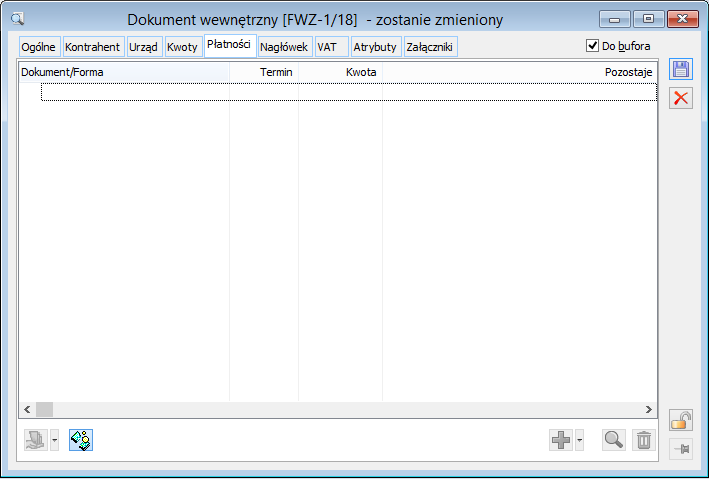
FWZ, zakładka: Nagłówek
Na zakładce, pola wypełnione są zgodnie z wartościami wskazanymi w dokumencie źródłowym. Daty: Wpływu, Wystawienia, Zakupu i VAT nie są dostępne do edycji – również dla dokumentów FWZ znajdujących się w buforze.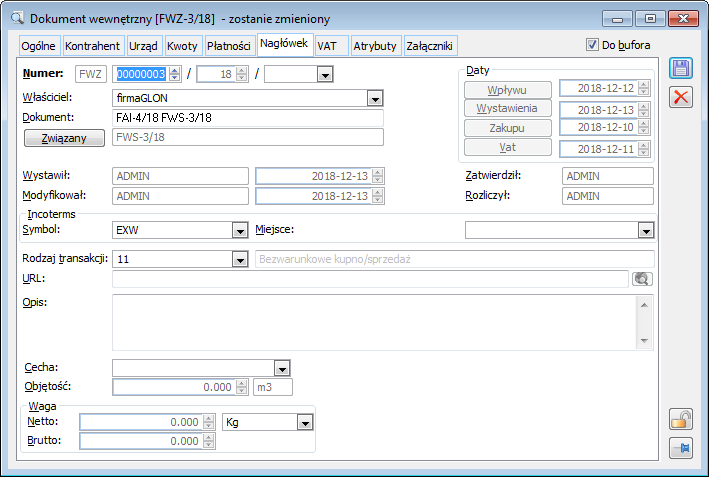
FWZ, zakładka: VAT
Na zakładce znajdują się następujące pola: Rejestr - rejestr VAT, w którym zostanie zapisany dokument. Może być wybrany z listy rejestrów VAT dla zakupu, zdefiniowanych w konfiguracji. Domyślny rejestr VAT dla dokumentu zależy od jego serii, gdyż jest do niej przypisany (moduł: Administrator -> Listy -> Serie). Pozycja - numer pozycji w rejestrze VAT. Niedostępny do edycji, wyświetlany po zatwierdzeniu dokumentu. Rodzaj transakcji – przepisywany z dokumentu źródłowego, niedostępny dla edycji. Rodzaj - wybór opcji pozwala na zróżnicowanie pozycji rejestrów VAT na obejmujące zakupy towarów, zakupy kosztowe, inwestycyjne (środków trwałych), nieruchomości, usługi, środki transportu. Odróżnienie zakupu towarów od zakupu środków trwałych ma odzwierciedlenie w pozycjach deklaracji VAT 7. Odliczenia VAT:- Tak – podatek zostanie odliczony w całości bez względu na proporcję sprzedaży,
- Nie – podatek nie zostanie odliczony, ściślej, nie zostanie uwzględniony w deklaracji VAT 7.
- Warunkowo – podatek zostanie odliczony wg proporcji sprzedaży. Proporcję ustala się jako udział rocznego obrotu z tytułu czynności, w związku z którymi, przysługuje prawo do obniżenia kwoty podatku należnego, w całkowitym obrocie uzyskanym z tytułu czynności, w związku z którymi podatnikowi przysługuje prawo do obniżenia kwoty podatku należnego, oraz czynności, w związku z którymi podatnikowi nie przysługuje takie prawo.

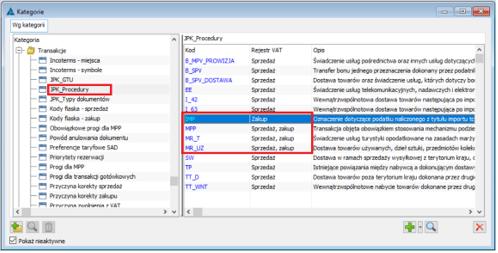
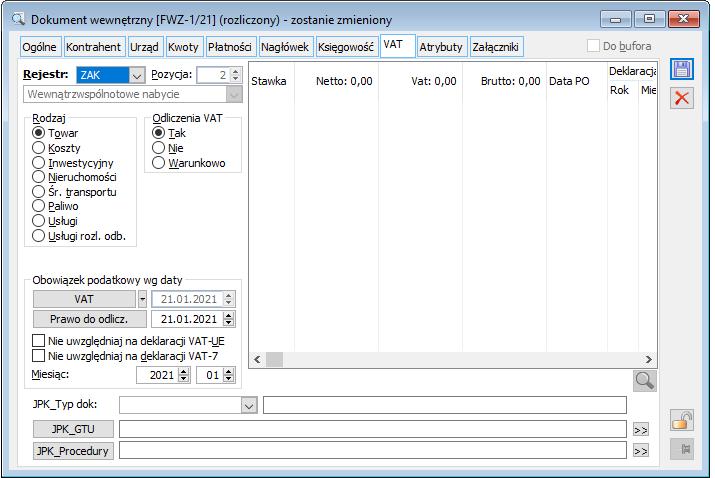
Faktura wewnętrzna po stronie sprzedaży (FWS)
Informacje Ogólne
Dokument FWS służy naliczeniu podatku VAT, z tytułu transakcji wewnątrzwspólnotowej lub innej zagranicznej (jeśli przedmiotem transakcji są usługi).- Faktura wewnętrzna służy do naliczenia podatku VAT w transakcjach:
- wewnątrzwspólnotowe nabycie towarów,
- nalicza podatek VAT należy (wykazywany po stronie sprzedaży),
- jest podstawą wyliczenia wartości towaru na magazynie,
- jest źródłem płatności wykazywanej na fakturze wewnętrznej (FWZ) z tytułu akcyzy lub dodatkowych kosztów.
- z FAI (faktury importowej)
- z FAI i z jej korekt
- z wielu FAI (niezależnie od tego, czy część źródłowych FAI jest wygenerowanych ręcznie a część z zamówień)
- ręczne – stosowane w przypadkach, gdy nie została wystawiona dla transakcji FAI oraz dla innej transakcji zagranicznej (poza UE), w przypadku usług i towarów a’vista.
FWS, zakładka: Ogólne
Na zakładce znajdują się pola i funkcje (w przypadku generowania FWS z FAI, wartości pól są przeniesione z dokumentu źródłowego): Kontrahent – wskazuje kontrahenta transakcji. Przy FWS generowanej ręcznie, nie będzie pobierany żaden domyślny kontrahent. Wystawianie oraz generowanie dokumentów będzie możliwe tylko dla rodzajów kontrahentów, którzy są zdefiniowani w definicji danego dokumentu. W przypadku zaznaczenia na definicji dokumentu parametru Kontrahent na zakładce: Ogólnej Docelowy wówczas na zakładce pojawi się przycisk Kontrahent Docelowy
– wskazuje kontrahenta transakcji. Przy FWS generowanej ręcznie, nie będzie pobierany żaden domyślny kontrahent. Wystawianie oraz generowanie dokumentów będzie możliwe tylko dla rodzajów kontrahentów, którzy są zdefiniowani w definicji danego dokumentu. W przypadku zaznaczenia na definicji dokumentu parametru Kontrahent na zakładce: Ogólnej Docelowy wówczas na zakładce pojawi się przycisk Kontrahent Docelowy  .
Kraj wysyłki – kod i nazwa kraju, z którego nastąpiła wysyłka towaru.
Transakcja – możliwy jest wybór transakcji:
.
Kraj wysyłki – kod i nazwa kraju, z którego nastąpiła wysyłka towaru.
Transakcja – możliwy jest wybór transakcji:
- Wewnątrzwspólnotowej,
- Innej zagranicznej (poza UE) – tylko dla transakcji import usług, których przedmiotem są usługi lub towar a’vista.
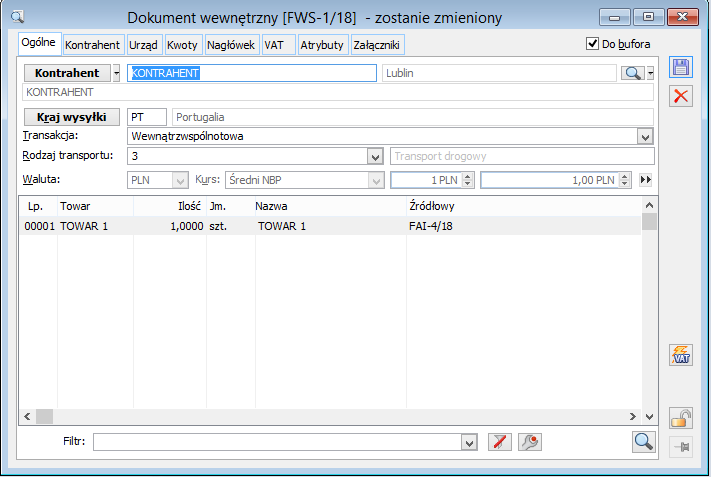
 [Przelicz]. Rodzaj kursu jest przepisywany z pierwszej faktury importowej, jeśli FWS jest z niej generowany lub z definicji dokumentu, jeśli jest utworzony ręcznie. Wartość kursu będzie pobrana wg daty VAT dokumentu FWS. Jeśli taki nie będzie określony w tabeli kursów, to pobierany będzie kurs najpóźniejszy z wcześniejszych.
[Przelicz]. Rodzaj kursu jest przepisywany z pierwszej faktury importowej, jeśli FWS jest z niej generowany lub z definicji dokumentu, jeśli jest utworzony ręcznie. Wartość kursu będzie pobrana wg daty VAT dokumentu FWS. Jeśli taki nie będzie określony w tabeli kursów, to pobierany będzie kurs najpóźniejszy z wcześniejszych.
 [Zmień] – umożliwia podgląd i edycję niektórych pozycji elementu transakcji.
Jeżeli FWS została wygenerowana ręcznie, na zakładce znajdą się również przyciski:
[Zmień] – umożliwia podgląd i edycję niektórych pozycji elementu transakcji.
Jeżeli FWS została wygenerowana ręcznie, na zakładce znajdą się również przyciski:
 [Dodaj] – służy dodaniu pozycji do dokumentu. Po naciśnięciu przycisku:
[Dodaj] – służy dodaniu pozycji do dokumentu. Po naciśnięciu przycisku:  , możliwy jest wybór dodania:
-elementu
-listy elementów.
, możliwy jest wybór dodania:
-elementu
-listy elementów.
 [Usuń] – usuwa zaznaczoną pozycję z dokumentu.
[Usuń] – usuwa zaznaczoną pozycję z dokumentu.
 [Edycja kontrahenta] – umożliwia podgląd i edycję karty kontrahenta głównego, docelowego.
[Edycja kontrahenta] – umożliwia podgląd i edycję karty kontrahenta głównego, docelowego.
Okno: Element transakcji
W oknie znajdują się dane dotyczące przedmiotu transakcji. W zależności od tego czy FWS została wygenerowana z FAI czy ręcznie, do edycji udostępnione są określone pola. w przypadku FWS generowanej ręcznie – dostępne do edycji są wszystkie pola, w przypadku FWS wygenerowanej z FAI – dostępne są pola na zakładkach: Kwoty i Atrybuty, natomiast na zakładce Ogólne dostępne są tylko pola dotyczące objętości i wagi elementu transakcji oraz kraj.Zakładka: Ogólne
Na zakładce znajdują się pola:
 [Wybierz towar]. Lista jest również otwierana, jeśli wpisano nieistniejący kod. Pod kodem towaru wyświetlana jest jego nazwa. Jest ona dostępna do edycji, jeśli w karcie tego towaru wybrano opcję: Edycja nazwy. Pola są dostępne do edycji dla dokumentu FWS wystawianego ręczenie.
Kraj – kraj pochodzenia towaru. W przypadku transakcji wewnątrzwspólnotowej podanie kraju pochodzenia jest wymagalne.
Jednostka – jednostka miary przedmiotu transakcji.
Ilość – ilość przedmiotu transakcji.
Objętość – objętość przedmiotu transakcji.
Waga – waga netto i brutto przedmiotu transakcji, wraz z jednostką wagi.
PCN – w polu wprowadzany jest kod PCN przypisany do towaru na elemencie FAI.
[Wybierz towar]. Lista jest również otwierana, jeśli wpisano nieistniejący kod. Pod kodem towaru wyświetlana jest jego nazwa. Jest ona dostępna do edycji, jeśli w karcie tego towaru wybrano opcję: Edycja nazwy. Pola są dostępne do edycji dla dokumentu FWS wystawianego ręczenie.
Kraj – kraj pochodzenia towaru. W przypadku transakcji wewnątrzwspólnotowej podanie kraju pochodzenia jest wymagalne.
Jednostka – jednostka miary przedmiotu transakcji.
Ilość – ilość przedmiotu transakcji.
Objętość – objętość przedmiotu transakcji.
Waga – waga netto i brutto przedmiotu transakcji, wraz z jednostką wagi.
PCN – w polu wprowadzany jest kod PCN przypisany do towaru na elemencie FAI.
Zakładka: Kwoty
Na zakładce znajdują się kwoty określające wartość pozycji z uwzględnieniem dodatkowych kosztów.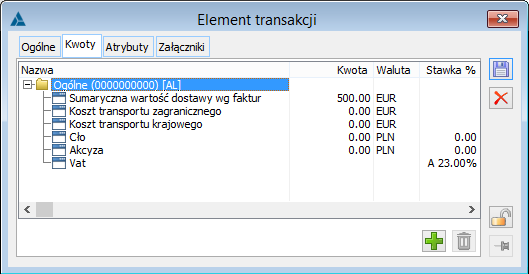
 [Dodaj] – służy dodaniu kategorii celnej do elementu.
[Dodaj] – służy dodaniu kategorii celnej do elementu.
 [Usuń] – usuwa zaznaczoną kategorię celną, o ile jest ich więcej niż jedna.
Po wprowadzeniu danych w oknie: Element transakcji, należy zapisać dane naciskając przycisk:
[Usuń] – usuwa zaznaczoną kategorię celną, o ile jest ich więcej niż jedna.
Po wprowadzeniu danych w oknie: Element transakcji, należy zapisać dane naciskając przycisk:  [Zapisz zmiany].
[Zapisz zmiany].
FWS, zakładka: Kontrahent
Na zakładce wyświetlone są dane kontrahenta głównego oraz docelowego. Zmiana adresu kontrahenta możliwa jest również po zatwierdzeniu dokumentu.FWS, zakładka: Urząd
Na zakładce wyświetlane są szczegóły danych urzędu celnego. Urząd można wybrać poprzez wpisanie jego akronimu lub wybór z listy otwieranej przyciskiem: [Wybierz urząd].
[Wybierz urząd].
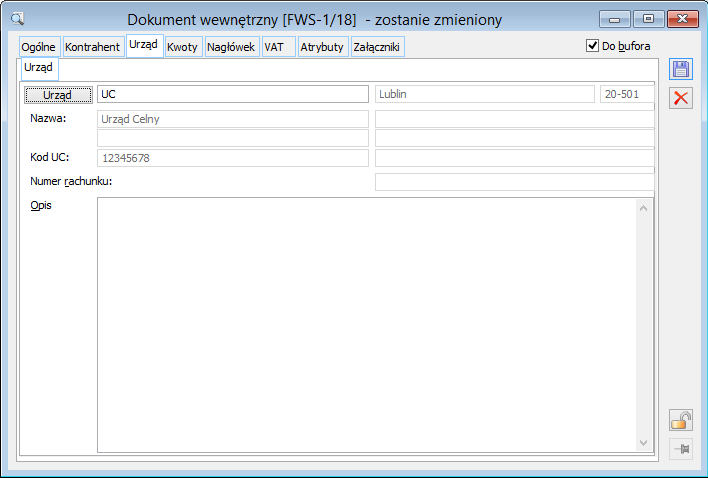
FWS, zakładka: Kwoty
Na zakładce wyświetlone są wartości pozycji dokumentu wraz z kosztami dodatkowymi.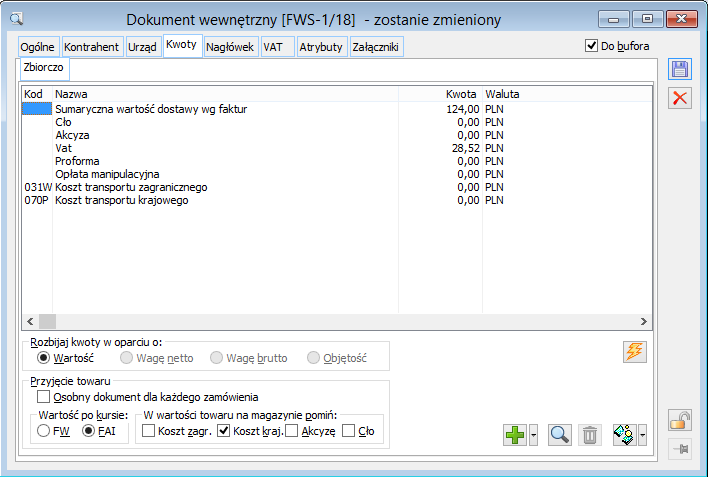
- Koszt transportu zagranicznego
- Koszt transportu krajowego
- Akcyzę
- Cło.
 [Zmień] – umożliwia podgląd i edycję niektórych parametrów wybranej kwoty predefiniowanej lub dodatkowej.
[Zmień] – umożliwia podgląd i edycję niektórych parametrów wybranej kwoty predefiniowanej lub dodatkowej.
 [Usuń] - usuwa kwotę z listy. Usunąć można kwotę definiowaną oraz kwoty predefiniowane Proforma i Opłata manipulacyjna.
[Usuń] - usuwa kwotę z listy. Usunąć można kwotę definiowaną oraz kwoty predefiniowane Proforma i Opłata manipulacyjna.
 [Rozbij kwoty] - koszty transportu oraz definiowane kwoty mogą zostać rozbite. Naciśnięcie spowoduje rozbicie obydwu kwot kosztu transportu oraz dodanych definiowanych kwot na pozycje dokumentu, zgodnie z przyjętym kryterium. Należy zwrócić uwagę, że w rozbijaniu kosztu transportu uwzględniane są również elementy typu koszt (traktowane są tak samo jak elementy typu towar). Jeśli podświetlono kwotę inną, niż wartość dostawy, cło, VAT, akcyza, to po naciśnięciu przycisku:
[Rozbij kwoty] - koszty transportu oraz definiowane kwoty mogą zostać rozbite. Naciśnięcie spowoduje rozbicie obydwu kwot kosztu transportu oraz dodanych definiowanych kwot na pozycje dokumentu, zgodnie z przyjętym kryterium. Należy zwrócić uwagę, że w rozbijaniu kosztu transportu uwzględniane są również elementy typu koszt (traktowane są tak samo jak elementy typu towar). Jeśli podświetlono kwotę inną, niż wartość dostawy, cło, VAT, akcyza, to po naciśnięciu przycisku:  , dostępna jest również opcja: Rozbij wskazaną kwotę. Rozbicie kwot powoduje przeliczenie cła, akcyzy i VAT-u dla wszystkich pozycji.
, dostępna jest również opcja: Rozbij wskazaną kwotę. Rozbicie kwot powoduje przeliczenie cła, akcyzy i VAT-u dla wszystkich pozycji.
 [Dodaj definiowaną kwotę] - do listy kwot można dodać dowolną dodatkową kwotę ze słownika kwot SAD lub jedną z dwóch predefiniowanych (opłata manipulacyjna, proforma), wybieranych z menu rozwijanego strzałką obok przycisku. Przycisk otwiera okno: Kwota nagłówka.
[Dodaj definiowaną kwotę] - do listy kwot można dodać dowolną dodatkową kwotę ze słownika kwot SAD lub jedną z dwóch predefiniowanych (opłata manipulacyjna, proforma), wybieranych z menu rozwijanego strzałką obok przycisku. Przycisk otwiera okno: Kwota nagłówka.

- Kod – kod kwoty nagłówkowej. Można wpisać czteroznakowy kod kwot.
- Nazwa – nazwa dodawanej kwoty. Można ją wybrać z listy rozwijanej przyciskiem:
 .
. - Kwota, Waluta – wartość, która zostanie dodana.
- Dokument – dodawana kwota może być związana z dokumentem zakupu. Można go wybrać z rejestru zakupów VAT lub z listy dokumentów FAI, otwieranego przyciskiem:
 . Wybranie dokumentu spowoduje przepisanie jego wartości jako kwoty, jednak pozostanie ona dostępna do edycji. Powiązanie kwoty z dokumentem można usunąć umieszczonym obok jego numeru przyciskiem:
. Wybranie dokumentu spowoduje przepisanie jego wartości jako kwoty, jednak pozostanie ona dostępna do edycji. Powiązanie kwoty z dokumentem można usunąć umieszczonym obok jego numeru przyciskiem:  [Usuń związany dokument]. W polu: Opis, wprowadzony zostanie numer wybranego dokumentu. Możliwe jest wybranie wielu dokumentów, których numery zostaną wyświetlone w polu: Opis.
[Usuń związany dokument]. W polu: Opis, wprowadzony zostanie numer wybranego dokumentu. Możliwe jest wybranie wielu dokumentów, których numery zostaną wyświetlone w polu: Opis. - Cło, Akcyza, Vat – zaznaczenie spowoduje, że kwota będzie dodawana do podstawy wyliczenia.
- Generuj płatności – zaznaczenie spowoduje, że kwota będzie uwzględniona w płatności tworzonej przez dokument FWZ.
- Pomiń w wartości towaru na magazynie – zaznaczenie spowoduje, że kwota nie będzie uwzględniana przy wyliczeniu wartości księgowej towaru przy przyjmowaniu go do magazynu.
FWS, zakładka: Nagłówek
Na zakładce znajdują się dane dokumentu: Numer – numer dokumentu. Domyślnie nadawany jest kolejny numer, jednak może zostać zmieniony na inny wolny numer. Właściciel - centrum struktury praw, do którego należy operator wystawiający dokument. Jeśli operator należy do wielu centrów, to przy tworzeniu dokumentu przepisywane jest centrum, w kontekście którego operator jest zalogowany. W takim przypadku właściciela dokumentu można zmienić, wybierając spośród tych, do których jest przypisany operator. Dokument – numer dokumentu zakupu. Daty:- Wystawienia – data wystawienia dokumentu.
- Zakupu – data zakupu.
- VAT – data powstania obowiązku podatkowego. Przy FWS generowanym z FAI, domyślnie, w to pole będzie wprowadzana data wystawienia dokumentu FAI – źródłowego. Jeżeli FWS jest generowana ręcznie, wtedy domyślnie będzie wyświetlana data 15 dnia miesiąca po miesiącu, w którym dokonano zakupu towarów.
- Wpływu – Dla dokumentów FWS generowanych z FAI data przepisywana jest z daty wpływu FAI. Data wpływu przekazywana jest na dokument FWZ, a z niego prezentowana w pliku jpk_vat.
 [Zobacz stronę]. Jego naciśnięcie spowoduje uruchomienie domyślnej przeglądarki i próbę wyświetlenia strony/dokumentu o podanym adresie.
Rodzaj transakcji: - kod rodzaju transakcji. W polu obok znajduje się opis rodzaju transakcji.
Domyślnie, jako kod, wprowadzona jest wartość: 11, jednak może ona ulec modyfikacji. Po naciśnięciu przycisku:
[Zobacz stronę]. Jego naciśnięcie spowoduje uruchomienie domyślnej przeglądarki i próbę wyświetlenia strony/dokumentu o podanym adresie.
Rodzaj transakcji: - kod rodzaju transakcji. W polu obok znajduje się opis rodzaju transakcji.
Domyślnie, jako kod, wprowadzona jest wartość: 11, jednak może ona ulec modyfikacji. Po naciśnięciu przycisku:  , rozwinięta zostanie lista dostępnych kodów wraz z ich opisem. W polu obok znajduje się opis rodzaju transakcji.
Opis - dodatkowy opis dokumentu.
Cecha - cecha transakcji (atrybut wyróżniający transakcję), wybierana ze słownika zdefiniowanego w konfiguracji, wartość domyślna jest przepisywana z karty kontrahenta.
Objętość - objętość towarów, będących przedmiotem transakcji.
Waga - waga netto i brutto towaru, we wskazanej jednostce wagi.
, rozwinięta zostanie lista dostępnych kodów wraz z ich opisem. W polu obok znajduje się opis rodzaju transakcji.
Opis - dodatkowy opis dokumentu.
Cecha - cecha transakcji (atrybut wyróżniający transakcję), wybierana ze słownika zdefiniowanego w konfiguracji, wartość domyślna jest przepisywana z karty kontrahenta.
Objętość - objętość towarów, będących przedmiotem transakcji.
Waga - waga netto i brutto towaru, we wskazanej jednostce wagi.
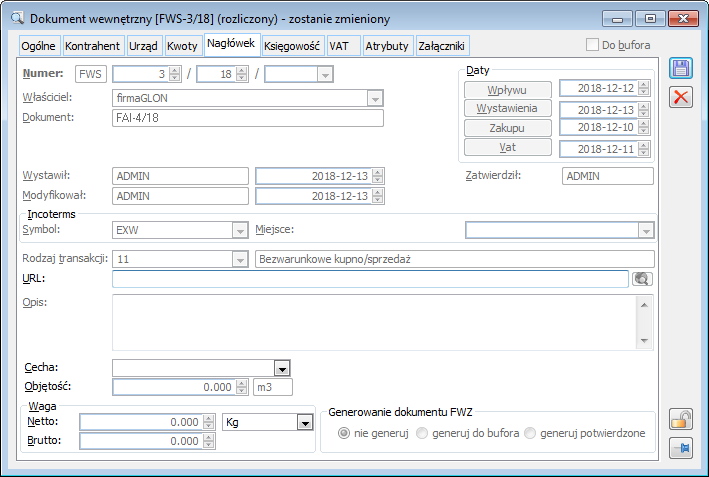
FWS, zakładka: VAT
Na zakładce znajdują się pola: Rejestr - rejestr VAT, w którym zostanie zapisany dokument. Może być wybrany z listy rejestrów VAT dla sprzedaży, zdefiniowanych w konfiguracji. Domyślny rejestr VAT dla dokumentu zależy od jego serii, gdyż jest do niej przypisany (moduł: Administrator -> listy -> serie). Pozycja - numer pozycji w rejestrze VAT. Niedostępny do edycji, wyświetlany po zatwierdzeniu dokumentu. Rodzaj transakcji – opcje pozwalają na wybór transakcji: Wewnątrzwspólnotowa nabycie lub Wewnątrzwspólnotowa nabycie trójstronne, Import. Rodzaj zakupu – dla transakcji wewnątrzwspólnotowych wybór opcji pozwala na zróżnicowanie pozycji rejestrów VAT, na obejmujące naliczenie podatku VAT dla zakupu towarów, usług lub środków transportu. Odróżnienie naliczenia podatku VAT dla zakupu towarów, usług, środków transportu ma odzwierciedlenie w pozycjach deklaracji VAT 7. W przypadku transakcji importowych, obowiązek naliczenia i rozliczenia podatku VAT ciąży na nabywcy wyłącznie w przypadku importu usług. Stąd dla transakcji: Import, dostępny jest tylko jeden rodzaj zakupu – Usługi. Nie uwzględniaj na deklaracji VAT – UE – parametr dostępny dla transakcji wewnątrzwspólnotowych. Zaznaczenie powoduje, że dokument nie zostanie zakwalifikowany do deklaracji podsumowującej. Nie uwzględniaj na deklaracji VAT 7 - zaznaczenie powoduje, że transakcje z dokumentu nie będą uwzględniane w deklaracji VAT 7, ściślej, będą mieć odpowiednio ustawiony decydujący o tym parametr, który można zmienić z poziomu rejestru VAT. Miesiąc - rok i miesiąc, w którym zakup zostanie uwzględniony na deklaracji VAT 7. JPK_Typ dok - parametr umożliwiający przypisywanie oznaczeń typów dokumentów narzuconych przez struktury JPK_V7 fakturom, zdefiniowane w słowniku kategorii. Na dokumencie FWS oraz FKS udostępniono wartości powiązane z rejestrem VAT typu Sprzedaż. Pole domyślnie nie jest wypełniane.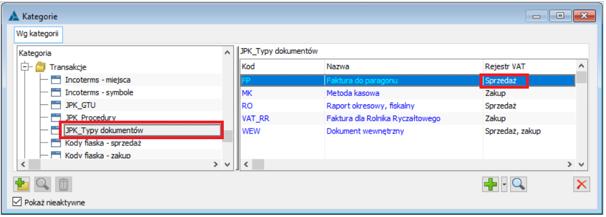
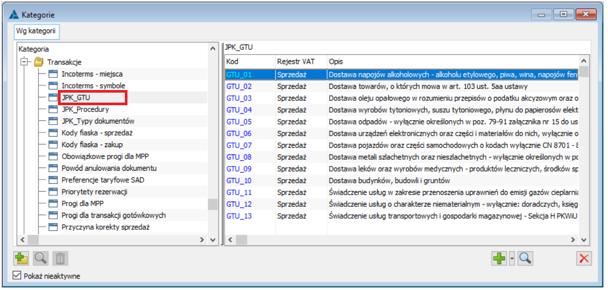
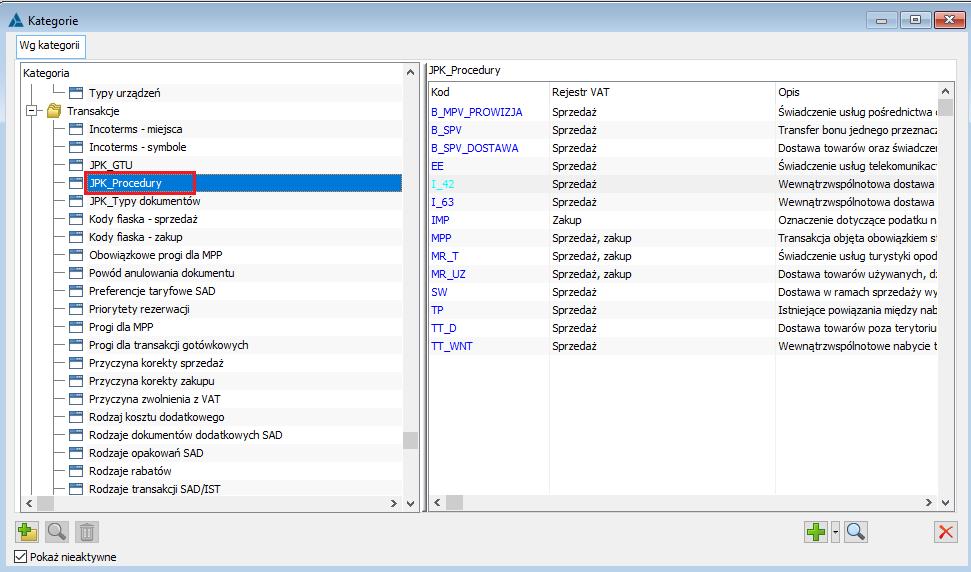
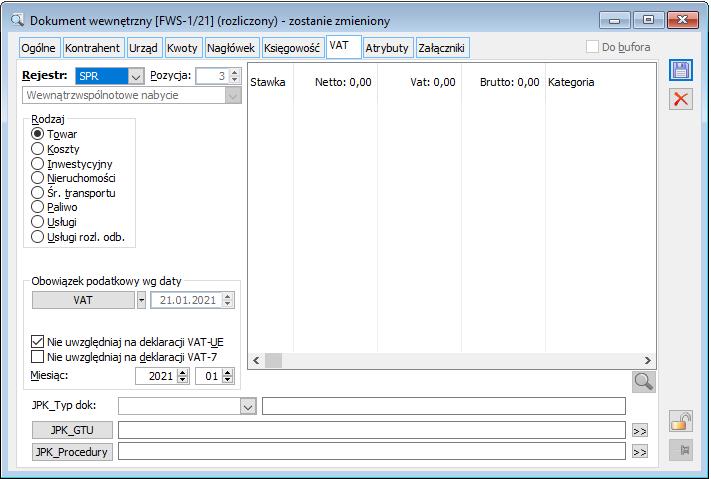
Dokumenty - uwagi ogólne
Dokumenty
Do rejestracji zakupów zagranicznych służą następujące dokumenty:- Faktura zakupu importowa (FAI) – tworzy zobowiązanie wobec dostawcy;
- Korekta faktury importowej (FKI);
- SAD Składu Celnego (SSC) – przyjmuje towar na skład celny;
- SAD (SAD) – odzwierciedla zgłoszenie celne do odprawy ostatecznej;
- Faktura wewnętrzna po stronie sprzedaży (FWS) - nalicza podatek VAT należny;
- Korekta faktury wewnętrznej po stronie sprzedaży (FKS);
- Faktura wewnętrzna po stronie zakupu (FWZ) - odlicza podatek VAT należny naliczony na fakturze wewnętrznej (FWS);
- Korekta faktury wewnętrznej po stronie zakupu (FKZ);
- Przyjęcie zewnętrzne importowe (PZI) – przyjmuje towar handlowo do magazynu;
- Korekta przyjęcia importowego (PKI);
- Zamówienie zakupu (ZZ).
Numeracja
Numer dokumentu składa się z 3 segmentów; numeru kolejnego, roku i serii. Kolejność segmentów oraz ich format jest ustalany w konfiguracji jako wspólny dla wszystkich modułów. Schemat ten można zmieniać tylko do momentu wystawienia pierwszego dokumentu. Przy tworzeniu nowego dokumentu system nadaje mu numer zgodny ze schematem numeracji, określonym w konfiguracji. Dwa segmenty są dostępne do edycji: numer kolejny i seria. Jeśli numer zostanie zmieniony na istniejący, to przy zapisywaniu dokumentu zmiana zostanie zignorowana. Zmiana numeru na większy od nadanego przez system nie spowoduje powstania luki w numeracji. Seria dokumentu również może być zmieniona, jednak tylko poprzez wybór z serii dozwolonych dla dokumentu. Jeśli dokument posiada definicję, to dozwolone serie są określone w definicji tego dokumentu w centrum struktury praw, do którego należy operator. Dla dokumentów bez definicji dozwolone są serie dostępne dla centrum struktury praw. Przy tworzeniu nowego dokumentu system nadaje mu serię zgodną z serią domyślną w definicji dokumentu, jeśli definicja istnieje i seria domyślna jest określona. W przeciwnym przypadku nadana zostanie seria określona jako domyślna dla centrum struktury praw, do którego należy operator. W sekwencji generowania dokumentów seria przenoszona jest z pierwszego dokumentu ścieżki (przy uwzględnieniu serii z definicji dokumentu bądź dostępnych dla danego centrum).Płatnik na dokumentach
Może się zdarzyć, że płatnikiem z tytułu wykonywanej transakcji jest nie kontrahent, lecz jego płatnik, będący odrębnym podmiotem (kontrahentem). W systemie przewidziano taką możliwość, wprowadzając funkcjonalność płatnika na dokumencie. Płatnik może być ustalony:- jako stały płatnik dla kontrahenta, wskazany na jego karcie, na zakładce: Handlowe (więcej informacji znajduje się w dokumentacji modułu: Sprzedaż). W zależności od ustawienia na karcie kontrahenta parametru: Forma i termin płatności oraz limit kredytowy z karty, na dokumenty wystawiane dla kontrahenta będą wprowadzane forma, termin płatności oraz limit kredytowy kontrahenta lub jego płatnika. Jednak na każdym dokumencie płatnik ten może zostać zmieniony, jak również edycji podlega zawsze forma i termin płatności.
- jako płatnik wybrany na konkretnym dokumencie, dla konkretnej transakcji na zakładce: Kontrahent/Płatnik. Wybór następuje po naciśnięciu przycisku: [Wybierz płatnika]. Po wybraniu płatnika, na konkretny dokument zostaną wprowadzone forma płatności i termin płatności, określone w karcie kontrahenta, będącego wybranym płatnikiem.
Płatnik przypisany do formy płatności a płatnik przypisany do kontrahenta
Dla każdej formy płatności, zarejestrowanej w systemie istnieje możliwość przypisania do niej płatnika. Płatnik ten będzie wprowadzany na dokument, jeśli kontrahent, na którego jest on wystawiany:- na karcie kontrahenta, na zakładce: Handlowe, ma wskazaną formę płatności, dla której przypisany jest płatnik (pole: Forma);
- jako płatnik, na karcie kontrahenta, na zakładce: Handlowe, jest ustawiony kontrahent sam dla siebie (pole: Płatnik).
Zatwierdzanie
Dokument może być dowolnie edytowany (w zakresie dla niego dostępnym), dopóki nie zostanie zatwierdzony. Niezatwierdzone dokumenty, określane jako „w buforze”, oznaczone są na liście kolorem zielonym. W prawym górnym rogu mają zaznaczoną opcję: Do bufora (Błąd! Nie można odnaleźć źródła odwołania.). Jest to widoczne na każdej zakładce dokumentu.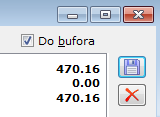
Informacja o poprzednich transakcjach
Na pozycjach dokumentów występują zakładki wyświetlające informacje o poprzednich transakcjach. Dzięki temu możliwe jest wykorzystanie zdefiniowanego już szablonu pozycji na bieżącym dokumencie. Aby informacje takie były wyświetlane, na definicjach dokumentów, dla których mają one zostać wyświetlone, należy zaznaczyć opcję: Podgląd poprzednich transakcji w grupie opcji: Dostępne operacje na dokumencie (okno: Definicja dokumentu, zakładka: Ogólne).Wykorzystanie dokumentów w procesach
Dokumenty importowe można wykorzystać w procesach, które uzależnione są od tego, czy dokonywana transakcja ma charakter wewnątrzwspólnotowy, czy inny zagraniczny (poza UE).Procesy w transakcjach wewnątrzwspólnotowych
W transakcjach wewnątrzwspólnotowych mogą być dokonywane następujące procesy:- FAI – FWS – PZI. Jest to proces rejestrowania nabycia wewnątrzwspólnotowego z przyjęciem towaru do magazynu. FAI tworzy zobowiązanie wobec dostawcy i wprowadza listę towarów, FWS wylicza opłaty celne, tym samym koszt nabycia towaru z ich uwzględnieniem, nalicza VAT, natomiast PZI wprowadza towar do magazynu. Możliwe jest generowanie jednej FWS z kilku FAI. W takim przypadku muszą być jednak spełnione następujące warunki:
- ten sam kontrahent na wszystkich FAI, z których zostanie wygenerowana FWS,
- ta sama waluta transakcji na wszystkich FAI, z których zostanie wygenerowana FWS,
- ten sam rodzaj transakcji na wszystkich FAI, z których zostanie wygenerowana FWS (wewnątrzwspólnotowa).
- FAI – FWS – FWZ – PZI. Jest to proces podobny do powyższego, jednak w tym procesie znajduje się jeszcze dokument FWZ. Służy on do odliczenia podatku VAT, naliczonego przez FWS oraz wygenerowania płatności na opłaty celne.
- FAI – PZI, FAI – FWS. Towar zostanie przyjęty do magazynu, zanim dostępny będzie dokument FWS. FWS zostanie utworzony na podstawie FAI. Jeżeli na FWS zostaną wprowadzone zmiany, możliwe jest wygenerowanie z FWS korekty – PKI.
- PZI – FAI – FWS/FWZ – ścieżka umożliwia obsługę nabycia wewnątrzwspólnotowego z PZI jako pierwszym dokumentem. Dokument PZI generuje się ręcznie lub z zamówienia zakupu/wielu zamówień zakupu. Z PZI można wygenerować FAI, a z FAI dokument FWS. Jeżeli na FWS zmieniono wartości lub dodano koszty dodatkowe, to zatwierdzenie FWS powoduje zmianę wartości PZI – gdy parametr: Ustalona wartość dostawy, nie jest zaznaczony. Jeżeli jest zaznaczony, wtedy możliwe jest wygenerowanie z FWS korekty PKI. Wartość PKI wygenerowanej z FWS nie podlega edycji – wynika ona ze zmian dokonanych na dokumencie źródłowym. Wygenerowanie korekty do PZI nie jest konieczne w takiej sytuacji.
- PZI + PKI – FAI – podczas generowania FAI z PZI, do której została wystawiona korekta, wartość elementu FAI będzie wtedy odpowiadać wartości odpowiedniego elementu PZI po wszystkich korektach.
Procesy w transakcjach zakupu z importu (poza UE)
W transakcjach zakupu z importu mogą być dokonywane następujące procesy:- FAI – SAD – PZI. Jest to typowy proces zarejestrowania zakupu z importu z przyjęciem towaru do magazynu. FAI tworzy zobowiązanie wobec dostawcy i wprowadza listę towarów, SAD wylicza opłaty celne, tym samym koszt nabycia towaru z ich uwzględnieniem, nalicza VAT, tworzy zobowiązanie wobec Urzędu Celnego. PZI wprowadza towar do magazynu.
- FAI – PZI, FAI – SAD. Proces jak wyżej, przy czym towar jest przyjęty do magazynu zanim dostępny jest dokument SAD. Tym samym koszt jego nabycia nie uwzględnia opłat celnych. Dokument SAD jest utworzony później, na podstawie PZI. Jeżeli na SAD zostaną wprowadzone zmiany, to możliwe jest wygenerowanie z SAD korekty – PKI.
- FAI – SSC – (SAD – PZI). FAI tworzy zobowiązanie wobec dostawcy i wprowadza listę towarów, SSC wprowadza towary do składu celnego. Towary ze składu celnego mogą być sprzedane na eksport (przy pomocy Faktury Eksportowej, dokumentu modułu: Sprzedaż) lub wprowadzone na Polski Obszar Celny dokumentem SAD i przyjęte do magazynu dokumentem PZI. SAD wyprowadzający towary ze składu celnego może być utworzony ręcznie i zawierać dowolną listę towarów z zasobów składu, może też być wygenerowany z SSC, co jest tym samym procesem, przy czym lista towarów jest utworzona automatycznie na podstawie SSC. Towar z SSC zostaje dodany do tworzonego SAD-u, jeśli ma zasoby w składzie celnym.
- FAI – FWS – FWZ – jest to proces rejestrowania importu usług.
- PZI – FAI – SAD – ścieżka umożliwia obsługę zakupu z importu z PZI jako pierwszym dokumentem. Dokument PZI generuje się ręcznie lub z zamówienia zakupu. Z PZI można wygenerować FAI, a z FAI dokument SAD. Jeżeli na SAD zmieniono wartości lub dodano koszty dodatkowe, to zatwierdzenie SAD powoduje zmianę wartości PZI – gdy parametr: Ustalona wartość dostawy, nie jest zaznaczony. Jeżeli jest zaznaczony, wtedy możliwe jest wygenerowanie z SAD korekty PKI. Wartość PKI wygenerowanej z SAD nie podlega edycji – wynika ona ze zmian dokonanych na dokumencie źródłowym. Wygenerowanie korekty do PZI nie jest konieczne w takiej sytuacji.
Atrybuty
Na odpowiednich zakładkach: Atrybuty w dokumentach i elementach transakcji możliwe jest przypisywanie atrybutów do danego obiektu. Aby można było to wykonać należy uprzednio przypisać klasę atrybutu do danego obiektu. Można to zrobić w module Administrator w oknie: Definicja atrybutów na zakładce: Obiekty. Np. aby do elementu transakcji FAI na zakładce: Atrybuty można było dodać atrybut, należy w oknie: Definicja atrybutów, na zakładce Obiekty przypisać klasę atrybutu do obiektu Pozycje dla FAI w Dokumentach importowych. Atrybuty zostały opisane dokładniej w dokumentacji modułu: Administrator (rozdział: Atrybuty).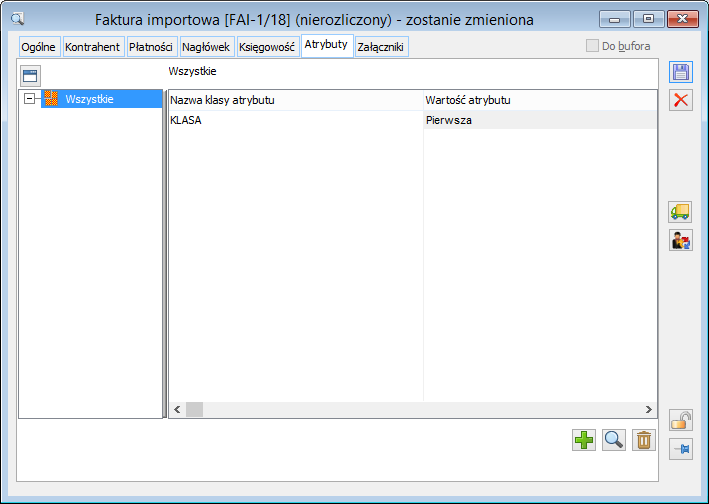
Załączniki
Na odpowiednich zakładkach: Załączniki w dokumentach lub elementach transakcji możliwe jest umieszczanie załączników. Mogą to być: zdjęcia, pliki tekstowe (np. certyfikaty towarów), arkusze kalkulacyjne, itp. Użytkownik ma pełną dowolność w określeniu formatu, w jakim zapisane i przechowywane będą załączniki. Zakładka: Załączniki ma taką samą funkcjonalność dla dokumentu jak dla elementu transakcji. Sposób dodawania załączników został opisany w dokumentacji modułu: Administrator (rozdział: Załączniki).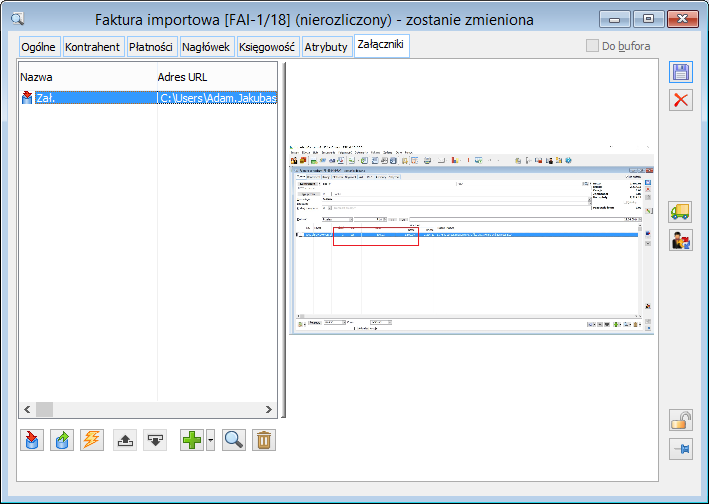
Faktura zakupu importowa (FAI)
Informacje ogólne
Faktura importowa może lecz nie musi być pierwszym dokumentem w sekwencji rejestrowania zakupu z importu lub nabycia wewnątrzwspólnotowego. Może być utworzona ręcznie, wygenerowana z zamówienia zakupu/wielu zamówień zakupu, wygenerowana z PZI/wielu PZI lub z dokumentu PZI i jego korekt. Tworzy zobowiązanie wobec dostawcy. Nie generuje dokumentów magazynowych, nie ma związku z przyjęciem towaru do magazynu, choć zawiera listę towarów. Nie jest umieszczana w rejestrze VAT. Zatwierdzenie dokumentu aktualizuje ostatnie ceny zakupu oraz ceny zakupu od dostawców, jeśli w definicji dokumentu zaznaczono odpowiednie parametry w grupie opcji: Aktualizacja cen (definicja dokumentu, zakładka: Inne).Generowanie FAI
FAI może zostać wygenerowana:- ręcznie
- z zamówienia zakupu (więcej informacji w dokumentacji modułu: Zamówienia)
- z wielu zamówień zakupu - jeżeli zamówienia te mają wspólnego kontrahenta, są w jednakowej walucie, mają ten sam kurs i wybrano dla nich ten sam rodzaj transakcji Wewnątrzwspólnotowa/Inna zagraniczna (więcej informacji w dokumentacji modułu: Zamówienia)
- z PZI – dokument PZI będzie wtedy pierwszym dokumentem w ścieżce obsługującej dostawę zagraniczną. Na FAI zostaną przepisane wartości z PZI.
- z wielu PZI – aby było możliwe wygenerowanie FAI z wielu PZI, muszą one mieć wspólnego kontrahenta, być w jednakowej walucie i mieć wybrano ten sam rodzaj transakcji Wewnątrzwspólnotowa/Inna zagraniczna. Podczas generowania FAI z wielu PZI, pozycje PZI nie będą grupowane. Generowanie FAI z wielu PZI obywa się przez ich zaznaczenie na liście dokumentów handlowych i wybraniu z menu rozwijanego prawym klawiszem myszy funkcji: Faktura importowa z zaznaczonych.
- z PZI i jego korekty – generowanie odbywa się podobnie jak z wielu PZI.
Faktura zakupu importowa, zakładka: Ogólne
Na zakładce wyświetlona jest lista pozycji, których zakupu dokumentuje FAI. Znajdują się tu również następujące pola i funkcje: Kontrahent - dostawca towaru. Może być wybrany z listy kontrahentów rozwijanej przyciskiem: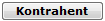 Rozwijane przyciskiem:
Rozwijane przyciskiem:  , menu umożliwia wybranie opcji: Kontrahent jednorazowy. Dane dostawcy będą wtedy wprowadzone ręcznie, bez wyboru z listy kontrahentów. Wystawianie oraz generowanie dokumentu będzie możliwe tylko dla rodzajów kontrahentów, którzy są zdefiniowani w definicji danego dokumentu. W przypadku zaznaczenia na definicji dokumentu parametru Kontrahent na zakładce: Ogólnej Docelowy wówczas na zakładce pojawi się przycisk Kontrahent Docelowy
, menu umożliwia wybranie opcji: Kontrahent jednorazowy. Dane dostawcy będą wtedy wprowadzone ręcznie, bez wyboru z listy kontrahentów. Wystawianie oraz generowanie dokumentu będzie możliwe tylko dla rodzajów kontrahentów, którzy są zdefiniowani w definicji danego dokumentu. W przypadku zaznaczenia na definicji dokumentu parametru Kontrahent na zakładce: Ogólnej Docelowy wówczas na zakładce pojawi się przycisk Kontrahent Docelowy
 .
Kraj wysyłki – kraj wysyłki przedmiotu transakcji.
Transakcja – możliwy jest wybór transakcji:
Wewnątrzwspólnotowej
Innej zagranicznej (poza UE).
Waluta - waluta wszystkich pozycji faktury, wybierana z listy walut.
Wartość - suma wartości pozycji dokumentu w cenach zakupu w walucie.
Zapłacono; Do zapłaty - kwota dokonanej już zapłaty; kwota pozostająca do zapłaty.
Dostawa - sposób dostawy towaru, wybierany z listy zdefiniowanej jako słownik w konfiguracji. Lista może być rozbudowywana poprzez wpisanie niezarejestrowanego do tej pory sposobu dostawy. Wartość domyślna jest przepisywana z karty kontrahenta.
Rodzaj transportu – kod rodzaj transportu wybierany ze zdefiniowanej listy. W polu obok znajduje się opis kodu.
Płatność - forma płatności wybierana z zamkniętej listy zdefiniowanej w konfiguracji (zakładka: Sprzedaż/Formy płatności).
Termin - termin płatności, może być określony w dniach lub przez podanie daty. Wprowadzanie daty ułatwia kalendarz uruchamiany przyciskiem:
.
Kraj wysyłki – kraj wysyłki przedmiotu transakcji.
Transakcja – możliwy jest wybór transakcji:
Wewnątrzwspólnotowej
Innej zagranicznej (poza UE).
Waluta - waluta wszystkich pozycji faktury, wybierana z listy walut.
Wartość - suma wartości pozycji dokumentu w cenach zakupu w walucie.
Zapłacono; Do zapłaty - kwota dokonanej już zapłaty; kwota pozostająca do zapłaty.
Dostawa - sposób dostawy towaru, wybierany z listy zdefiniowanej jako słownik w konfiguracji. Lista może być rozbudowywana poprzez wpisanie niezarejestrowanego do tej pory sposobu dostawy. Wartość domyślna jest przepisywana z karty kontrahenta.
Rodzaj transportu – kod rodzaj transportu wybierany ze zdefiniowanej listy. W polu obok znajduje się opis kodu.
Płatność - forma płatności wybierana z zamkniętej listy zdefiniowanej w konfiguracji (zakładka: Sprzedaż/Formy płatności).
Termin - termin płatności, może być określony w dniach lub przez podanie daty. Wprowadzanie daty ułatwia kalendarz uruchamiany przyciskiem:  [Termin płatności].
Forma i termin płatności decydują o tworzonej automatycznie płatności dla dokumentu. Są pobierane z karty kontrahenta (mogą jednak ulec modyfikacji).
[Termin płatności].
Forma i termin płatności decydują o tworzonej automatycznie płatności dla dokumentu. Są pobierane z karty kontrahenta (mogą jednak ulec modyfikacji).
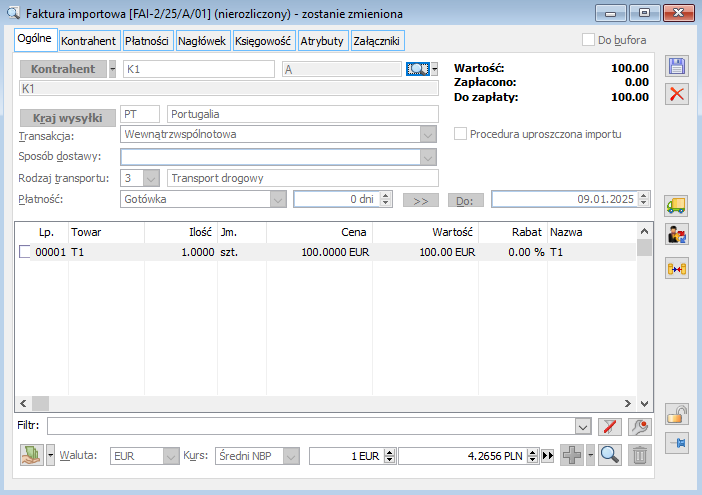
 [Przelicz]. Kurs będzie pobierany w zależności od ustawień wprowadzonych na definicji dokumentu z centrum jego właściciela na zakładce Parametry. System ustalając datę wybieranego kuru uwzględni wartość wskazaną w parametrze Typ daty i Ilość dni przed datą. Jeśli taki nie będzie określony, pobierany będzie kurs najpóźniejszy z wcześniejszych.
[Przelicz]. Kurs będzie pobierany w zależności od ustawień wprowadzonych na definicji dokumentu z centrum jego właściciela na zakładce Parametry. System ustalając datę wybieranego kuru uwzględni wartość wskazaną w parametrze Typ daty i Ilość dni przed datą. Jeśli taki nie będzie określony, pobierany będzie kurs najpóźniejszy z wcześniejszych.
 [Edycja kontrahenta] – umożliwia podgląd i edycję karty kontrahenta głównego, docelowego lub płatnika.
[Edycja kontrahenta] – umożliwia podgląd i edycję karty kontrahenta głównego, docelowego lub płatnika.
 [Zapłata gotówką] – uruchamia proces zapłaty transakcji. Po naciśnięciu przycisku:
[Zapłata gotówką] – uruchamia proces zapłaty transakcji. Po naciśnięciu przycisku:
 , rozwinięta zostanie lista form zapłaty.
, rozwinięta zostanie lista form zapłaty.
 [Dodaj] – dodaje nową pozycję transakcji, otwierając okno: Element transakcji. Po naciśnięciu przycisku:
[Dodaj] – dodaje nową pozycję transakcji, otwierając okno: Element transakcji. Po naciśnięciu przycisku:
 możliwy jest wybór dodania pozycji lub list pozycji.
możliwy jest wybór dodania pozycji lub list pozycji.
 [Zmień] – otwiera do podglądu i edycji (do momentu wyjęcia z bufora) okno: Element transakcji.
[Zmień] – otwiera do podglądu i edycji (do momentu wyjęcia z bufora) okno: Element transakcji.
 [Usuń] - usuwa podświetloną pozycję.
[Usuń] - usuwa podświetloną pozycję.
 [Zamienniki towaru] – otwiera listę zamienników podświetlonego towaru w trybie:
[Zamienniki towaru] – otwiera listę zamienników podświetlonego towaru w trybie:
- do wyboru, jeśli dokument jest w buforze
- do podglądu, jeśli jest zatwierdzony
- Przycisk jest aktywny, jeśli dokument ma elementy oraz zaznaczony element ma co najmniej jeden zamiennik
Okno: Element transakcji
Pozycja dokumentu (element transakcji) odpowiada pozycji faktury sprzedaży od dostawcy. Może ona być dodatkowo podzielona na dostawy. Ma to zastosowanie w przypadku, gdy towar objęty jedną pozycją dokumentu jest zróżnicowany, np. posiada różne cechy. Na zakładce Dostawy elementu FAI za pomocą menu kontekstowego można edytować cechę –opcja [Edytuj cechę], wybrać cechę z listy poprzez opcję [ Wybierz cechę z listy]. Opcja [Edytuj cechę] jest aktywna, w przypadku gdy kursor wskazuje dostawę. Opcja ta podnosi formatkę Cecha, w której możliwa jest edycja jeżeli dokument jest niezatwierdzony, inny niż, wygenerowany z PZI. Opcja [Wybierz cechę z listy] jest aktywna, jeżeli spełnione są warunki: - Kursor wskazuje na dostawę - Dokument nie jest zatwierdzony - Dla edytowanej dostawy przypisano klasę cechyZakładka: Ogólne
Na zakładce znajdują się następujące pola: Rodzaj pozycji:- Zwykły element – towar lub usługa, przedmiot zakupu od dostawcy. Jako zwykły element może być również traktowany towar typu: koszt (zaznaczony parametr: koszt, w oknie: Karta towaru, na zakładce: Ogólne). Koszt taki, podczas generowania dokumentów z FAI (PZI/SAD/FWS) będzie traktowany jak zwykły element. Wprowadzenie elementu typu: Koszt, jako zwykłego elementu odbywa się przez dodanie odpowiedniego towaru, przy pozostawionej zaznaczonej opcji: Zwykły element. Dodanie towaru typu: Koszt, jako zwykłego elementu, zostanie również uwzględnione na dokumentach korekt: PKI, generowanego z FKI oraz FKS generowanego z FKI.
- Koszt transportu krajowego – od granicy do miejsca dostawy
- Koszt transportu zagranicznego – od dostawcy do granicy
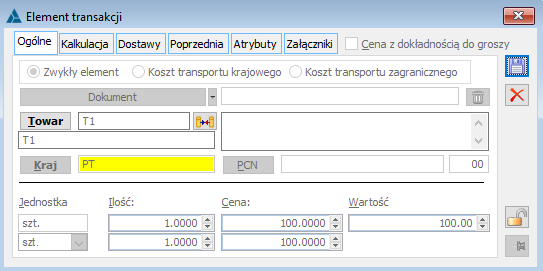
 umożliwia przypisanie numeru dokumentu do pozycji. Przycisk:
umożliwia przypisanie numeru dokumentu do pozycji. Przycisk:  , umożliwia dodanie numeru noty memoriałowej.
Towar - kod towaru. Towar może być wybrany poprzez wpisanie jego kodu, Kodu u dostawcy, jeśli określono go w karcie towaru lub przez wybór z listy otwieranej przyciskiem:
, umożliwia dodanie numeru noty memoriałowej.
Towar - kod towaru. Towar może być wybrany poprzez wpisanie jego kodu, Kodu u dostawcy, jeśli określono go w karcie towaru lub przez wybór z listy otwieranej przyciskiem:  [Wybierz towar]. Lista jest również otwierana, jeśli wpisano nieistniejący kod. Pod kodem towaru wyświetlana jest jego nazwa. Jest ona dostępna do edycji, jeśli w karcie tego towaru wybrano opcję: Edycja nazwy. Po prawej stronie pola: kod towaru znajduje się ikona
[Wybierz towar]. Lista jest również otwierana, jeśli wpisano nieistniejący kod. Pod kodem towaru wyświetlana jest jego nazwa. Jest ona dostępna do edycji, jeśli w karcie tego towaru wybrano opcję: Edycja nazwy. Po prawej stronie pola: kod towaru znajduje się ikona  , która umożliwia otwarcie listy zamienników danego towaru w dwóch trybach:
, która umożliwia otwarcie listy zamienników danego towaru w dwóch trybach:
- do wyboru, jeśli dokument jest w buforze
- do podglądu, jeśli jest zatwierdzony
Zakładka: Kalkulacja
Na zakładce [Kalkulacja] na pozycji dokumentu FAI prezentowane są pola z: ceną początkową, ceną końcową(po rabacie), wartością, % rabatu oraz kwotą rabatu.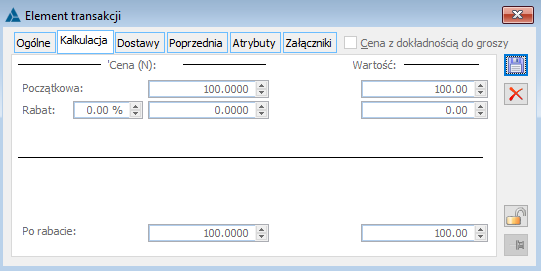
Zakładka: Dostawy
Towar objęty jedną pozycją faktury może być dodatkowo podzielony na Dostawy. Podział na dostawy umożliwia zróżnicowanie towaru objętego jedną pozycją dokumentu ze względu na datę ważności, kod EAN. Kolumna: Klasa i Cecha służą określeniu dostawy za pomocą cechy (zdefiniowanej na liście cech i przypisanej do karty towaru). Edycja cechy odbywa się poprzez wprowadzenie odpowiedniej wartości w polu: Cecha. Dzięki temu każda dostawa (partia) tego samego towaru może być określana za pomocą innej cechy. Jeśli lista cech tej klasy nie jest zamknięta, to można ją rozbudowywać poprzez wpisanie cechy, której nie ma na liście.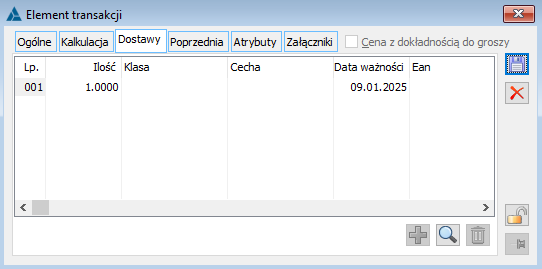
 [Dodaj element] - naciśnięcie spowoduje dodanie elementu do podświetlonej dostawy, z ilością uzupełniającą do całkowitej ilości pozycji. Jest to możliwe jeśli suma ilości w elementach dostaw jest mniejsza od całkowitej ilości, wyświetlanej w górnej części okna.
[Dodaj element] - naciśnięcie spowoduje dodanie elementu do podświetlonej dostawy, z ilością uzupełniającą do całkowitej ilości pozycji. Jest to możliwe jeśli suma ilości w elementach dostaw jest mniejsza od całkowitej ilości, wyświetlanej w górnej części okna.
 [Zmień] - otwiera okno edycji dostawy.
[Zmień] - otwiera okno edycji dostawy.
 [Usuń] - naciśnięcie powoduje usunięcie podświetlonej dostawy. Nie można usunąć dostawy, jeśli jest ona jedyną.
[Usuń] - naciśnięcie powoduje usunięcie podświetlonej dostawy. Nie można usunąć dostawy, jeśli jest ona jedyną.
 [Zapisz]. Jeśli jest to wykonywane przy aktywnej zakładce: Ogólne, to dostawy zostaną dopasowane do ilości całkowitej, jeśli przy aktywnej zakładce: Dostawy, to ilość ogólna zostanie zamieniona na sumę ilości w dostawach.
[Zapisz]. Jeśli jest to wykonywane przy aktywnej zakładce: Ogólne, to dostawy zostaną dopasowane do ilości całkowitej, jeśli przy aktywnej zakładce: Dostawy, to ilość ogólna zostanie zamieniona na sumę ilości w dostawach.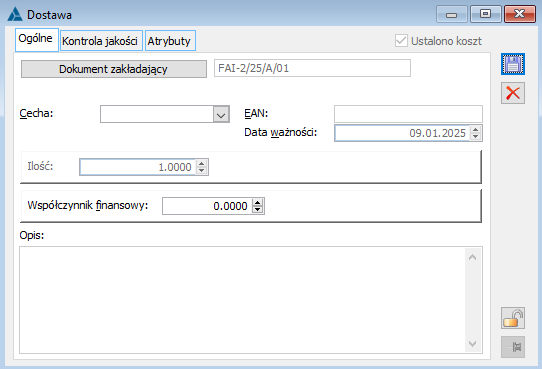
 , zostanie otworzony dokument zakładający dostawę.
Cecha – wyświetla klasę i wartość cechy. Nazwa klasy jest wyświetlana w nagłówku odpowiedniej kolumny na liście dostaw. Jeśli do towaru nie przypisano klasy cechy, to jako cechę można wpisać dowolny ciąg znaków.
Ilość – ilość towaru dla danej dostawy.
EAN - kod wykorzystywany w identyfikacji towarów przy pomocy kodów kreskowych. Wartość domyślna jest przepisywana z karty towaru.
Data ważności - ma zastosowanie do produktów o ograniczonej trwałości. Jeśli odpowiednio ustawiono parametr: Pobieranie zasobów w karcie towaru, to data ważności decyduje o kolejności pobierania zasobów przy rozchodzie towaru. Domyślnie datą ważności jest Data wystawienia dokumentu. Towar będzie miał zdefiniowany termin ważności, po zaznaczeniu parametru: Oznacz partię towaru datą ważności i wskazaniu okresu ważności na karcie towaru (okno: Karta towaru, zakładka: Zasoby/Wg położenia – więcej informacji znajduje się w dokumentacji modułu: Sprzedaż).
Współczynnik finansowy - wymiar controllingowy, służący określeniu kosztów finansowych (kredytowania zakupów i kredytowania sprzedaży) dla konkretnej sprzedaży.
Opis – pole służące wprowadzeniu opisu dostawy.
, zostanie otworzony dokument zakładający dostawę.
Cecha – wyświetla klasę i wartość cechy. Nazwa klasy jest wyświetlana w nagłówku odpowiedniej kolumny na liście dostaw. Jeśli do towaru nie przypisano klasy cechy, to jako cechę można wpisać dowolny ciąg znaków.
Ilość – ilość towaru dla danej dostawy.
EAN - kod wykorzystywany w identyfikacji towarów przy pomocy kodów kreskowych. Wartość domyślna jest przepisywana z karty towaru.
Data ważności - ma zastosowanie do produktów o ograniczonej trwałości. Jeśli odpowiednio ustawiono parametr: Pobieranie zasobów w karcie towaru, to data ważności decyduje o kolejności pobierania zasobów przy rozchodzie towaru. Domyślnie datą ważności jest Data wystawienia dokumentu. Towar będzie miał zdefiniowany termin ważności, po zaznaczeniu parametru: Oznacz partię towaru datą ważności i wskazaniu okresu ważności na karcie towaru (okno: Karta towaru, zakładka: Zasoby/Wg położenia – więcej informacji znajduje się w dokumentacji modułu: Sprzedaż).
Współczynnik finansowy - wymiar controllingowy, służący określeniu kosztów finansowych (kredytowania zakupów i kredytowania sprzedaży) dla konkretnej sprzedaży.
Opis – pole służące wprowadzeniu opisu dostawy.
Zakładka: Poprzednia
Na zakładce wyświetlone są podstawowe dane poprzedniej transakcji, czyli ostatniego zakupu towaru u kontrahenta. Przy pomocy przycisków: oraz
oraz  , można wyświetlać kolejne transakcje. Cenę i ilość lub wyłącznie ilość można zastosować, czyli przepisać, do bieżącej transakcji, czyli pozycji dokumentu.
, można wyświetlać kolejne transakcje. Cenę i ilość lub wyłącznie ilość można zastosować, czyli przepisać, do bieżącej transakcji, czyli pozycji dokumentu.
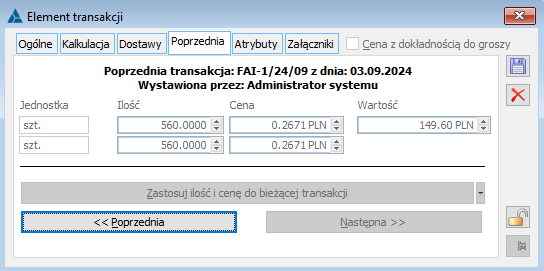
Faktura zakupu importowa, zakładka: Kontrahent
Na zakładce wyświetlane są szczegóły danych dostawcy, przepisane z karty kontrahenta. Dostawcę można wybrać poprzez wpisanie jego akronimu lub wybór z listy otwieranej przyciskiem: [Wybierz kontrahenta]. Adres można wybrać z listy adresów kontrahenta, otwieranej przyciskiem:
[Wybierz kontrahenta]. Adres można wybrać z listy adresów kontrahenta, otwieranej przyciskiem:  [Wybierz adres]. Domyślnie przepisywany jest adres aktualny. Dodatkowo wyświetlane są nazwa banku kontrahenta i numer konta. Możliwe jest także wskazanie kontrahenta docelowego i płatnika. Więcej informacji o płatniku na dokumencie znajduje się w rozdziale: 1.4.3 Płatnik na dokumentach.
[Wybierz adres]. Domyślnie przepisywany jest adres aktualny. Dodatkowo wyświetlane są nazwa banku kontrahenta i numer konta. Możliwe jest także wskazanie kontrahenta docelowego i płatnika. Więcej informacji o płatniku na dokumencie znajduje się w rozdziale: 1.4.3 Płatnik na dokumentach.  [Edycja kontrahenta] – przycisk umożliwia podgląd i edycję karty kontrahenta głównego docelowego lub płatnika w zależności którą z zakładek wybierzemy.
[Edycja kontrahenta] – przycisk umożliwia podgląd i edycję karty kontrahenta głównego docelowego lub płatnika w zależności którą z zakładek wybierzemy.  [Podgląd adresu kontrahenta] – przycisk umożliwia podgląd karty kontrahenta głównego docelowego lub płatnika w zależności którą z zakładek wybierzemy.
[Podgląd adresu kontrahenta] – przycisk umożliwia podgląd karty kontrahenta głównego docelowego lub płatnika w zależności którą z zakładek wybierzemy.
Faktura zakupu importowa, zakładka: Płatności
Zakładka zawiera listę płatności i wpłat dotyczących dokumentu. Po utworzeniu dokumentu, lista zawiera jedną pozycję, czyli zobowiązanie na pełną kwotę brutto. Forma płatności i termin są zgodne z ustawieniami w karcie kontrahenta (dla zakupu). Termin płatności jest liczony od daty wystawienia, wpływu lub zakupu (zakładka: Nagłówek), zgodnie z ustawieniem w definicji dokumentu. Proponowana przez system płatność może jednak być rozłożona na wiele różnych płatności (np. rat). Każda modyfikacja listy płatności spowoduje, że zostanie automatycznie dodana płatność uzupełniająca do pełnej kwoty. Jest ona wyróżniona na liście kolorem czerwonym. Taki charakter ma również pierwotna płatność. Kwotę płatności można dodatkowo modyfikować poprzez rabat procentowy lub kwotowy. Nie jest on uwzględniany w wartości towaru, ma on tylko wpływ na płatności wobec dostawcy. Rejestrowanie i rozliczanie płatności dokumentów opisano szczegółowo w dokumentacji modułu: Księgowość.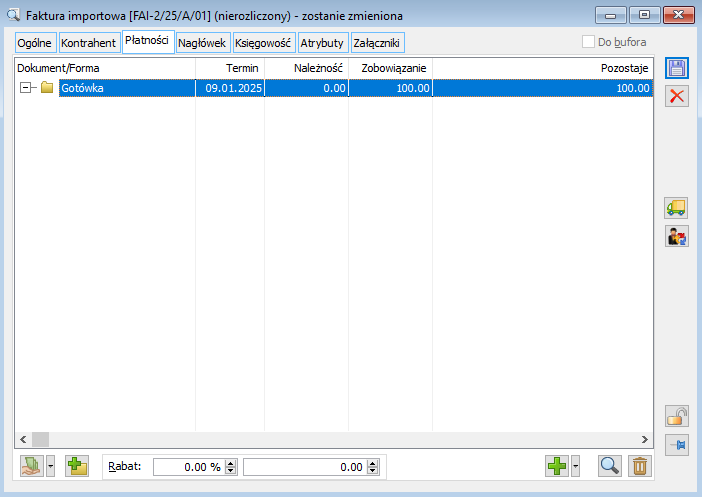
Faktura zakupu importowa, zakładka: Nagłówek
Na zakładce znajdują się pola: Numer - numer dokumentu zgodny ze schematem numeracji, określonym w konfiguracji. Właściciel - centrum struktury praw, do którego należy operator wystawiający dokument. Jeśli operator należy do wielu centrów, to przy tworzeniu dokumentu przepisywane jest centrum, w kontekście którego operator jest zalogowany. W takim przypadku właściciela dokumentu można zmienić, wybierając spośród tych, do których jest przypisany operator. Faktura - numer faktury obcej, czyli faktury sprzedaży od dostawcy (do 30 znaków). Podczas zapisu dokumentu sprawowana jest kontrola numeru dokumentu obcego dokonywana dla dokumentów tego samego rodzaju, wystawianych na tego samego kontrahenta. W przypadku ponownego wprowadzenia numeru dokumentu obcego na taki dokument, zostanie wyświetlone odpowiednie ostrzeżenie. Komunikat nie blokuje jednak możliwości zapisania takiego dokumentu. JPKFA-Parametr decyduje o umieszczeniu faktury wraz z pozycjami w pliku JPK_FA. Zamówienie - numer zamówienia zakupu (do 30 znaków). Jeśli faktura zakupu została utworzona z zamówienia zakupu, to numer zamówienia źródłowego zostanie wyświetlony, a obok niego dostępny będzie przycisk: [Podgląd zamówienia].
Związany – pole wskaże dokument związany z bieżącym dokumentem FAI.
Daty:
[Podgląd zamówienia].
Związany – pole wskaże dokument związany z bieżącym dokumentem FAI.
Daty:
- Wystawienia – data wystawienia dokumentu obcego, na podstawie którego rejestrujemy zakup (data wystawienia faktury sprzedaży przez dostawcę).
- Zakupu – według faktury zakupu od dostawcy,
- Wpływu – data wpłynięcia dokumentu obcego, czyli faktury sprzedaży od dostawcy.
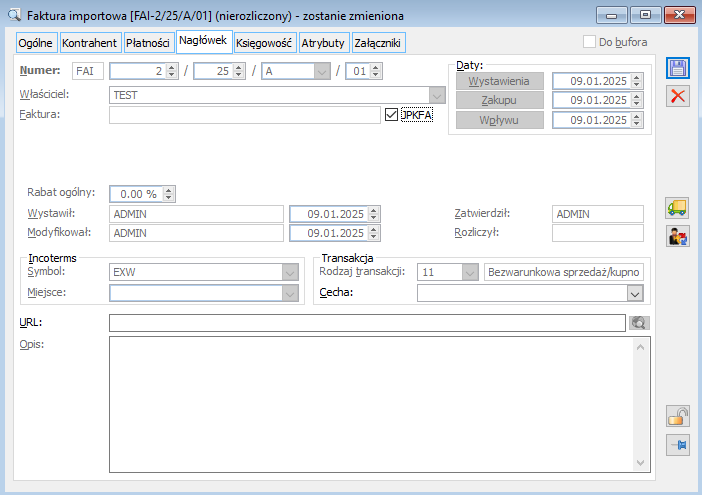
- Wartość: CFR, Nazwa: koszt i fracht
- Wartość: CIF, Nazwa: koszt ubezpieczenie fracht
- Wartość: CIP, Nazwa: przewóz i ubezpieczenie opłacone do
- Wartość: CPT, Nazwa: przewóz opłacony do
- Wartość: DAP, Nazwa: dostarczony do miejsca
- Wartość: DDP, Nazwa: dostarczony cło opłacone
- Wartość: DPU, Nazwa: dostarczony do miejsca z rozładunkiem
- Wartość: EXW, Nazwa: z zakładu
- Wartość: FAS, Nazwa: dostarczony wzdłuż burty statku
- Wartość: FCA, Nazwa: dostarczony do przewoźnika
- Wartość: FOB, Nazwa: dostarczony na statek
 , rozwinięta zostanie lista dostępnych kodów. W polu bok znajduje się opis kodu.
URL - adres strony internetowej lub dokumentu HTML, zawierających informacje związane z fakturą importową. Jeśli adres jest wpisany, to aktywny jest umieszczony obok przycisk:
, rozwinięta zostanie lista dostępnych kodów. W polu bok znajduje się opis kodu.
URL - adres strony internetowej lub dokumentu HTML, zawierających informacje związane z fakturą importową. Jeśli adres jest wpisany, to aktywny jest umieszczony obok przycisk:
 [Zobacz stronę]. Jego naciśnięcie spowoduje uruchomienie domyślnej przeglądarki i próbę wyświetlenia strony/dokumentu o podanym adresie.
Opis - dodatkowy opis dokumentu.
Cecha - cecha transakcji (atrybut wyróżniający transakcję), wybierana ze słownika zdefiniowanego w konfiguracji, wartość domyślna jest przepisywana z karty kontrahenta.
[Zobacz stronę]. Jego naciśnięcie spowoduje uruchomienie domyślnej przeglądarki i próbę wyświetlenia strony/dokumentu o podanym adresie.
Opis - dodatkowy opis dokumentu.
Cecha - cecha transakcji (atrybut wyróżniający transakcję), wybierana ze słownika zdefiniowanego w konfiguracji, wartość domyślna jest przepisywana z karty kontrahenta.Listy pomocnicze
Informacje ogólne
Listy pomocnicze to ewidencje, które ułatwiają i usprawniają pracę z systemem. Zdefiniowane w nich kategorie i elementy wykorzystywane są podczas generowania dokumentów i dokonywania transakcji. Listy te są dostępne po wybraniu na pasku narzędzi menu: Listy.Kody CN
Wykaz kodów celnych CN wyświetlony jest w oknie: Lista kodów CN. Kody CN prezentowane są zarówno na liście w formacie zgodnym z formatem powszechnie stosowanym, publikowanym tj. w podziale na poszczególne sekcje numeru (4, 2, 2). W wersji 2019.3 dokonano tego na formatce i liście kodów CN, w wersji 2020.0 natomiast:- Na karcie towaru i wzorca towaru
- Na elemencie dokumentów handlowych i importowych
- Na formularzu zgłoszenia SENT
- Na formularzu Intrastatu

 [Dodaj] – dodaje nową pozycję do listy kodów CN, otwierając okno: Kod CN.
[Dodaj] – dodaje nową pozycję do listy kodów CN, otwierając okno: Kod CN.
 [Zmień] – umożliwia podgląd i edycję kodu CN.
[Zmień] – umożliwia podgląd i edycję kodu CN.
 [Usuń] – usuwa zaznaczoną pozycję z listy.
[Usuń] – usuwa zaznaczoną pozycję z listy.
 [Import] – umożliwia import kodu CN z arkusza kalkulacyjnego.
Na formatce kodu CN istnieje możliwość tzw. Warunkowana potwierdzeniem przez Użytkownika aktualizacja kodów PCN na kartach towarowych i wzorcach towarowych podczas zmiany kodu CN. Na tych towarach/wzorcach, które mają przypisaną dotychczasową wartość kodu CN System ustali nowy kod PCN, na podstawie nowego, zmienionego przez Użytkownika kodu CN. Funkcjonalność dedykowana jest dla przypadków, kiedy to Użytkownik zdefiniował błędny kod CN, a następnie przypisał go do kart towaru. Po stwierdzeniu pomyłki wystarczy, aby poprawił kod CN i zaakceptował pytanie o aktualizację kart towarowych, aby naprawić swój błąd.
[Import] – umożliwia import kodu CN z arkusza kalkulacyjnego.
Na formatce kodu CN istnieje możliwość tzw. Warunkowana potwierdzeniem przez Użytkownika aktualizacja kodów PCN na kartach towarowych i wzorcach towarowych podczas zmiany kodu CN. Na tych towarach/wzorcach, które mają przypisaną dotychczasową wartość kodu CN System ustali nowy kod PCN, na podstawie nowego, zmienionego przez Użytkownika kodu CN. Funkcjonalność dedykowana jest dla przypadków, kiedy to Użytkownik zdefiniował błędny kod CN, a następnie przypisał go do kart towaru. Po stwierdzeniu pomyłki wystarczy, aby poprawił kod CN i zaakceptował pytanie o aktualizację kart towarowych, aby naprawić swój błąd.
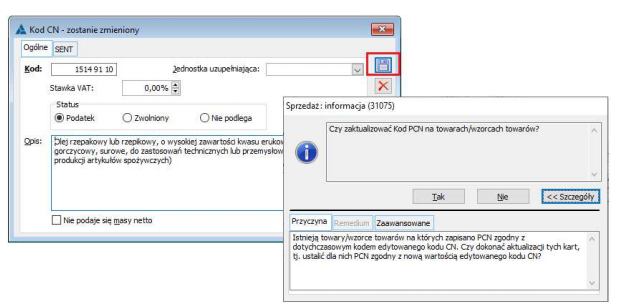
Okno: Kod CN
W oknie definiuje się kod CN.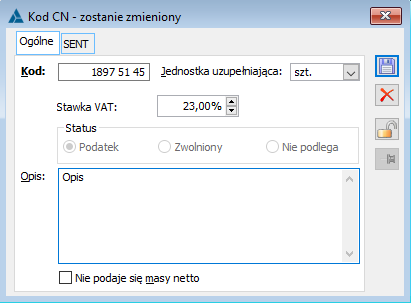
Import kodów CN z arkusza kalkulacyjnego
W wersji Systemu Comarch ERP XL 2020.0 została udostępniona możliwość dodawania kodów CN poprzez import z arkusza kalkulacyjnego. Służy do tego stosowny przycisk pod listą kodów CN.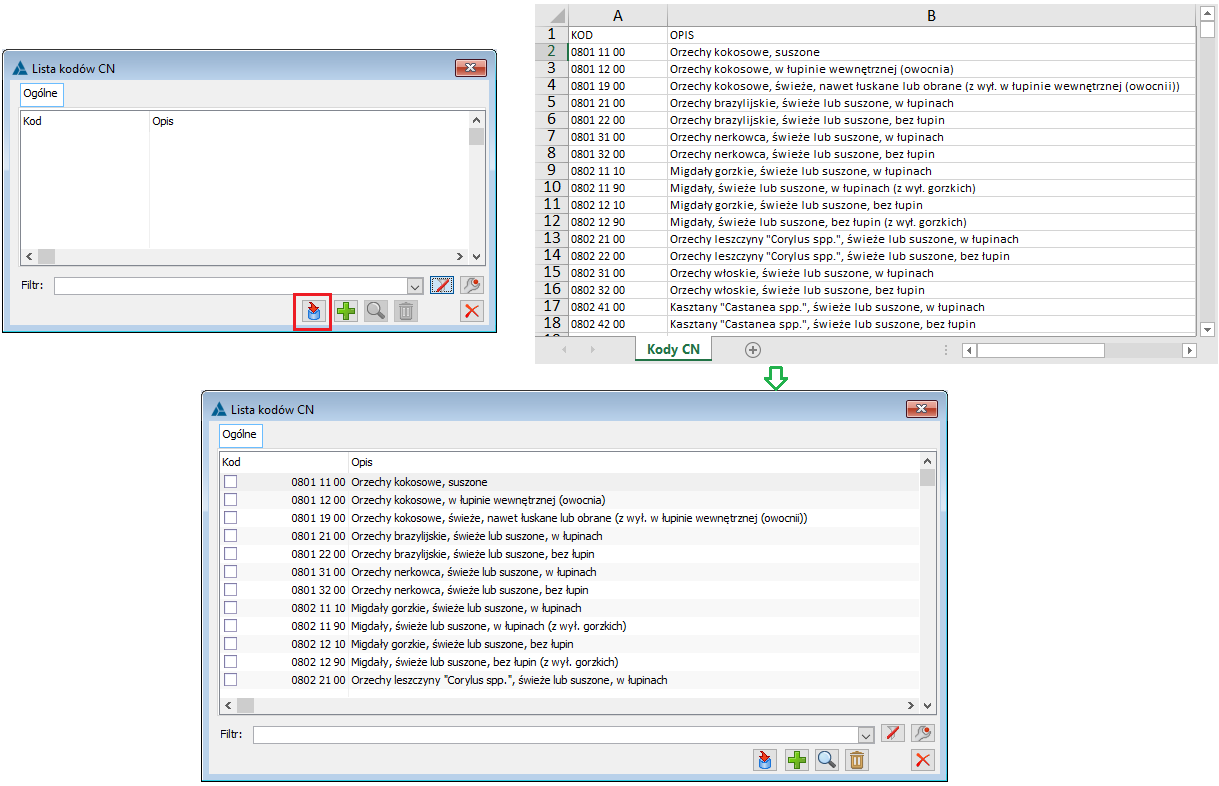
Kategorie celne
Okno: Kategorie celne, stanowi ewidencję kategorii celnych, wykorzystywanych w obrocie międzynarodowym. Kategorie celne mogą być przepisywane jako składniki celne do danego towaru w oknie: Karta towaru, na zakładce: Składniki celne (więcej informacji w dokumentacji modułu: Sprzedaż). Aby otworzyć okno, należy z menu: Listy, wybrać podmenu: Kategorie celne. W oknie znajduje się lista kategorii celnych, których elementy podzielone są na kolumny: Kraj - kraj pochodzenia towaru. Nazwa - nazwa kategorii celnej. PCN - kod towaru PCN. Vat - stawka podatku dla towaru. Akcyza - wskazuje stawkę akcyzy dla towaru. Cło - cło, jakim obciążony jest przywóz towaru.
 [Nowy] - służy dodaniu kategorii celnej do listy.
[Nowy] - służy dodaniu kategorii celnej do listy.
 [Karta] - umożliwia edycję zarejestrowanej kategorii celnej.
[Karta] - umożliwia edycję zarejestrowanej kategorii celnej.
 [Usuń] - usuwa zaznaczoną pozycję z listy.
[Usuń] - usuwa zaznaczoną pozycję z listy.
Okno: Kategoria
Okno służy zdefiniowaniu kategorii celnej. Aby je otworzyć, w oknie: Kategorie celne, należy: nacisnąć przycisk: [Nowy] - jeżeli ma zostać dodana kategoria celna do listy,
nacisnąć przycisk:
[Nowy] - jeżeli ma zostać dodana kategoria celna do listy,
nacisnąć przycisk:  [Karta] - jeżeli zarejestrowana kategoria celna ma zostać otworzona do edycji.
W oknie znajdują się pola, uporządkowane według standardu SAD-u:
PCN - kod PCN dla towaru. Po naciśnięciu przycisku:
[Karta] - jeżeli zarejestrowana kategoria celna ma zostać otworzona do edycji.
W oknie znajdują się pola, uporządkowane według standardu SAD-u:
PCN - kod PCN dla towaru. Po naciśnięciu przycisku:  [Wybierz kod PCN], zostanie otworzone okno: Lista kodów CN, z którego należy dokonać wyboru. Kod PCN można również wpisać z klawiatury.
Kraj - kraj pochodzenia towaru. Po naciśnięciu przycisku:
[Wybierz kod PCN], zostanie otworzone okno: Lista kodów CN, z którego należy dokonać wyboru. Kod PCN można również wpisać z klawiatury.
Kraj - kraj pochodzenia towaru. Po naciśnięciu przycisku:  [Wybierz kraj] - zostanie wyświetlone okno: Kraje celne, z którego należy dokonać wyboru. Pole można uzupełnić również z klawiatury. Na listę kategorii celnych zostanie przeniesiony kod wybranego kraju.
Nazwa - nazwa kategorii celnej.
[Wybierz kraj] - zostanie wyświetlone okno: Kraje celne, z którego należy dokonać wyboru. Pole można uzupełnić również z klawiatury. Na listę kategorii celnych zostanie przeniesiony kod wybranego kraju.
Nazwa - nazwa kategorii celnej.

 [Zapisz zmiany].
[Zapisz zmiany].
Nowa matryca stawek VAT towarów
Ustawa z 9 sierpnia 2019 r. o zmianie ustawy o podatku od towarów i usług oraz niektórych innych ustaw, wprowadza nową matrycę stawek VAT, opartą na kodach CN Nomenklatury Scalonej dla towarów oraz na symbolach PKWiU 2015 dla usług. Zmiany w tym zakresie wchodzą w życie z dniem 1 kwietnia 2020. W wersji 2019.3 Systemu wprowadzone zostały poniższe zmiany w zakresie kodów CN, opisane szerzej w dokumencie o zmianach funkcjonalnych do wersji Comarch ERP XL 2019.3:- Formatowanie kodu na formatce i liście kodów CN
- Stawka VAT na kodzie CN
- Dłuższy Opis kodu CN
- Aktualizacja kodów PCN towarów po zmianie kodu CN
- Zmiany na liście kodów CN
Seryjna aktualizacja stawek VAT na kodach CN
Za pomocą stosowych opcji, dostępnych w menu kontekstowym listy kodów CN Użytkownik może dokonać seryjne zmiany stawki/flagi VAT na kodach CN. Operacja taka może być pomocna zwłaszcza wobec tych kodów CN, które były zdefiniowane w bazie przed udostępnieniem na kodach CN informacji o stawce VAT, w konwersji do wersji 2019.3 bowiem System przypisał im wszystkim zerową stawkę VAT i to Użytkownik powinien zadbać o jej ustawienie na właściwym poziomie.W ramach ww. opcji Użytkownik ma do wyboru dwa rodzaje operacji: seryjną zmianę stawki VAT dla zaznaczonych kodów CN na podstawie stawki podanej przez Użytkownika lub zmianę stawki VAT na podstawie wskazanego arkusza kalkulacyjnego.- Seryjna zmiana stawki VAT
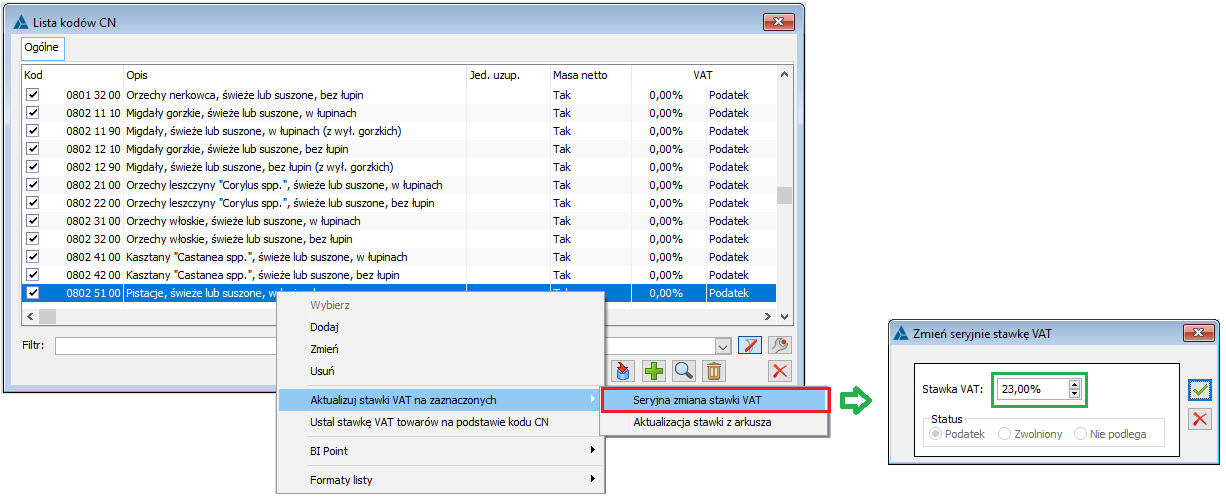
- Aktualizacja stawki z arkusza.
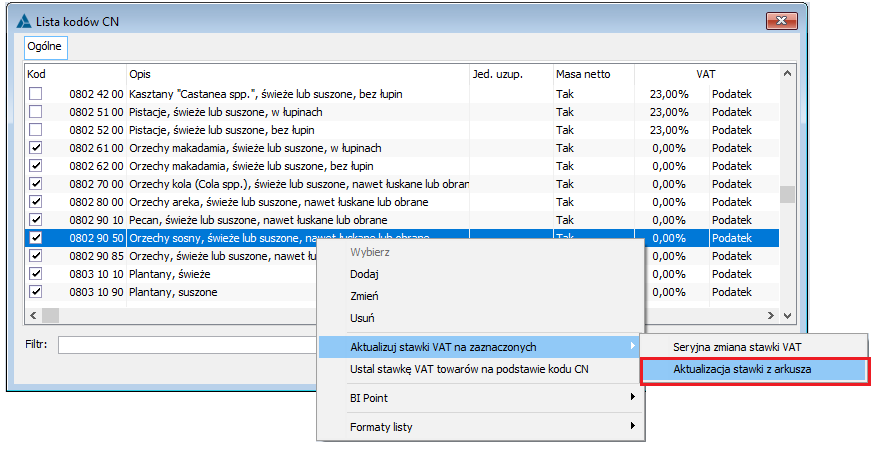
Aktualizacja stawek VAT towarów na podstawie stawki VAT kodu CN
Po ustaleniu/zmianie stawki VAT na kodzie CN Operator ma możliwość dokonania zmiany tejże stawki na wszystkich kartach towarowych oraz grupach towarowych, na których przypisano dany kod CN. Funkcjonalność ta będzie przydatna szczególnie wówczas, gdy ustawodawca zmieni zasady opodatkowania towarów wchodzących w zakres danego kodu CN. Ww. operacja dostępna jest w menu kontekstowym listy kodów CN i można ją wywołać dla wielu zaznaczonych kodów CN.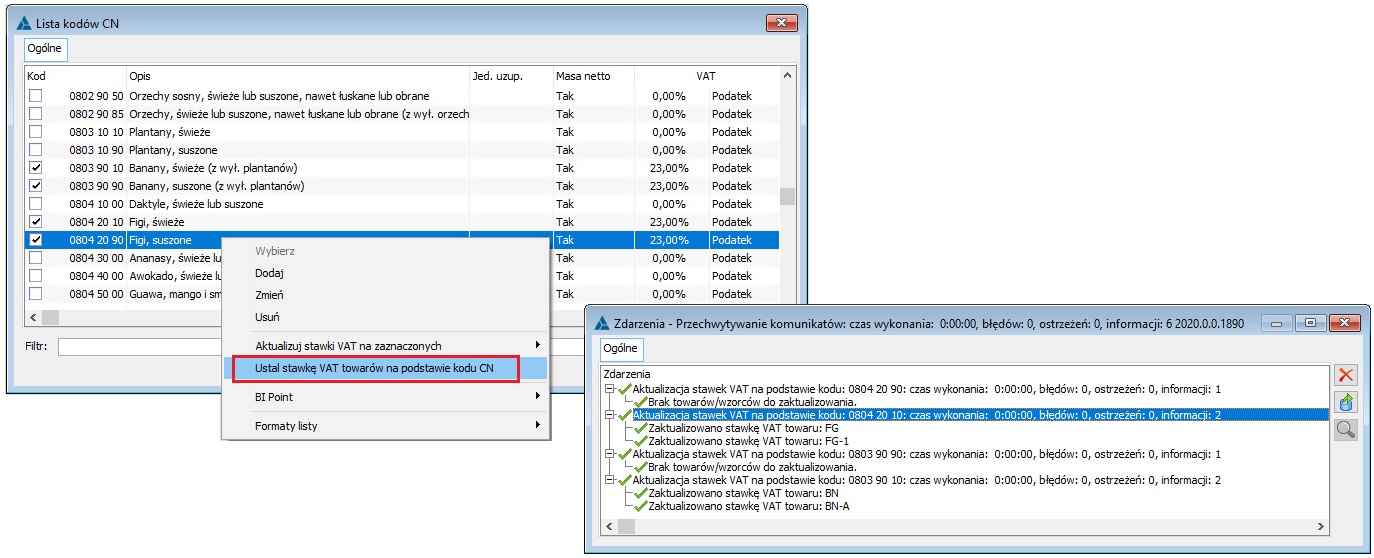
Zmiany w zakresie symboli PKWiU
Rola PKWiU z dniem 1 kwietnia 2020 co prawda ulegnie zasadniczemu obniżeniu, odtąd bowiem symbole te będą miały znaczenie wyłącznie dla usług, nie mniej jednak i w tym zakresie wprowadzono w wersji 2020.0 szereg udogodnień:- Import symboli PKWiU z arkusza kalkulacyjnego.
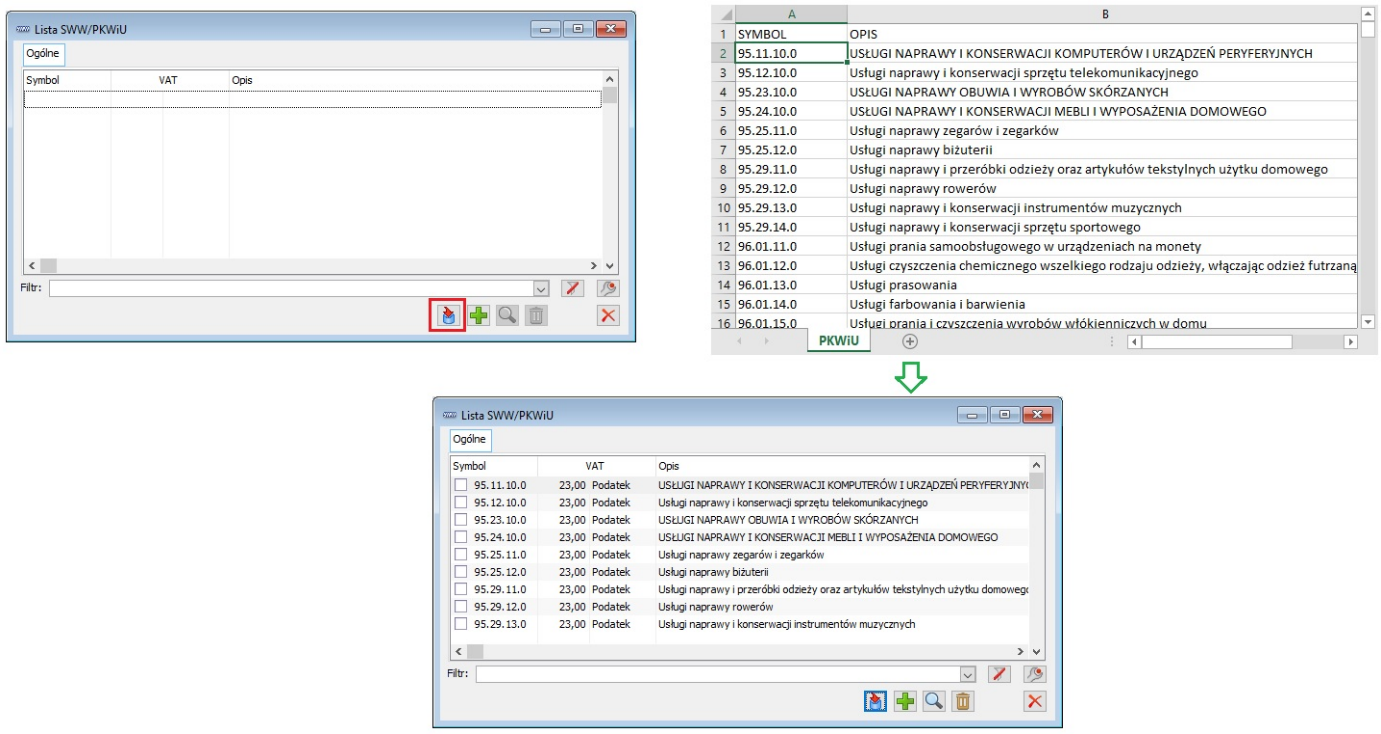
- Aktualizacja stawek VAT towarów/usług na podstawie stawki na PKWiU.
 Aktualizacja stawki VAT towarów w oparciu o PKWiU
Aktualizacja stawki VAT towarów w oparciu o PKWiU
- Obsługa multiselecta na liście symboli PKWiU.
Seryjna zmiana kodów PCN na elementach dokumentów handlowych
W wersji Systemu Comarch ERP XL 2020.0 udostępniona została możliwość seryjnego ustalenia kodów PCN na elementach dokumentów handlowych w oparciu o kody PCN kart towarowych. Do wykonania tej operacji służy opcja Aktualizuj kody PCN na zaznaczonych w menu kontekstowym listy dokumentów. Funkcjonalności dostępna jest dla dokumentów zakupu, sprzedaży, eksportowych, kaucji oraz ich korekt.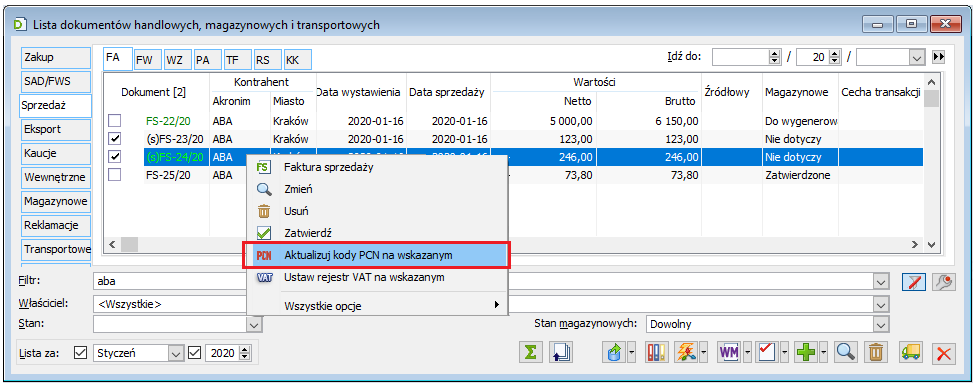
Kody CN towarów na wydrukach
W wersji 2020.0 Comarch ERP XL obsłużono drukowanie kodów PCN na liście elementów drukowanego dokumentu handlowego. Drukowany był kod 10-znakowy: 8-znakowy kod CN uzupełniony o dwa dodatkowe znaki. Zasada ta została zmieniona w wersji 2021.0 Systemu. Odtąd drukowana jest kolumna [CN], a w niej kod 8 lub 10- znakowy, zależnie od jego budowy:
- jeżeli dwa ostatnie znaki pola tre_PCN są zerami, wówczas drukowany jest kod 8-znakowy
- jeżeli co najmniej jeden ze znaków 9-ty lub 10-ty nie jest zerem, wówczas drukowany jest kod 10-znakowy
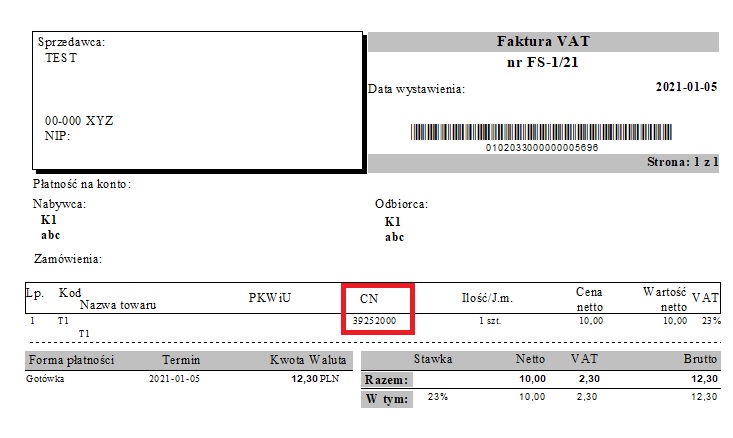
Kod PCN na formatce elementu dokumentu handlowego
Od wersji 2020.0 Systemu kontrolka z kodem PCN dostępna jest na elementach wszystkich dokumentów handlowych oraz ich korektach, bez względu na rodzaj transakcji, jakiej dokument dotyczy.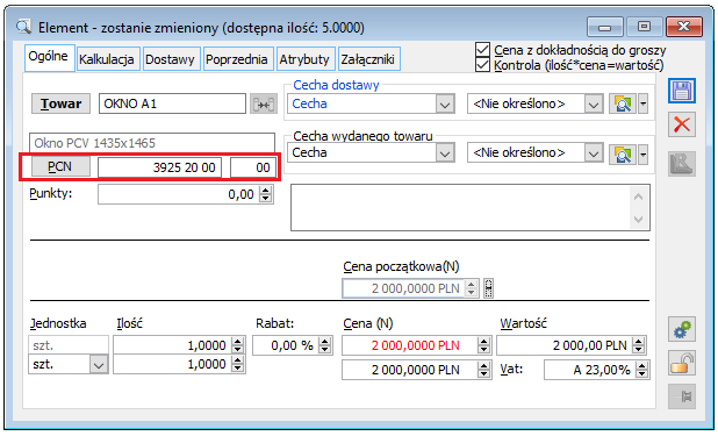
Generowanie wielu faktur importowych do dokumentu PZI
Informacje ogólne
Potrzeba generowania wielu FAI do PZI może wynikać z faktu, że towar przychodzi jedną dostawą, ale jest fakturowany na kilku dokumentach np. ze względu na różne momenty powstania obowiązku podatkowego lub konieczność doliczenia odrębnych kosztów dostawy.
W związku z powyższym od wersji 2021.1 Comarch ERP XL udostępniono możliwość generowania wielu FAI do jednego lub wielu PZI.
Generowanie częściowych faktur importowych (FAI) możliwe jest na kilka sposobów:
- Poprzez usuwanie z FAI pozycji, które mają zostać zafakturowane później,
- Poprzez generowanie FAI do wybranych pozycji z listy (s)Elementy.
Częściowe fakturowanie poprzez usuwanie pozycji z FAI
W związku z powyższym na formularzu dokumentu FAI generowanych do PZI został odblokowany przycisk kosza (Usuń), pozwalający na usuwanie pozycji z formularza faktury importowej. Nie jest możliwe usunięcie ostatniej pozycji z FAI, musi zostać zachowana przynajmniej jedna pozycja pochodząca z PZI. Przy kolejnym generowaniu FAI do PZI niezafakturowane pozycje zostaną automatycznie dodane.
Możliwe jest również:- Generowanie FAI z wielu PZI a następnie usuwanie pozycji pochodzących z dowolnych dokumentów,
- Generowanie częściowych FAI do PZI, do których wystawiono korekty.
Nie jest możliwe dzielenie pozycji poprzez zmniejszenie ilości na elemencie faktury FAI. Zawsze przenoszona jest pełna ilość z pozycji PZI. W przypadku gdy podczas generowania FAI zostaną zaznaczone również korekty wystawione do zaznaczonych PZI, nie będzie możliwe usuwanie pozycji, które zostały skorygowane. W takim wypadku należy utworzyć FAI bez zaznaczenia korekt.
Pozycje dotyczące tych samych towarów pochodzących z różnych PZI nie są ze sobą kompresowane analogicznie jak to było realizowane do tej pory.
Generowanie częściowych faktur dotyczy zarówno transakcji Wewnątrzwspólnotowej jak i Innej zagranicznej (poza UE) oraz Importu w procedurze uproszczonej. Na dalszym etapie możliwe jest generowanie dokumentów SAD lub FWS i FWZ zarówno do częściowych faktur FAI, jak i łączenie kilku faktur FAI ze sobą w zależności od potrzeb użytkownika.
Generowanie FAI na podstawie zaznaczonych elementów
Możliwe jest również generowanie FAI do wybranych pozycji z listy (s)Elementy dostępnej w menu Dokumenty, Zakładka w menu bocznym [(s)Elementy].
Na oknie tym dodano możliwość wyświetlania elementów pochodzących z dokumentów PZI. W filtrze Typ dokumentu dodano możliwość wybrania dodatkowo elementów PZI jak przedstawiono poniżej. Opcja ta jest dostępna, gdy ustawiono rodzaj: Zakup.
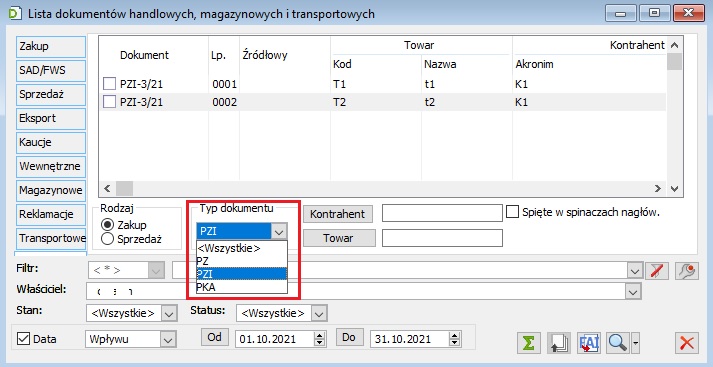
Elementy dokumentów PZI wyświetlane są również wówczas, gdy zostanie wybrana opcja <Wszystkie>. System pilnuje jednak, aby przy generowaniu faktury nie wybrano równocześnie PZI + inne typy dokumentów. Podczas generowania faktur zostanie wyświetlona informacja o tym, że wybrano niezgodne typy dokumentów.
Na liście (s)Elementy znajdują się następujące informacje o pozycjach PZI:- Nr dokumentu i dokumentu źródłowego
- Kod i nazwa towaru
- Dane kontrahenta
- Daty dokumentu
- Ilość i ilość po korekcie
- Ilość zafakturowana i niezafakturowana
- Ilość do zafakturowania (Fakturuj)
- Cena i wartość
Aby utworzyć FAI do wybranych pozycji PZI należy je zaznaczyć w kolumnie zaznaczeń. Po zaznaczeniu pozycji w kolumnie Fakturuj uzupełniona zostanie maksymalna ilość możliwa do zafakturowania. Pole to nie jest dostępne do edycji i wartość w tym polu wypełniana jest następująco:
- Jeśli pozycja nie była korygowana wówczas jest to ilość z pozycji na dokumencie PZI.
- Jeśli pozycja była korygowana wówczas ilość jest pomniejszona o ilości skorygowane na wszystkich PKI wystawionych do tej pozycji.
Po zaznaczeniu pozycji do zafakturowania możliwe jest wygenerowanie faktury importowej. Można to zrobić przyciskiem FAI widocznym pod listą lub z menu kontekstowego dostępnego pod prawym przyciskiem myszy – opcja: Przekształć do faktury importowej.
W przypadku występowania tych samych towarów, w tej samej cenie na jednym lub wielu dokumentach PZI, pozycje te nie będą kompresowane, tak samo jak to miało miejsce do tej pory w przypadku generowania jednego FAI do wielu PZI.
Korekty do PZI
Gdy do PZI zostanie wygenerowanych wiele FAI, wówczas po wykonaniu korekty do PZI zostanie wygenerowanych wiele korekt FKI do tych FAI, na których znajdują się korygowane pozycje. Po wybraniu opcji w menu kontekstowym FKI - Korekta faktury importowej system odpowiednio wygeneruje korekty FKI. W przypadku generowania jednej korekty formularz FKI zostanie wyedytowany, w przypadku tworzenia wielu FKI, dokumenty zostaną zapisane do bufora.
Możliwe jest wielokrotne generowanie FKI z PKI. Jest to konieczne w sytuacji, gdy jeszcze nie wszystkie elementy PZI zostały zafakturowane. Wówczas nie jest możliwe wygenerowania FKI po tych pozycji PKI, które nie zostały umieszczone na żadnej fakturze. Po zafakturowaniu kolejnych pozycji należy ponownie wykonać generowanie FKI do PKI, zostaną wówczas utworzone korekty tylko na te pozycje, które do tej pory nie zostały skorygowane na FKI.
Podgląd dokumentów powiązanych
W związku funkcjonalnością wielu faktur importowych do PZI zmieniono sposób prezentowania dokumentów powiązanych. Na zakładce [Nagłówek] dokumentu PZI zamiast pola, w którym prezentowany był numer utworzonej FAI dodano przycisk, za pomocą którego wyświetlana jest lista wygenerowanych dokumentów FAI.
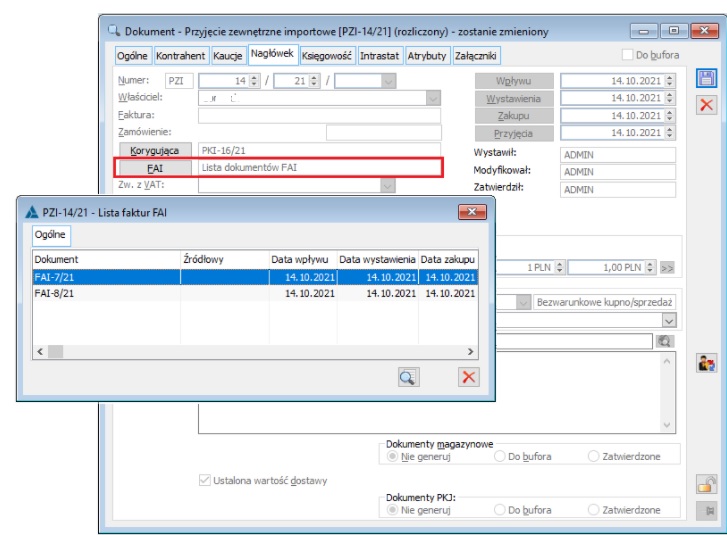
Ta sama możliwość jest dostępna na zakładce dokumentu PKI gdzie wyświetlane są powiązane FKI.
Również okno dokumentów powiązanych zostało dostosowane tak aby prezentowane były wszystkie powiązane FAI i FKI.
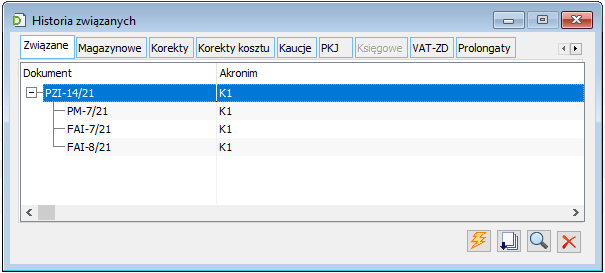
Nieokreślona wartość dostawy
Jeśli na dokumencie PZI nie zostanie zaznaczony parametr Ustalona wartość dostawy, wówczas wartość tej dostawy ustalana jest dopiero w momencie zatwierdzenia dokumentu SAD lub FWS. W tym samym momencie zaznaczany jest parametr jw. na dokumencie PZI. W związku z tym, że aktualnie FAI może obejmować tylko część elementów PZI i do tej części może być wystawiony SAD lub FWS, nie możemy pozwalać na to, aby łączyć ze sobą elementy z ustaloną i nieustaloną wartością dostawy. Dlatego też podczas generowania FAI do wielu PZI sprawdzane jest ustawienie powyższego parametry i nie jest możliwe utworzenie FAI, gdy na wybranych PZI wartość tego parametru nie jest zgodna.
Aktualnie działanie naliczania kosztów dostawy zostało zmodyfikowane tak, aby w sytuacji, gdy zostanie wystawionych kilka FAI do PZI i zostaną one ujęte w oddzielnych dokumentach SAD lub FWS, koszt jest naliczany oddzielnie dla każdej pozycji. W momencie zatwierdzania SAD lub FWS zostanie naliczony koszt dostawy dla elementów, które zostały zafakturowane. Mimo, że tylko dla części elementów zostanie naliczony koszt, parametr Ustalona wartość dostawy zostanie zaznaczony i zdezaktywowany. Technicznie zapis ten różni się od zapisu, gdy wszystkie pozycje posiadają już naliczone koszty, dzięki czemu możliwe jest naliczenie kosztów dla pozostałych pozycji po wygenerowaniu kolejnych dokumentów SAD czy FWS.
W momencie, gdy PZI zostanie przekształcone do kilku FAI a następnie każda z nich do innego SAD czy FWS podczas zatwierdzania ww. dokumentów nastąpi ustalenie wartości dostawy i naliczenie/zmodyfikowanie kosztów na rozchodzie. Naliczenie kosztów odbywa się tylko dla tych pozycji, dla których zostaną zmodyfikowane dostawy.
Do momentu wystawienia SAD lub FWS i ich zatwierdzenia możliwe jest ręczne przestawienie parametru Ustalona wartość dostawy, jeśli jednak dla części pozycji koszt już został naliczony wskutek wystawienia dokumentu SAD bądź FWS, parametr zostanie zablokowany do zmiany. Nie będzie też możliwe wykonanie opcji dostępnej z listy PZI w menu kontekstowym – Zatwierdź wartość dostawy ze wskazanego.
Ostateczne naliczenie kosztów i ustawienie parametru Ustalona wartość dostawy nastąpi w momencie wygenerowania ostatniego dokumentu SAD bądź FWS.
Rabaty na dokumentach FAI/PZI
Informacje ogólne
W wersji 2025.0 Comarch ERP XL obsłużono rabaty i promocje na dokumentach importowych FAI oraz PZI. Działanie rabatów na wymienionych dokumentach jest standardowe i analogiczne do działania rabatów na innych dokumentach. Promocje naliczane są pod warunkiem, że na promocji zaznaczono rodzaj dokumentów: przychodowe lub wszystkie.

Podczas naliczania rabatów na dokumentach FAI i PZI uwzględniane są następujące parametry ustawiane w Konfiguracji Systemu: System/ Konfiguracja/ Sprzedaż/ Rabaty i promocje:
- Rabaty liczone od ceny
- Rejestruj strukturę udzielonego rabatu
- Licz upusty dla dokumentów przychodowych od wartości początkowych
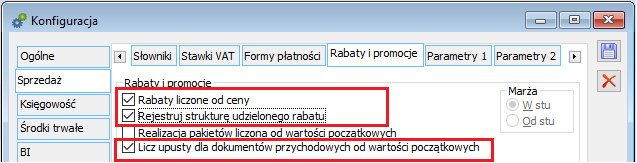
Przy naliczaniu rabatów uwzględniono również parametr 'Nie stosuj żadnych upustów', który jest dostępny na zakładce [Upusty] karty towaru.
Rabat nagłówka GLO
Na dokumentach FAI oraz PZI dodano na zakładce [Nagłówek] pole 'Rabat ogólny:', w którym możliwe jest wpisanie rabatu procentowego do całego dokumentu. Do pola tego przenoszony jest również rabat kontrahenta z zakładki [Handlowe]. Po wpisaniu % rabatu następuje przeliczenie cen na pozycjach i zapisanie rabatu na elementach. Rabat nagłówka łączy się z innymi rabatami naliczonymi na pozycjach dokumentu.
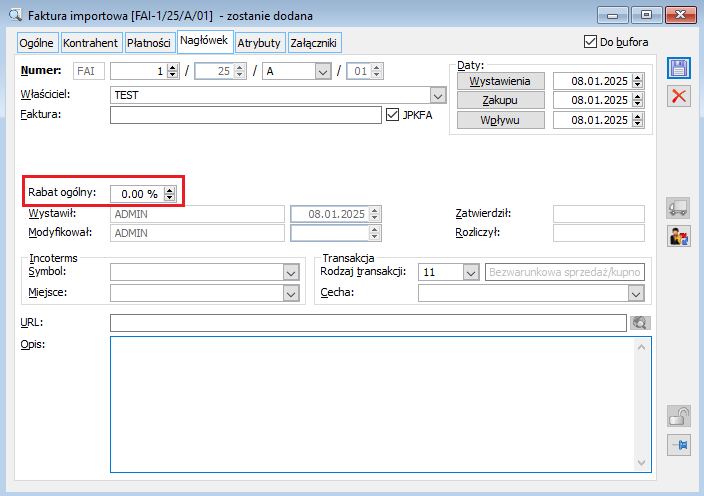
Rabat operatora
Na dokumencie FAI umożliwiono również naliczanie rabatu operatora poprzez uzupełnianie rabatu bezpośrednio na liście pozycji w kolumnie Rabat oraz na zakładce [Kalkulacja].
Na zakładce [Kalkulacja] na pozycji dokumentu umieszczono pola, w których bezpośrednio możliwe jest ustawianie ceny początkowej, ceny końcowej (po rabacie), wartości, % rabatu oraz kwoty rabatu.
![Pola związane z rabatem dostępne na liście pozycji oraz na zakładce [Kalkulacja].](https://pomoc.comarch.pl/xl/wp-content/uploads/2025/01/word-image-59949-3.png)
Promocje
Na dokumentach FAI i PZI obsługiwane są następujące promocje:
- KNT – rabat globalny kontrahenta
- KNU – promocje kontrahenta
- PRM – promocje dla towaru
Podczas naliczania promocji uwzględniane są parametry promocji:
- Pomiń następne promocje
- Sposób łączenia z poprzednią: dodaj lub mnóż
Przenoszenie rabatów pomiędzy dokumentami
Rabaty naliczane podczas generowania zamówienia zakupu(ZZ) przenoszone są na dokument FAI.
Rabaty naliczone na dokumencie PZI przenoszone są na dokument FAI.
Rabaty naliczone na dokumencie FAI przenoszone są na dokument PZI generowany z listy FAI. Jeśli jednak PZI będzie generowane z poziomu dokumentu SAD lub FWS wówczas rabaty nie będą prezentowane. Na dokumencie PZI pojawią się ceny finalne z uwzględnieniem rabatów i kosztów dodatkowych naliczonych na SAD czy FWS.
Rabaty są przenoszone również podczas kopiowania dokumentów jak i pozycji dokumentów.




